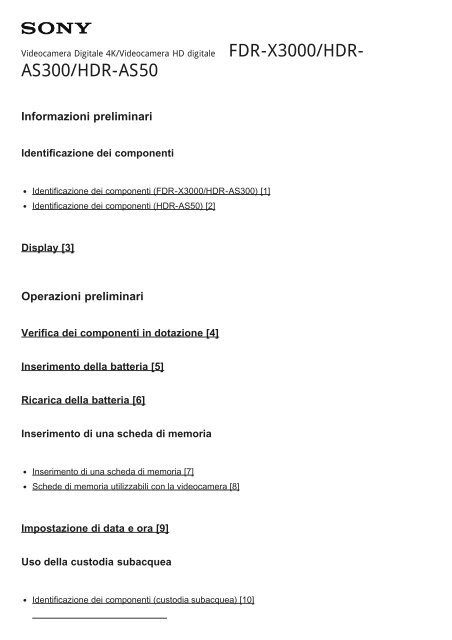Sony RM-LVR3 - RM-LVR3 Manuel d'aide Italien
Sony RM-LVR3 - RM-LVR3 Manuel d'aide Italien
Sony RM-LVR3 - RM-LVR3 Manuel d'aide Italien
Create successful ePaper yourself
Turn your PDF publications into a flip-book with our unique Google optimized e-Paper software.
Videocamera Digitale 4K/Videocamera HD digitale<br />
AS300/HDR-AS50<br />
FDR-X3000/HDR-<br />
Informazioni preliminari<br />
Identificazione dei componenti<br />
Identificazione dei componenti (FDR-X3000/HDR-AS300) [1]<br />
Identificazione dei componenti (HDR-AS50) [2]<br />
Display [3]<br />
Operazioni preliminari<br />
Verifica dei componenti in dotazione [4]<br />
Inserimento della batteria [5]<br />
Ricarica della batteria [6]<br />
Inserimento di una scheda di memoria<br />
Inserimento di una scheda di memoria [7]<br />
Schede di memoria utilizzabili con la videocamera [8]<br />
Impostazione di data e ora [9]<br />
Uso della custodia subacquea<br />
Identificazione dei componenti (custodia subacquea) [10]
Uso della custodia subacquea [11]<br />
Caratteristiche di impermeabilità della custodia subacquea [12]<br />
Note sull’uso della custodia subacquea [13]<br />
Infiltrazioni d’acqua [14]<br />
Guarnizione di tenuta [15]<br />
Verifica delle infiltrazioni d’acqua [16]<br />
Manutenzione [17]<br />
Uso degli accessori<br />
Utilizzo della fibbia di fissaggio [18]<br />
Note sull’utilizzo del supporto di montaggio adesivo (in vendita separatamente) [19]<br />
Ripresa<br />
Ripresa di filmati e fermi immagine<br />
Ripresa di filmati (Modalità filmato) [20]<br />
Ripresa di fermi immagine (Modalità foto) [21]<br />
Modalità di registrazione foto con Time-lapse [22]<br />
Modalità di registrazione in loop [23]<br />
Utilizzo dello zoom [24]<br />
Note sulla registrazione prolungata [25]<br />
Modifica delle impostazioni<br />
Elenco delle voci di impostazione<br />
Elenco delle voci di impostazione [26]<br />
Configurazione delle voci di impostazione [27]<br />
Impostazioni di ripresa
Impostazione della qualità dell’immagine [28]<br />
Formato del filmato [29]<br />
Dimensioni dell’immagine per acquisizione con time-lapse [30]<br />
Tempo di registrazione in loop [31]<br />
Commutazione della modalità fermo immagine [32]<br />
Intervallo di ripresa dei fermi immagine [33]<br />
Autoscatto [34]<br />
Intervallo di ripresa con time-lapse [35]<br />
Numero di scatti con time-lapse [36]<br />
Modalità SteadyShot (filmati) [37]<br />
Modalità SteadyShot (fermi immagine): (FDR-X3000/HDR-AS300) [38]<br />
Impostazione dell’angolo [39]<br />
Impostazione zoom [40]<br />
Inversione [41]<br />
Regolazione AE [42]<br />
Modalità AE con time-lapse [43]<br />
Scena [44]<br />
Bilanciamento del bianco [45]<br />
Modalità di colore [46]<br />
Impostazione di registrazione dell’audio [47]<br />
Riduzione del rumore del vento [48]<br />
Impostazioni della videocamera<br />
Modalità aereo [49]<br />
Impostazione di connessione Wi-Fi [50]<br />
Impostazione di elevata potenza Wi-Fi [51]<br />
Impostazione Bluetooth [52]<br />
Impostazione di potenza del telecomando Bluetooth [53]<br />
Log GPS (FDR-X3000/HDR-AS300) [54]<br />
Formato [55]<br />
Time code/bit utente (FDR-X3000) [56]<br />
Telecomando IR (FDR-X3000) [57]<br />
Impostazioni HDMI (FDR-X3000/HDR-AS300) [58]<br />
Alimentazione USB [59]<br />
Segnale acustico [60]<br />
Volume del segnale acustico [61]<br />
Impostazione della lampada [62]
Registrazione One-touch [63]<br />
Spegnimento automatico [64]<br />
Commutazione NTSC/PAL [65]<br />
Impostazione di data e ora [66]<br />
Impostazione dell’area geografica [67]<br />
Impostazione dell’ora legale [68]<br />
Versione [69]<br />
Ripristino delle impostazioni [70]<br />
Visione<br />
Visione delle immagini su un televisore (FDR-X3000/HDR-AS300) [71]<br />
Visione con il telecomando Live-View Remote [72]<br />
Eliminazione [73]<br />
Creazione di un filmato<br />
Creatore di filmati highlight<br />
Creazione di un filmato highlight [74]<br />
Importazione della musica di sottofondo [75]<br />
Streaming di un filmato in tempo reale a un sito di streaming di filmati<br />
Live Streaming con la videocamera (streaming di filmati in tempo reale)<br />
Live Streaming [76]<br />
Preparazione al Live Streaming [77]<br />
Esecuzione del Live Streaming [78]<br />
Limitazioni [79]
Uso della videocamera connessa ad altri dispositivi tramite Wi-Fi<br />
Connessione allo smartphone<br />
Preparazione per la connessione allo smartphone [80]<br />
Schermata esemplificativa dello smartphone [81]<br />
Uso delle funzioni One touch per la connessione a uno smartphone Android compatibile con NFC<br />
(FDR-X3000/HDR-AS300) [82]<br />
Connessione di uno smartphone a Wi-Fi tramite QR Code (dispositivo Android) [83]<br />
Configurazione dell’impostazione Wi-Fi su uno smartphone tramite QR Code (iPhone/iPad) [84]<br />
Connessione a uno smartphone mediante ID/password (dispositivo Android) [85]<br />
Connessione a uno smartphone mediante ID/password (iPhone/iPad) [86]<br />
Connessione al telecomando Live-View Remote<br />
Connessione di una singola videocamera al telecomando Live-View Remote (connessione singola)<br />
[87]<br />
Connessione di più videocamere al telecomando Live-View Remote (connessione multipla) [88]<br />
Connessione ad Handycam<br />
Connessione di una singola videocamera a un dispositivo Handycam (connessione singola) [89]<br />
Connessione di più videocamere a un dispositivo Handycam (connessione multipla) [90]<br />
Modifica delle immagini importate sul computer<br />
Uso di Action Cam Movie Creator<br />
Funzioni utili di Action Cam Movie Creator [91]<br />
Installazione di Action Cam Movie Creator sul computer [92]
Modifica delle immagini importate sullo smartphone/tablet<br />
Uso dell’App Action Cam<br />
Funzioni utili di Action Cam App [93]<br />
Installazione di Action Cam App [94]<br />
Informazioni<br />
Tempo di registrazione<br />
Tempo stimato di registrazione e riproduzione per la batteria in dotazione [95]<br />
Tempo di registrazione stimato dei filmati [96]<br />
Numero stimato di fermi immagine registrabili [97]<br />
Batteria<br />
Ricarica della batteria [98]<br />
Uso efficace della batteria [99]<br />
Informazioni sul livello di carica residua della batteria [100]<br />
Conservazione della batteria [101]<br />
Durata della batteria [102]<br />
Per ridurre il consumo della batteria [103]<br />
Uso della videocamera all’estero<br />
Sistemi di colore televisivi (FDR-X3000/HDR-AS300) [104]<br />
Paesi e aree geografiche in cui è utilizzato lo standard televisivo NTSC [105]<br />
Paesi e aree geografiche in cui è utilizzato lo standard televisivo PAL [106]<br />
Elenco dei fusi orari per le capitali del mondo [107]<br />
Precauzioni
Non utilizzare o conservare la videocamera nei luoghi indicati di seguito [108]<br />
Trasporto [109]<br />
Cura e conservazione dell’obiettivo [110]<br />
Pulizia [111]<br />
Temperature di funzionamento [112]<br />
Condensa [113]<br />
Note sugli accessori opzionali [114]<br />
Uso della videocamera in prossimità di motori vibranti (FDR-X3000/HDR-AS300) [115]<br />
Nota sullo smaltimento o sulla cessione della scheda di memoria [116]<br />
Informazioni sul GPS (FDR-X3000/HDR-AS300) [117]<br />
Errori del GPS (FDR-X3000/HDR-AS300) [118]<br />
Limitazione dell’uso del GPS (FDR-X3000/HDR-AS300) [119]<br />
Caratteristiche tecniche [120]<br />
Marchi [121]<br />
Note sulla licenza<br />
Informazioni sul software con licenza GNU GPL/LGPL [122]<br />
Elenco delle impostazioni predefinite [123]<br />
Risoluzione dei problemi<br />
Risoluzione dei problemi [124]<br />
Batteria e alimentazione<br />
Non è possibile accendere la videocamera. [125]<br />
L’unità si spegne improvvisamente. [126]<br />
La durata della batteria è limitata. [127]<br />
Non è possibile ricaricare la videocamera. [128]
L’indicatore del livello di carica residua non è corretto. [129]<br />
Scheda di memoria<br />
Non è possibile eseguire operazioni utilizzando la scheda di memoria. [130]<br />
Ripresa di immagini<br />
Non è possibile registrare le immagini. [131]<br />
Non è possibile inserire le date sulle immagini. [132]<br />
Visione di immagini<br />
Non è possibile riprodurre le immagini. [133]<br />
L’immagine non viene visualizzata sul televisore. (FDR-X3000/HDR-AS300) [134]<br />
GPS<br />
La videocamera non riceve un segnale GPS. (FDR-X3000/HDR-AS300) [135]<br />
L’errore delle informazioni sulla posizione è eccessivo. (FDR-X3000/HDR-AS300) [136]<br />
La triangolazione richiede tempo nonostante l’uso dei dati di assistenza per GPS. (FDR-<br />
X3000/HDR-AS300) [137]<br />
Le informazioni sulla posizione non sono state registrate. (FDR-X3000/HDR-AS300) [138]<br />
Computer<br />
Il computer non riconosce la videocamera. [139]<br />
Non è possibile importare le immagini. [140]<br />
Non è possibile installare Action Cam Movie Creator. [141]<br />
Action Cam Movie Creator non funziona correttamente. [142]<br />
Non è possibile riprodurre le immagini sul computer. [143]<br />
Wi-Fi
Il trasferimento di un’immagine richiede troppo tempo. [144]<br />
Altro<br />
L’obiettivo si appanna. [145]<br />
La videocamera diventa calda se utilizzata per un periodo prolungato. [146]<br />
La data e/o l’ora sono sbagliate. [147]<br />
Indicatori e messaggi di avvertenza<br />
Indicatori di avvertenza e messaggi di errore [148]<br />
[1] Informazioni preliminari Identificazione dei componenti<br />
Identificazione dei componenti (FDR-X3000/HDR-<br />
AS300)
1. Tasto (Accensione/standby)<br />
2. Sensore GPS<br />
3. Ricevitore del telecomando IR (FDR-X3000)<br />
4. Tasto MENU<br />
5. Display<br />
6. Tasto UP/tasto DOWN<br />
7. Spia REC<br />
8. Tasto REC (Filmato/fermo immagine)/tasto ENTER (Esecuzione menu)<br />
9. Spia REC/LIVE<br />
10 (simbolo N)<br />
11. Obiettivo<br />
12. Diffusore<br />
13. Microfoni<br />
14 Presa HDMI OUT<br />
.<br />
15 Terminale USB multiplo/micro<br />
.<br />
16. Presa Mic*1<br />
17. Spia CHG (Ricarica)<br />
18 Coperchio del vano batteria<br />
.<br />
19 Alloggiamento della batteria<br />
.<br />
20 Levetta di espulsione della batteria<br />
.<br />
21 Coperchio dei connettori (presa HDMI OUT, Terminale USB multiplo/Micro/Presa mic)<br />
.<br />
22 Spia REC<br />
.<br />
23 Levetta di bloccaggio<br />
.<br />
24. Foro della vite per treppiede*2<br />
25. Spia di accesso<br />
26 Slot di inserimento delle schede di memoria<br />
.<br />
27 Coperchio delle schede di memoria<br />
.<br />
*1. Se è collegato un microfono esterno (in vendita separatamente), non è possibile registrare l’audio tramite il microfono<br />
integrato.<br />
*2 La lunghezza della vite del treppiede corrispondente deve essere inferiore a 5,5 mm.<br />
[2] Informazioni preliminari Identificazione dei componenti<br />
Identificazione dei componenti (HDR-AS50)
1. Tasto (Accensione/standby)<br />
2. Tasto MENU<br />
3. Display<br />
4. Tasto UP/tasto DOWN<br />
5. Spia REC<br />
6. Tasto REC (Filmato/fermo immagine)/tasto ENTER (Esecuzione menu)<br />
7. Spia REC/LIVE<br />
8. Obiettivo<br />
9. Diffusore<br />
10 Microfoni<br />
11 Terminale USB multiplo/Micro<br />
.<br />
12 Spia CHG (Ricarica)<br />
.<br />
13 Coperchio del vano batteria<br />
.<br />
14 Alloggiamento della batteria<br />
.<br />
15 Levetta di espulsione della batteria<br />
.<br />
16 Coperchio dei connettori (terminale USB multiplo/Micro)<br />
.<br />
17 Spia REC<br />
.<br />
18 Levetta di bloccaggio<br />
.<br />
19. Foro della vite per treppiede*<br />
20. Spia di accesso<br />
21 Slot di inserimento delle schede di memoria<br />
.<br />
22 Coperchio delle schede di memoria<br />
.<br />
* . La lunghezza della vite del treppiede corrispondente deve essere inferiore a 5,5 mm.
[3] Informazioni preliminari<br />
Display<br />
Gli indicatori descritti di seguito sono visualizzati sulla videocamera. Il display nella figura è<br />
esemplificativo della procedura di ripresa dei filmati.<br />
Icone sul display nella posizione 1<br />
: impostazione di connessione Wi-Fi (connessione singola)<br />
: impostazione di connessione Wi-Fi (connessione multipla)<br />
: la connessione Bluetooth è attiva<br />
: ricerca in corso di satelliti GPS per la ricezione di segnali GPS. Le informazioni sulla posizione<br />
non possono essere ricevute. (FDR-X3000/HDR-AS300)<br />
: registrazione delle informazioni sulla posizione disponibili durante la triangolazione (FDR-<br />
X3000/HDR-AS300)<br />
: la temperatura della videocamera è in aumento<br />
: indicatore del livello di carica della batteria della videocamera<br />
: modalità aereo abilitata<br />
Icone e valore sul display nella posizione 2<br />
: formato del filmato<br />
: frequenza dei fotogrammi durante la ripresa di filmati<br />
: SteadyShot<br />
: Numero di scatti con time-lapse<br />
: spettatori in streaming<br />
Numero di spettatori in streaming<br />
: modalità Fermo immagine<br />
: autoscatto<br />
Voci sul display nella posizione 3<br />
: la registrazione dell’audio è impostata su OFF<br />
Tempo registrabile, tempo di registrazione, tempo di registrazione in loop<br />
Numero di fermi immagine registrabili, numero di scatti con time-lapse<br />
ON AIR: avvio dello streaming<br />
Messaggio di avvertenza/errore<br />
Icone sul display nella posizione 4<br />
: Modalità filmato<br />
: Modalità foto
: Modalità di registrazione foto con Time-lapse<br />
: Modalità Live Streaming<br />
: Modalità di registrazione in loop<br />
: Impostazione dell’angolo<br />
: rapporto di zoom<br />
: guida all’uso del tasto UP/tasto DOWN (modifica dello zoom, modifica della modalità di ripresa,<br />
operazione non valida)<br />
[4] Operazioni preliminari<br />
Verifica dei componenti in dotazione<br />
Assicurarsi che siano disponibili i seguenti componenti in dotazione.<br />
Il numero tra parentesi indica la quantità di articoli in dotazione.<br />
Videocamera (1)<br />
La videocamera è inserita nella custodia subacquea. Aprire il coperchio della custodia come<br />
mostrato nella figura.<br />
Cavo micro USB (1)<br />
Batteria ricaricabile (NP-BX1) (1)<br />
Custodia subacquea (1)
Fibbia di fissaggio (1)<br />
Guida di avvio (1)<br />
Guida di riferimento (1)<br />
[5] Operazioni preliminari<br />
Inserimento della batteria<br />
1<br />
Far scorrere la levetta di blocco per aprire il coperchio del vano batteria.<br />
2<br />
Inserire la batteria.
: allineare la freccia sulla videocamera con quella sulla batteria.<br />
3<br />
Chiudere il coperchio del vano batteria, quindi far scorrere la levetta di blocco verso<br />
l’alto per bloccarlo.<br />
Verificare che il simbolo giallo sulla levetta di blocco non sia visibile.<br />
Chiudere saldamente il coperchio del vano batteria. Diversamente potrebbero verificarsi<br />
infiltrazioni d’acqua.<br />
Per rimuovere la batteria<br />
Aprire il coperchio e far scorrere la levetta di espulsione della batteria, quindi estrarre la batteria.<br />
Per impostare la funzione di spegnimento automatico<br />
Si consiglia di impostare lo spegnimento automatico della videocamera per ridurre il consumo di<br />
batteria.<br />
Premere il tasto MENU, quindi premere il tasto UP o DOWN per selezionare le (Impostazioni<br />
della videocamera) - (Spegnimento automatico) - ora di spegnimento automatico, quindi<br />
premere il tasto REC/ENTER.<br />
L’impostazione predefinita è (60 secondi). Modificare l’impostazione in base alle necessità. Per<br />
i dettagli, vedere “Spegnimento automatico”.<br />
[6] Operazioni preliminari<br />
Ricarica della batteria<br />
1<br />
Spegnere la videocamera.<br />
La ricarica non è possibile se la videocamera è accesa.
2<br />
Aprire il coperchio dei connettori e collegare la videocamera a un computer attivo<br />
utilizzando il cavo micro USB (in dotazione).<br />
La spia CHG (Ricarica) si accende in arancione.<br />
: coperchio dei connettori<br />
: cavo micro USB<br />
: spia CHG (Ricarica)<br />
3<br />
Al termine della ricarica, scollegare il cavo micro USB tra la videocamera e il<br />
computer.<br />
La ricarica è completata quando la spia CHG (Ricarica) si spegne (ricarica completa).<br />
Tempo di ricarica<br />
Batteria in dotazione (NP-BX1)<br />
Tramite computer: circa 265 minuti<br />
*<br />
Tempo richiesto per ricaricare una batteria completamente scarica a una temperatura di 25 °C. La ricarica potrebbe<br />
richiedere più tempo in alcune circostanze o condizioni.<br />
Verifica del livello di carica residua della batteria<br />
Nell’angolo superiore destro del display è disponibile un indicatore del livello di carica residua.<br />
L’indicatore del livello di carica residua visualizzato potrebbe non essere corretto in alcune circostanze.<br />
Serve circa un minuto perché venga visualizzato l’indicatore del livello di carica residua corretto.<br />
Nota<br />
Con questa videocamera è possibile utilizzare esclusivamente batterie di tipo X.
Spegnere la videocamera durante la ricarica della batteria. Se durante la ricarica la videocamera viene<br />
accesa, la ricarica si arresta.<br />
Non esercitare forza sulla videocamera durante il collegamento della stessa a un computer. Si potrebbero<br />
causare danni sia alla videocamera sia al computer.<br />
Se si collega la videocamera a un computer portatile non collegato all’alimentazione CA, la batteria del<br />
portatile potrebbe scaricarsi rapidamente. Non lasciare la videocamera collegata al computer per un periodo<br />
prolungato.<br />
Il collegamento e la ricarica della batteria con computer personalizzati o assemblati non sono garantiti. Con<br />
alcuni tipi di dispositivi USB la ricarica potrebbe non essere eseguita correttamente.<br />
Non è garantito il funzionamento con tutti i computer.<br />
Se non si intende utilizzare la videocamera per lungo tempo, è consigliabile ricaricarla almeno una volta ogni<br />
6-12 mesi o rimuovere la batteria dalla videocamera per mantenerne l’efficienza.<br />
È possibile effettuare una ricarica rapida utilizzando l’adattatore CA (in vendita separatamente). Per collegare<br />
l’adattatore CA, utilizzare il cavo micro USB (in dotazione).<br />
[7] Operazioni preliminari Inserimento di una scheda di memoria<br />
Inserimento di una scheda di memoria<br />
1<br />
Aprire il coperchio della scheda di memoria.<br />
2<br />
Inserire la scheda di memoria fino allo scatto.<br />
Scheda microSD/scheda microSDHC/scheda microSDXC: inserirla nella direzione di .<br />
Memory Stick Micro (M2): inserirla nella direzione di .<br />
: lato stampato<br />
: lato dei terminali
3<br />
Chiudere il coperchio della scheda di memoria.<br />
Per espellere la scheda di memoria<br />
Aprire il coperchio e premere leggermente la scheda di memoria verso l’interno una volta.<br />
Nota<br />
Inserire correttamente la scheda di memoria, verificando che ciascun lato sia rivolto nella direzione corretta.<br />
Verificare la direzione della scheda di memoria. Se la scheda di memoria viene inserita forzatamente nella<br />
direzione errata, si potrebbero causare danni alla scheda di memoria, allo slot per schede di memoria o ai<br />
dati delle immagini.<br />
Formattare la scheda di memoria nella videocamera prima dell’uso.<br />
Prima di formattare la scheda di memoria, salvare i dati importanti su altri dispositivi, ad esempio un<br />
computer.<br />
Non inserire nello slot per schede di memoria oggetti diversi da schede di memoria di formato compatibile.<br />
In caso contrario, possono verificarsi problemi di funzionamento.<br />
Durante l’inserimento o l’estrazione della scheda di memoria, prestare attenzione per evitare che la scheda di<br />
memoria scatti verso l’esterno e cada.<br />
[8] Operazioni preliminari Inserimento di una scheda di memoria<br />
Schede di memoria utilizzabili con la videocamera<br />
Le schede di memoria utilizzabili con la videocamera sono elencate di seguito.<br />
Scheda di memoria MP4 XAVC S<br />
Memory stick micro (M2) (solo Mark2) —<br />
Scheda di memoria microSD<br />
*1<br />
—<br />
Scheda di memoria microSDHC<br />
*1 *2<br />
Scheda di memoria microSDXC<br />
*1 *2<br />
*1<br />
*2<br />
SD classe di velocità 4: o superiore, oppure UHS classe di velocità 1: o superiore.<br />
Scheda di memoria che soddisfa tutte le condizioni indicate di seguito.<br />
Capacità di 4 GB o superiore.<br />
SD classe di velocità 10: o superiore, oppure UHS classe di velocità 1 : o superiore.
Per registrare a oltre100 Mbps, è necessario UHS classe di velocità 3:<br />
. (FDR-X3000)<br />
Nota<br />
Se si effettuano riprese prolungate in formato XAVC S o MP4 sulla scheda di memoria SDHC, il file sarà<br />
suddiviso in segmenti di 4 GB. Utilizzando Action Cam Movie Creator, è possibile riunire i dati e trattarli come<br />
se fossero un unico file.<br />
Per riprodurre i file divisi con la videocamera è sufficiente eseguire una riproduzione continua. (FDR-<br />
X3000/HDR-AS300)<br />
Non è garantito il funzionamento con tutte le schede di memoria. Per i dettagli sulle schede di memoria non<br />
prodotte da <strong>Sony</strong>, consultare i singoli produttori.<br />
Verificare la direzione della scheda di memoria. Se la scheda di memoria viene inserita forzatamente nella<br />
direzione errata, si potrebbero causare danni alla scheda di memoria, allo slot per schede di memoria o ai<br />
dati delle immagini.<br />
Formattare la scheda di memoria con la videocamera prima dell’uso.<br />
Prima dell’uso, verificare che il coperchio dei connettori e il coperchio del vano batteria e della scheda di<br />
memoria siano ben chiusi e che non vi siano corpi estranei all’interno dei coperchi. In caso contrario, la<br />
videocamera immersa in acqua potrebbe affondare.<br />
Quando nella videocamera è inserita una scheda di memoria SDHC e il formato del filmato è impostato su<br />
(FDR-X3000) o della registrazione XAVC S, la registrazione in loop è disabilitata. Utilizzare una<br />
scheda di memoria SDXC o impostare il formato del filmato su .<br />
[9] Operazioni preliminari<br />
Impostazione di data e ora<br />
Premere il tasto (Accensione/standby) per accendere la videocamera per la prima volta;<br />
l’impostazione di fuso orario/ora legale/data e ora sarà visualizzata sullo schermo. Utilizzare la<br />
videocamera dopo aver impostato la data e l’ora.<br />
1<br />
Premere il tasto UP o il tasto DOWN per selezionare l’impostazione, quindi premere il<br />
tasto REC/ENTER.<br />
Sullo schermo vengono visualizzate, in ordine, le seguenti voci.<br />
: Impostazione dell’area geografica<br />
: Impostazione dell’ora legale<br />
Anno/Mese/Giorno<br />
Impostazione dell’ora<br />
2<br />
Quando è visualizzata la schermata di conferma di data e ora/fuso orario, premere il<br />
tasto REC/ENTER.
Suggerimento<br />
Il fuso orario è determinato dalla differenza di orario rispetto all’ora media di Greenwich (GMT, Greenwich<br />
Mean Time). Per la differenza di orario, vedere “Elenco dei fusi orari per le capitali del mondo”.<br />
Queste impostazioni possono essere configurate sulla videocamera. Vedere “Impostazione di data e ora”,<br />
“Impostazione dell’area geografica” e “Impostazione dell’ora legale”.<br />
[10] Operazioni preliminari Uso della custodia subacquea<br />
Identificazione dei componenti (custodia subacquea)<br />
FDR-X3000/HDR-AS300
HDR-AS50<br />
1. Tasto (Accensione/standby)<br />
2. Corpo della custodia<br />
3. Foro di attacco del cordino<br />
4. Interruttore (Accensione/standby)/REC HOLD<br />
5. Tasto REC (filmato/fermo immagine)/Tasto ENTER (Esecuzione menu)<br />
6. Coperchio della custodia<br />
7. Tasto MENU<br />
8. Foro della vite per treppiede<br />
9. Tasto UP<br />
10 Tasto DOWN<br />
11 Blocco della fibbia<br />
.<br />
12. Fibbia<br />
13. Conduttore<br />
14 Adattatore (HDR-AS50)<br />
.<br />
15 Guarnizione di tenuta<br />
.<br />
.<br />
[11] Operazioni preliminari Uso della custodia subacquea<br />
Uso della custodia subacquea<br />
Inserendo la videocamera nella custodia subacquea, è possibile riprendere immagini sott’acqua fino a<br />
una profondità di 60 m per 30 minuti di seguito.<br />
1<br />
Far scorrere il blocco della fibbia nella direzione di e tenerlo fermo, quindi<br />
afferrare le parti cerchiate e ruotare la fibbia nella direzione di .
2<br />
Aprire il coperchio della custodia.<br />
3<br />
Inserire la videocamera nel corpo della custodia.<br />
4<br />
Inserire la linguetta del corpo della custodia nell’alloggiamento sul coperchio della<br />
custodia.<br />
5<br />
Agganciare la fibbia alla linguetta nella parte inferiore del coperchio della custodia<br />
, quindi chiudere la fibbia nella direzione di .<br />
Assicurarsi che la fibbia e il suo blocco siano bloccati saldamente. (In caso contrario<br />
potrebbero verificarsi infiltrazioni d’acqua, oppure la videocamera potrebbe cadere.)
Nota<br />
Non è possibile utilizzare il tasto (Accensione/standby) e il tasto REC/ENTER mentre l’interruttore REC<br />
HOLD è nella posizione di blocco. Rilasciare il blocco nella direzione della freccia in basso prima dell’uso.<br />
Quando si utilizza FDR-X3000/HDR-AS300 con la custodia subacquea in dotazione con HDR-AS50, rimuovere<br />
l’adattatore ( ) dalla custodia subacquea.
Quando si utilizza HDR-AS50, assicurarsi che l’adattatore sia applicato alla custodia subacquea. Se<br />
l’adattatore non è applicato, le immagini riprese potrebbero risentirne.<br />
È possibile registrare l’audio mentre la videocamera è inserita nella custodia subacquea, ma il volume<br />
risulterà ridotto.<br />
Far passare un cordino adatto nel foro di attacco del cordino sulla custodia subacquea, quindi fissare il<br />
cordino all’accessorio che si intende utilizzare con la videocamera.<br />
[12] Operazioni preliminari Uso della custodia subacquea<br />
Caratteristiche di impermeabilità della custodia<br />
subacquea<br />
Se la videocamera è inserita nella custodia subacquea in dotazione, è possibile effettuare riprese a<br />
una profondità massima di 60 m per 30 minuti consecutivi.<br />
Le caratteristiche di impermeabilità si basano sugli standard di test della nostra azienda.<br />
Non esporre la custodia subacquea a getti d’acqua pressurizzata, come quelli erogati da un<br />
rubinetto.<br />
Non utilizzare la custodia subacquea nelle sorgenti termali.<br />
Utilizzare la custodia subacquea in acque con temperatura inferiore a 40 °C.<br />
Talvolta le caratteristiche di impermeabilità vengono perse se la custodia subacquea subisce un<br />
forte colpo, ad esempio a seguito di una caduta. Si consiglia di far controllare la custodia<br />
subacquea presso un centro riparazioni autorizzato (servizio a pagamento).<br />
Le prestazioni impermeabili non sono garantite in tutte le situazioni.<br />
Pellicola antinebbia (AKA-AF1 (in vendita separatamente))<br />
Inserire la pellicola antinebbia al chiuso, in un ambiente dove l’umidità è bassa.<br />
Inserire la pellicola antinebbia nella videocamera un’ora o due prima della ripresa.<br />
Se non si utilizza la pellicola antinebbia, inserirla in un sacchetto e sigillarlo.<br />
Con un’asciugatura adeguata, la pellicola antinebbia può essere utilizzata circa 200 volte.<br />
Nota<br />
Quando si inserisce la pellicola antinebbia (AKA-AF1), inserire la videocamera nella custodia subacquea,<br />
quindi collocare la pellicola antinebbia nello spazio sul lato inferiore della videocamera e della custodia
subacquea.<br />
Se la pellicola antinebbia viene collocata prima dell’inserimento della videocamera, la pellicola antinebbia<br />
potrebbe rimanere incastrata, rendendo difficoltosa l’estrazione della videocamera.<br />
: pellicola antinebbia<br />
[13] Operazioni preliminari Uso della custodia subacquea<br />
Note sull’uso della custodia subacquea<br />
Non gettare in acqua la custodia subacquea.<br />
Evitare l’uso della custodia subacquea nelle situazioni indicate di seguito. In questi casi è possibile<br />
che si formi della condensa o che si verifichino infiltrazioni d’acqua in grado di danneggiare la<br />
videocamera.<br />
In ambienti particolarmente caldi o umidi<br />
In acqua con temperatura superiore a +40 °C<br />
A temperature inferiori a -10 °C<br />
Non lasciare la custodia subacquea esposta alla luce diretta del sole o in ambienti caldi e umidi per<br />
lunghi periodi. Se non è possibile evitare di lasciare la custodia subacquea alla luce diretta del<br />
sole, coprirla con un telo o con un’altra protezione.<br />
In caso di surriscaldamento, la videocamera potrebbe spegnersi automaticamente o si potrebbero<br />
verificare problemi di registrazione. Per utilizzare di nuovo la videocamera, lasciarla in un luogo<br />
fresco per qualche tempo per consentirne il raffreddamento.<br />
Rimuovere eventuali residui di olio solare sulla custodia subacquea lavandola con acqua tiepida. La<br />
presenza prolungata di olio solare sulla superficie della custodia subacquea può provocarne lo<br />
scolorimento o altri danni (ad esempio incrinature sulla superficie).<br />
[14] Operazioni preliminari Uso della custodia subacquea<br />
Infiltrazioni d’acqua<br />
Nell’improbabile caso in cui un problema di funzionamento della custodia subacquea provochi danni<br />
dovuti a infiltrazioni d’acqua, <strong>Sony</strong> non risponde dei danni all’apparecchiatura contenuta al suo interno
(videocamera, batteria e così via) e al contenuto registrato, né delle spese comportate dalla<br />
fotografia.<br />
[15] Operazioni preliminari Uso della custodia subacquea<br />
Guarnizione di tenuta<br />
La videocamera utilizza una guarnizione di tenuta per garantire l’impermeabilità. La manutenzione<br />
della guarnizione di tenuta è molto importante. La mancata esecuzione della manutenzione della<br />
guarnizione di tenuta in conformità con le istruzioni può provocare infiltrazioni d’acqua e<br />
l’affondamento della videocamera.<br />
Ispezione della guarnizione di tenuta<br />
Verificare con attenzione che non siano presenti sporcizia, sabbia, capelli, sale, fili, acqua di mare<br />
e così via sulla guarnizione di tenuta. Se si individuano residui di questo genere, rimuoverli con un<br />
panno morbido.<br />
Far scorrere leggermente un dito sulla guarnizione di tenuta per individuare eventuale sporcizia<br />
invisibile.<br />
Evitare di lasciare fibre del panno sulla guarnizione di tenuta dopo la pulizia.<br />
Controllare che sulla guarnizione di tenuta non siano presenti crepe, deformazioni, distorsioni,<br />
graffi, sabbia e così via.<br />
Ispezionare la superficie di contatto della guarnizione di tenuta sul corpo della custodia in maniera<br />
analoga.<br />
Nota<br />
Potrebbero verificarsi infiltrazioni d’acqua se si utilizza la Custodia subacquea quando sporcizia, acqua di<br />
mare o altri corpi estranei aderiscono alla “1. guarnizione di tenuta”.<br />
Prima dell’uso, assicurarsi che non vi sia sporcizia, acqua di mare o altri corpi estranei che aderiscano alla<br />
“1. guarnizione di tenuta” e verificare che non vi siano infiltrazioni d’acqua, seguendo le istruzioni in “Verifica<br />
delle infiltrazioni d’acqua”.<br />
[16] Operazioni preliminari Uso della custodia subacquea
Verifica delle infiltrazioni d’acqua<br />
Prima di inserire la videocamera, chiudere la custodia subacquea e immergerla in acqua per verificare<br />
che non vi siano infiltrazioni.<br />
Se si rileva un problema di funzionamento della custodia subacquea<br />
Se l’ispezione della guarnizione di tenuta o la verifica delle infiltrazioni d’acqua hanno rivelato problemi<br />
di funzionamento, interrompere immediatamente l’uso della videocamera e consegnarla al rivenditore<br />
<strong>Sony</strong> di zona.<br />
[17] Operazioni preliminari Uso della custodia subacquea<br />
Manutenzione<br />
Dopo aver effettuato registrazioni in presenza di brezza marina, lavare la videocamera in acqua<br />
dolce, con la fibbia serrata, per rimuovere salsedine e sabbia, quindi asciugarla con un panno<br />
morbido e asciutto. Si consiglia di lasciare immersa la custodia subacquea in acqua dolce per 30<br />
minuti circa. Se resta del sale sull’unità, le parti in metallo potrebbero subire danni, oppure<br />
potrebbe formarsi della ruggine in grado di causare infiltrazioni d’acqua.<br />
Rimuovere eventuali residui di olio solare sulla custodia subacquea lavandola con acqua tiepida.<br />
Pulire la parte interna della custodia subacquea con un panno morbido e asciutto. Non lavarla con<br />
acqua.<br />
Eseguire le suddette operazioni di manutenzione ad ogni utilizzo della custodia subacquea. Per la<br />
pulizia non utilizzare alcun tipo di solvente, quali alcool o benzina, onde evitare danni al rivestimento<br />
superficiale della custodia subacquea.<br />
Conservazione della custodia subacquea<br />
Per evitare il deterioramento della guarnizione di tenuta, la custodia subacquea deve essere<br />
conservata in un ambiente fresco e ben ventilato. Non serrare la fibbia.<br />
Evitare che si raccolga polvere sulla guarnizione di tenuta.<br />
Evitare di conservare la custodia subacquea in ambienti freddi, molto caldi o umidi, oppure<br />
insieme a naftalina o canfora, in quanto queste condizioni possono provocare danni alla custodia<br />
subacquea.<br />
[18] Operazioni preliminari Uso degli accessori<br />
Utilizzo della fibbia di fissaggio<br />
La fibbia di fissaggio è utilizzata per fissare la videocamera o la custodia subacquea a un accessorio<br />
opzionale che si desidera utilizzare.<br />
La procedura per il fissaggio della fibbia di fissaggio alla custodia subacquea è spiegata qui di seguito.
1<br />
Allineare il foro della vite per treppiede nella parte inferiore della custodia subacquea<br />
con la vite per treppiede sulla fibbia di fissaggio, quindi unirli saldamente con la vite<br />
per treppiede.<br />
2<br />
Fissare la fibbia di fissaggio all’accessorio facendola scorrere finché non scatta in<br />
posizione.<br />
Per rimuovere la fibbia di fissaggio dall’accessorio<br />
Tenere premuto in corrispondenza delle parti cerchiate della fibbia di fissaggio per sbloccarla, quindi<br />
farla scorrere nella direzione opposta rispetto al punto 2.<br />
Esempio di fissaggio di un accessorio opzionale
Kit di montaggio sulla testa universale<br />
BLT-UHM1<br />
Montaggio sullo zaino<br />
VCT-BPM1<br />
Nota<br />
Far passare un cordino adatto nel foro di attacco del cordino sulla custodia subacquea, quindi fissare il<br />
cordino all’accessorio che si intende utilizzare con la videocamera.<br />
Prima dell’uso, verificare che la vite sulla fibbia di fissaggio non sia allentata.<br />
[19] Operazioni preliminari Uso degli accessori<br />
Note sull’utilizzo del supporto di montaggio adesivo (in<br />
vendita separatamente)<br />
Il supporto di montaggio adesivo è utilizzato per fissare la videocamera all’unità che si desidera<br />
utilizzare. “Supporto di montaggio adesivo” è un termine generico per indicare la fibbia di fissaggio, il<br />
supporto di montaggio adesivo piatto e il supporto di montaggio adesivo curvo.<br />
Tenere saldamente premuta la porzione adesiva.<br />
La forza adesiva è massima 24 ore dopo il fissaggio dell’unità.<br />
I supporti di montaggio adesivo piatto e curvo non possono essere riutilizzati dopo il distacco da<br />
una superficie.<br />
Tirare lentamente per staccare l’adesivo. Tirando con forza eccessiva si potrebbe danneggiare la<br />
superficie su cui è fissato il supporto di montaggio.<br />
Prima del montaggio, controllare la superficie dell’articolo da utilizzare. Se è sporca o contaminata<br />
da polvere, umidità o sostanze oleose, la forza dell’adesivo può ridursi e l’articolo potrebbe<br />
staccarsi a seguito di un urto anche leggero.<br />
Utilizzare il supporto di montaggio adesivo appropriato (piatto o curvo) alla superficie su cui sarà<br />
posizionata la videocamera. Se il supporto di montaggio non è adatto alla superficie, l’articolo<br />
potrebbe staccarsi a seguito di un urto anche leggero.<br />
Prima dell’uso, verificare che il foro della vite sulla fibbia di fissaggio non sia allentato e che il
supporto di montaggio adesivo piatto o curvo sia saldamente fissato alla superficie.<br />
[20] Ripresa Ripresa di filmati e fermi immagine<br />
Ripresa di filmati (Modalità filmato)<br />
Registrare filmati.<br />
1<br />
Premere il tasto<br />
(Accensione/standby) per accendere l’unità.<br />
2<br />
Premere il tasto MENU.<br />
3<br />
Premere il tasto UP o DOWN per selezionare<br />
*<br />
(modalità di ripresa) -<br />
(Modalità filmato), quindi premere il tasto REC/ENTER.<br />
*<br />
Viene visualizzata l’icona della modalità di ripresa attualmente selezionata.<br />
4<br />
Premere il tasto REC/ENTER per avviare la ripresa.<br />
Per interrompere la ripresa<br />
Premere il tasto REC/ENTER durante la ripresa.<br />
Suggerimento<br />
Se la registrazione One-touch è impostata su ON, premendo il tasto REC/ENTER mentre l’unità è spenta, la<br />
ripresa riprende dalla modalità di ripresa selezionata in precedenza.<br />
[21] Ripresa Ripresa di filmati e fermi immagine<br />
Ripresa di fermi immagine (Modalità foto)<br />
Registrare fermi immagine.<br />
Premere il tasto<br />
(Accensione/standby) per accendere l’unità.
1<br />
2<br />
Premere il tasto MENU.<br />
3<br />
Premere il tasto UP o DOWN per selezionare<br />
*<br />
(modalità di ripresa) -<br />
(Modalità foto), quindi premere il tasto REC/ENTER.<br />
*<br />
Viene visualizzata l’icona della modalità di ripresa attualmente selezionata.<br />
4<br />
Premere il tasto REC/ENTER per riprendere.<br />
[22] Ripresa Ripresa di filmati e fermi immagine<br />
Modalità di registrazione foto con Time-lapse<br />
La videocamera registra fermi immagine a intervalli regolari e interrompe la ripresa quando raggiunge<br />
il numero impostato.<br />
1<br />
Premere il tasto<br />
(Accensione/standby) per accendere l’unità.<br />
2<br />
Premere il tasto MENU.<br />
3<br />
Premere il tasto UP o DOWN per selezionare<br />
*<br />
(modalità di ripresa) -<br />
(Modalità di registrazione foto con Time-lapse), quindi premere il tasto REC/ENTER.<br />
*<br />
Viene visualizzata l’icona della modalità di ripresa attualmente selezionata.<br />
4<br />
Premere il tasto REC/ENTER per avviare la ripresa.<br />
Per interrompere la ripresa<br />
La ripresa si interrompe quando viene raggiunto il numero impostato in “Numero di scatti con<br />
time-lapse”.<br />
Se si seleziona in “Numero di scatti con time-lapse”, premere il tasto REC/ENTER durante
la ripresa.<br />
Suggerimento<br />
Per cambiare la dimensione dell’immagine, vedere “Dimensioni dell’immagine per acquisizione con timelapse”.<br />
Per cambiare l’intervallo di ripresa, vedere “Intervallo di ripresa con time-lapse”.<br />
Per cambiare il numero di scatti, vedere “Numero di scatti con time-lapse”.<br />
Se il Numero di scatti con time-lapse è impostato su<br />
REC/ENTER per interrompere la ripresa.<br />
, la ripresa continua finché non si preme il tasto<br />
I fermi immagine ripresi possono essere scaricati sul computer utilizzando “Action Cam Movie Creator”, ed è<br />
possibile creare un filmato in time-lapse. È inoltre possibile creare un filmato in time-lapse scaricando i fermi<br />
immagine su uno smartphone o dispositivi simili, utilizzando l’applicazione per smartphone/tablet “Action<br />
Cam App”.<br />
[23] Ripresa Ripresa di filmati e fermi immagine<br />
Modalità di registrazione in loop<br />
La modalità di registrazione in loop prosegue la registrazione in base al tempo impostato. La<br />
videocamera continua a riprendere per il tempo di ripresa impostato dal tempo di registrazione in<br />
loop.<br />
1<br />
Premere il tasto<br />
(Accensione/standby) per accendere l’unità.<br />
2<br />
Premere il tasto MENU.<br />
3<br />
Premere il tasto UP o DOWN per selezionare<br />
*<br />
(modalità di ripresa) -<br />
(Modalità di registrazione in loop), quindi premere il tasto REC/ENTER.<br />
*<br />
Viene visualizzata l’icona della modalità di ripresa attualmente selezionata.<br />
4<br />
Premere il tasto REC/ENTER per avviare la ripresa.<br />
Per interrompere la ripresa<br />
Premere il tasto REC/ENTER durante la ripresa.
Suggerimento<br />
I filmati e i fermi immagine ripresi prima di avviare la registrazione in loop non possono essere eliminati.<br />
Durata del supporto di registrazione e tempo di scrittura<br />
Se si effettuano registrazioni prolungate a una velocità in bit elevata nella modalità di registrazione in loop,<br />
la durata della scheda di memoria potrebbe ridursi notevolmente.<br />
Riducendo la velocità in bit di registrazione durante una registrazione prolungata è possibile ridurre al<br />
minimo gli effetti negativi sulla durata della scheda di memoria.<br />
Se si registrano filmati per lungo tempo nella modalità di registrazione in loop, i dati sulla scheda di<br />
memoria potrebbero risultare frammentati. La videocamera potrebbe richiedere tempo per la scrittura dei<br />
dati e interrompere automaticamente la registrazione.<br />
La formattazione della scheda di memoria potrebbe migliorare le condizioni di registrazione.<br />
Inoltre, è possibile ridurre al minimo gli effetti negativi della frammentazione dei dati formattando<br />
preventivamente la scheda di memoria per aumentare lo spazio disponibile.<br />
La registrazione in loop non può essere avviata se lo spazio disponibile sul supporto non può essere<br />
riservato. In tal caso, sullo schermo viene visualizzata l’avvertenza [05-04].<br />
Quando nella videocamera è inserita una scheda di memoria SDHC e il formato del filmato è impostato su<br />
(FDR-X3000) o della registrazione XAVC S, la registrazione in loop è disabilitata. Utilizzare una<br />
scheda di memoria SDXC o impostare il formato del filmato su .<br />
[24] Ripresa Ripresa di filmati e fermi immagine<br />
Utilizzo dello zoom<br />
Quando lo zoom digitale è impostato su ON, la videocamera può zoomare fino a 3 volte per la<br />
ripresa. A prescindere dall’impostazione dell’angolo, è sempre possibile ingrandire fino a 3 volte. La<br />
qualità dell’immagine risulterà deteriorata a causa dell’elaborazione digitale.<br />
Lo zoom non può essere utilizzato con la videocamera durante la ripresa di filmati, la registrazione<br />
in loop, il live streaming o l’acquisizione in time-lapse.<br />
Utilizzare lo zoom da uno smartphone connesso alla videocamera o tramite il telecomando Live-<br />
View Remote.<br />
1<br />
Assicurarsi che sullo schermo sia visualizzato<br />
impostato su ON.<br />
e che lo zoom digitale sia<br />
Se<br />
non è visualizzato, controllare “Impostazione zoom”.<br />
2<br />
Premere il tasto UP o il tasto DOWN per modificare il grado di ingrandimento dello<br />
zoom.<br />
Tasto UP: Teleobiettivo<br />
Tasto DOWN Grandangolo<br />
Se si imposta ON viene emesso un segnale acustico.
Nota<br />
Quando la videocamera ha connessioni multiple al telecomando Live-View Remote, premendo il tasto UP o il<br />
tasto DOWN è possibile controllare le seguenti operazioni.<br />
Utilizzo della videocamera<br />
consente di modificare il grado di ingrandimento dello zoom<br />
consente di selezionare la modalità di ripresa<br />
Utilizzo del telecomando Live-View Remote<br />
Consente di commutare la schermata live view della videocamera connessa<br />
Quando si utilizza lo zoom, l’angolo di visione viene modificato.<br />
Prima di riprendere, controllare l’angolo di visione su PlayMemories Mobile, quindi iniziare la ripresa.<br />
[25] Ripresa Ripresa di filmati e fermi immagine<br />
Note sulla registrazione prolungata<br />
Descrive la registrazione prolungata.<br />
Se la ripresa si prolunga per molto tempo, la temperatura della videocamera aumenta. Quando la<br />
temperatura supera una determinata soglia, la ripresa si interrompe automaticamente.<br />
Lasciare riposare la videocamera per almeno 10 minuti, in modo che la temperatura interna della<br />
videocamera si riduca a un livello di sicurezza.<br />
A temperature ambiente elevate, la temperatura della videocamera aumenta rapidamente.<br />
Se la temperatura della videocamera aumenta, la qualità dell’immagine potrebbe risentirne. È<br />
consigliabile attendere che la temperatura della videocamera diminuisca prima di continuare a<br />
riprendere.<br />
Il corpo della videocamera può diventare caldo durante l’uso; questo fenomeno è normale.<br />
[26] Modifica delle impostazioni Elenco delle voci di impostazione<br />
Elenco delle voci di impostazione<br />
Le voci che possono essere impostate dipendono dalla modalità di ripresa.<br />
Voci che è possibile impostare in<br />
: Modalità filmato<br />
: Modalità foto<br />
: Modalità di registrazione foto con Time-lapse<br />
: Modalità Live Streaming<br />
: Modalità di registrazione in loop<br />
* (Modalità di ripresa)<br />
*<br />
Viene visualizzata l’icona della modalità di ripresa attualmente selezionata.
Voci che è possibile impostare in / / / / (Impostazioni di<br />
ripresa)<br />
Voci di impostazione<br />
Impostazione della qualità dell’immagine<br />
– – –<br />
Formato del filmato<br />
– – –<br />
Dimensioni dell’immagine per acquisizione con time-lapse<br />
– – – –<br />
Tempo di registrazione in loop<br />
– – – –<br />
Commutazione della modalità fermo immagine<br />
(FDR-X3000/HDR-AS300)<br />
Intervallo di ripresa dei fermi immagine<br />
(HDR-AS50)<br />
Intervallo di ripresa dei fermi immagine<br />
– – – –<br />
– – – –<br />
– – – –<br />
Autoscatto<br />
– – – –<br />
Intervallo di ripresa con time-lapse<br />
– – – –<br />
Numero di scatti con time-lapse<br />
(FDR-X3000/HDR-AS300)<br />
Modalità SteadyShot (filmati)<br />
(HDR-AS50)<br />
Modalità SteadyShot (filmati)<br />
(FDR-X3000/HDR-AS300)<br />
Modalità SteadyShot (fermi immagine)<br />
– – – –<br />
– –<br />
– –<br />
– – – –
Impostazione dell’angolo<br />
Impostazione zoom<br />
Inversione<br />
Regolazione AE<br />
Modalità AE con time-lapse<br />
– – – –<br />
Scena<br />
Bilanciamento del bianco<br />
Modalità di colore<br />
– –<br />
Impostazione di registrazione dell’audio<br />
– –<br />
Riduzione del rumore del vento<br />
– –<br />
Voci che è possibile impostare in<br />
: Modalità aereo<br />
: Impostazione di connessione Wi-Fi<br />
: Impostazione di elevata potenza Wi-Fi *<br />
: Impostazione Bluetooth<br />
: Impostazione di potenza del telecomando Bluetooth<br />
: Log GPS (FDR-X3000/HDR-AS300)<br />
: Formato<br />
: Time code/bit utente (FDR-X3000)<br />
: Telecomando IR (FDR-X3000)<br />
: Impostazioni HDMI (FDR-X3000/HDR-AS300)<br />
: Musica di sottofondo *<br />
: Alimentazione USB<br />
: Segnale acustico<br />
: Volume del segnale acustico<br />
: Impostazione della lampada<br />
: Registrazione One-touch<br />
(Impostazioni della videocamera)
: Spegnimento automatico<br />
: Commutazione NTSC/PAL<br />
: Impostazione di data e ora<br />
: Impostazione dell’area geografica<br />
: Impostazione dell’ora legale<br />
: Versione<br />
: Ripristino delle impostazioni<br />
*<br />
Questa impostazione è disponibile solo in alcuni paesi e aree geografiche.<br />
[27] Modifica delle impostazioni Elenco delle voci di impostazione<br />
Configurazione delle voci di impostazione<br />
È possibile configurare le voci utilizzando questi 4 tasti della videocamera.<br />
: tasto MENU<br />
Consente di visualizzare il menu<br />
: tasto REC/ENTER<br />
Consente di utilizzare il menu<br />
: tasto UP<br />
Consente di tornare al menu precedente<br />
: tasto DOWN<br />
Consente di passare al menu successivo<br />
1<br />
Premere il tasto<br />
(Accensione/standby) per accendere l’unità.<br />
Per spegnerla, premere di nuovo il tasto<br />
(Accensione/standby).<br />
2<br />
Premere il tasto MENU.
3<br />
Premere il tasto UP o il tasto DOWN per selezionare l’icona della voce, quindi<br />
premere il tasto REC/ENTER.<br />
Per riprovare, premere<br />
, quindi premere il tasto REC/ENTER.<br />
[28] Modifica delle impostazioni Impostazioni di ripresa<br />
Impostazione della qualità dell’immagine<br />
È possibile impostare la risoluzione dell’immagine e la frequenza dei fotogrammi per la ripresa di<br />
filmati e la registrazione in loop. Le qualità dell’immagine che possono essere impostate dipendono<br />
dall’impostazione di “Formato del filmato”.<br />
1<br />
Premere il tasto MENU.<br />
2<br />
Premere il tasto UP o il tasto DOWN per selezionare / (Impostazioni di<br />
ripresa) - (Impostazione della qualità dell’immagine) - valore di impostazione,<br />
quindi premere il tasto REC/ENTER.<br />
Suggerimento<br />
Valore dell’impostazione<br />
Il display cambia a seconda dell’impostazione di commutazione NTSC/PAL.<br />
Quando è selezionato NTSC, viene visualizzato il lato sinistro di /. Quando è selezionato PAL, viene<br />
visualizzato il lato destro di /.<br />
(Esempio) 1080 60p PS (NTSC)/1080 50p PS (PAL)<br />
Quando il formato dei filmati è impostato su<br />
/<br />
(registrazione in MP4)<br />
Immagine registrata: risoluzione massima (immagine uniforme registrata alla frequenza dei<br />
fotogrammi 2×)<br />
Risoluzione: 1920×1080<br />
Frequenza dei fotogrammi di elaborazione immagini *1 : 60p/50p<br />
Frequenza dei fotogrammi di riproduzione *1 : 60p/50p<br />
/<br />
Immagine registrata: risoluzione massima<br />
Risoluzione: 1920×1080<br />
Frequenza dei fotogrammi di elaborazione immagini *1 : 30p/25p<br />
Frequenza dei fotogrammi di riproduzione *1 : 30p/25p<br />
/
Immagine registrata: risoluzione alta<br />
Risoluzione: 1280×720<br />
Frequenza dei fotogrammi di elaborazione immagini *1 : 30p/25p<br />
Frequenza dei fotogrammi di riproduzione *1 : 30p/25p<br />
/<br />
*2,*4<br />
Immagine registrata: registrazione ad alta velocità (immagine uniforme registrata alla<br />
frequenza dei fotogrammi 4×) *3<br />
Risoluzione: 1280×720<br />
Frequenza dei fotogrammi di elaborazione immagini *1 : 120p/100p<br />
Frequenza dei fotogrammi di riproduzione *1 : 120p/100p *5<br />
/<br />
*4<br />
(FDR-X3000/HDR-AS300)<br />
Immagine registrata: registrazione ad alta velocità (immagine uniforme registrata alla<br />
frequenza dei fotogrammi 8×) *3<br />
Risoluzione: 800×480<br />
Frequenza dei fotogrammi di elaborazione immagini *1 : 240p/200p<br />
Frequenza dei fotogrammi di riproduzione *1 : 240p/200p *5<br />
Quando il formato dei filmati è impostato su (registrazione in XAVC S)<br />
/<br />
Immagine registrata: XAVC S 50 Mbps<br />
Risoluzione: 1920×1080<br />
Frequenza dei fotogrammi di elaborazione immagini *1 : 60p/50p<br />
Frequenza dei fotogrammi di riproduzione *1 : 60p/50p<br />
/<br />
Immagine registrata: XAVC S 50 Mbps<br />
Risoluzione: 1920×1080<br />
Frequenza dei fotogrammi di elaborazione immagini *1 : 30p/25p<br />
Frequenza dei fotogrammi di riproduzione *1 : 30p/25p<br />
(solo quando la commutazione NTSC/PAL è impostata su NTSC)<br />
Immagine registrata: XAVC S 50 Mbps<br />
Risoluzione: 1920×1080<br />
Frequenza dei fotogrammi di elaborazione immagini: 24p<br />
Frequenza dei fotogrammi di riproduzione: 24p<br />
/<br />
*4<br />
(FDR-X3000)<br />
Immagine registrata: XAVC S 100 Mbps, registrazione ad alta velocità *3<br />
Risoluzione: 1280×720<br />
Frequenza dei fotogrammi di elaborazione immagini *1 : 240p/200p<br />
Frequenza dei fotogrammi di riproduzione *1 : 240p/200p *5<br />
/<br />
*4<br />
(FDR-X3000)<br />
Immagine registrata: XAVC S 60 Mbps, registrazione ad alta velocità *3<br />
Risoluzione: 1280×720<br />
Frequenza dei fotogrammi di elaborazione immagini *1 : 240p/200p
Frequenza dei fotogrammi di riproduzione *1 : 240p/200p *5<br />
/<br />
*4<br />
(FDR-X3000)<br />
Immagine registrata: XAVC S 100 Mbps, registrazione ad alta velocità *3<br />
Risoluzione: 1920×1080<br />
Frequenza dei fotogrammi di elaborazione immagini *1 : 120p/100p<br />
Frequenza dei fotogrammi di riproduzione *1 : 120p/100p *5<br />
/<br />
*4<br />
(FDR-X3000)<br />
Immagine registrata: XAVC S 60 Mbps, registrazione ad alta velocità *3<br />
Risoluzione: 1920×1080<br />
Frequenza dei fotogrammi di elaborazione immagini *1 : 120p/100p<br />
Frequenza dei fotogrammi di riproduzione *1 : 120p/100p *5<br />
Quando il formato dei filmati è impostato su (registrazione in XAVC S)<br />
(FDR-X3000)<br />
/<br />
*4<br />
Immagine registrata: XAVC S 100 Mbps<br />
Risoluzione: 3840×2160<br />
Frequenza dei fotogrammi di elaborazione immagini *1 : 30p/25p<br />
Frequenza dei fotogrammi di riproduzione *1 : 30p/25p<br />
/<br />
*4<br />
Immagine registrata: XAVC S 60 Mbps<br />
Risoluzione: 3840×2160<br />
Frequenza dei fotogrammi di elaborazione immagini *1 : 30p/25p<br />
Frequenza dei fotogrammi di riproduzione *1 : 30p/25p<br />
*4<br />
(solo quando la commutazione NTSC/PAL è impostata su NTSC)<br />
Immagine registrata: XAVC S 100 Mbps<br />
Risoluzione: 3840×2160<br />
Frequenza dei fotogrammi di elaborazione immagini: 24p<br />
Frequenza dei fotogrammi di riproduzione: 24p<br />
*4<br />
(solo quando la commutazione NTSC/PAL è impostata su NTSC)<br />
Immagine registrata: XAVC S 60 Mbps<br />
Risoluzione: 3840×2160<br />
Frequenza dei fotogrammi di elaborazione immagini: 24p<br />
Frequenza dei fotogrammi di riproduzione: 24p<br />
*1<br />
*2<br />
*3<br />
*4<br />
*5<br />
La frequenza dei fotogrammi dipende dall’impostazione NTSC/PAL.<br />
SteadyShot è disabilitato. (HDR-AS50)<br />
Action Cam Movie Creator consente inoltre di specificare la sezione di riproduzione in slow-motion uniforme per il<br />
montaggio.<br />
L’angolo di visione è fissato a .<br />
A seconda del dispositivo e del software in uso, le immagini sono riprodotte alla velocità standard di 60p/50p.
Nota<br />
Il tempo di ripresa continua dei filmati corrisponde a un massimo di 13 ore circa.<br />
Tuttavia, se il “Formato del filmato” è MP4 e la frequenza dei fotogrammi di elaborazione immagini è<br />
240p/200p nella registrazione ad alta velocità, il tempo di ripresa continua dei filmati corrisponde a un<br />
massimo di 4 ore e 50 minuti circa, quando la frequenza dei fotogrammi di elaborazione immagini è<br />
120p/100p nella registrazione ad alta velocità, il tempo di ripresa continua dei filmati corrisponde a un<br />
massimo di 9 ore e 40 minuti circa.<br />
I tempi indicati rappresentano i tempi di registrazione utilizzando una scheda di memoria <strong>Sony</strong>.<br />
Durante la riproduzione di immagini registrate ad alta velocità, la frequenza dei fotogrammi sarà 60p/50p e<br />
la riproduzione avverrà alla velocità standard.<br />
[29] Modifica delle impostazioni Impostazioni di ripresa<br />
Formato del filmato<br />
Selezionare il formato dei filmati per la ripresa di filmati o la registrazione in loop.<br />
1<br />
Premere il tasto MENU.<br />
2<br />
Premere il tasto UP o DOWN per selezionare / (Impostazioni di ripresa) -<br />
(Formato del filmato) - valore dell’impostazione, quindi premere il tasto<br />
REC/ENTER.<br />
: consente di registrare un filmato 4K (XAVC S) (FDR-X3000).<br />
Selezionare la qualità dell’immagine desiderata dall’impostazione della qualità dell’immagine.<br />
: consente di registrare un filmato HD (XAVC S).<br />
Selezionare la qualità dell’immagine desiderata dall’impostazione della qualità dell’immagine.<br />
: consente di registrare un filmato MP4.<br />
Selezionare questo formato se si desidera caricare il filmato su uno smartphone o su un sito<br />
Web.<br />
[30] Modifica delle impostazioni Impostazioni di ripresa<br />
Dimensioni dell’immagine per acquisizione con time-
lapse<br />
È possibile impostare le dimensioni dei fermi immagine ripresi durante l’acquisizione in time-lapse.<br />
1<br />
Premere il tasto MENU.<br />
2<br />
Premere il tasto UP o DOWN per selezionare (impostazione Modalità di<br />
registrazione foto con Time-lapse) - (Dimensioni dell’immagine per<br />
acquisizione con time-lapse) - valore dell’impostazione, quindi premere il tasto<br />
REC/ENTER.<br />
(Consente di riprendere fermi immagine in 4K (3840 x 2160) (dimensioni<br />
dell’immagine 8,3 M))<br />
(Consente di riprendere fermi immagine in HD (1920 x 1080) (dimensioni<br />
dell’immagine 2,1 M))<br />
[31] Modifica delle impostazioni Impostazioni di ripresa<br />
Tempo di registrazione in loop<br />
Impostare l’intervallo temporale (area del supporto) per la registrazione in loop. L’intervallo può<br />
essere impostato dopo aver impostato la videocamera in modalità di registrazione in loop.<br />
1<br />
Premere il tasto MENU.<br />
2<br />
Premere il tasto UP o il tasto DOWN per selezionare (impostazione Modalità di<br />
registrazione in loop) -<br />
(Tempo di registrazione in loop) - valore di<br />
impostazione, quindi premere il tasto REC/ENTER.<br />
(Consente di impostare a 5 minuti il tempo di registrazione in loop. Ciascun file di<br />
filmato creato è lungo 1 minuto.)<br />
(Consente di impostare a 20 minuti il tempo di registrazione in loop. Ciascun file di<br />
filmato creato è lungo 5 minuti.)<br />
(Consente di impostare a 60 minuti il tempo di registrazione in loop. Ciascun file di<br />
filmato creato è lungo 15 minuti.)<br />
(Consente di impostare a 120 minuti il tempo di registrazione in loop. Ciascun file<br />
di filmato creato è lungo 15 minuti.)<br />
(La registrazione prosegue fino all’esaurimento dello spazio disponibile in memoria.<br />
Ciascun file di filmato creato è lungo 15 minuti.)<br />
Vedere qui per il tempo stimato di registrazione quando impostato su .
Suggerimento<br />
Quando il tempo di registrazione in loop è impostato su 5 minuti<br />
I file di filmato con dimensione di un minuto ciascuno vengono creati in ordine.<br />
Se il tempo di registrazione supera i cinque minuti, viene creato il sesto file di filmato ( ).<br />
Prima di creare il settimo file ( ), la videocamera elimina il primo file di filmato ( ) e prosegue la<br />
registrazione.<br />
Tempo di ripresa stimato necessario per la registrazione in loop (spazio di memoria libero)<br />
Oltre al tempo di registrazione in loop impostato, è necessario il tempo di ripresa stimato (spazio di<br />
memoria libero) per 2 file.<br />
(Esempio)<br />
è impostato<br />
Sono necessari almeno 20 min. + 5 min. + 5 min. = 30 min.<br />
*<br />
*<br />
È possibile controllare il tempo di ripresa stimato impostando la modalità di ripresa su “Modalità filmato”.<br />
Anche se su una scheda di memoria si dispone di spazio libero sufficiente per il suddetto tempo stimato, sullo schermo potrebbe essere<br />
visualizzata un’avvertenza [05-04] dovuta all’impostazione della qualità dell’immagine o del formato del filmato.<br />
In tale caso, aumentare lo spazio libero sulla scheda di memoria, oppure modificare l’impostazione della qualità dell’immagine o del<br />
formato del filmato.<br />
[32] Modifica delle impostazioni Impostazioni di ripresa<br />
Commutazione della modalità fermo immagine<br />
È possibile impostare la modalità per la registrazione di fermi immagine.<br />
1<br />
Premere il tasto MENU.<br />
2<br />
Premere il tasto UP o il tasto DOWN per selezionare (impostazione Modalità<br />
foto) - (Commutazione della modalità fermo immagine) - valore<br />
dell’impostazione, quindi premere il tasto REC/ENTER.<br />
(ripresa singola. Consente di riprendere un singolo fermo immagine).<br />
Dimensioni immagine<br />
FDR-X3000/HDR-AS300: 12,0 M (Impostazione dell’angolo: )/6,1 M (Impostazione<br />
dell’angolo: )/3,0 M (Impostazione dell’angolo: )<br />
HDR-AS50: 11,9 M (Impostazione dell’angolo: )/7,0 M (Impostazione dell’angolo: )<br />
(ripresa a raffica. Consente di riprendere con l’intervallo impostato in (FDR-<br />
X3000/HDR-AS300)/ (HDR-AS50) (Intervallo di ripresa dei fermi immagine).)<br />
Dimensioni immagine<br />
FDR-X3000/HDR-AS300: 12,0 M (Impostazione dell’angolo: )/6,1 M (Impostazione<br />
dell’angolo: )/3,0 M (Impostazione dell’angolo: )
HDR-AS50: 11,9 M (Impostazione dell’angolo: )/7,0 M (Impostazione dell’angolo: )<br />
(ripresa in movimento LE. Consente di generare un fermo immagine dal fermo immagine<br />
ripreso in maniera continua con l’intervallo impostato in (FDR-X3000/HDR-AS300)/<br />
(HDR-AS50) (Intervallo di ripresa dei fermi immagine).)<br />
Dimensioni immagine<br />
FDR-X3000/HDR-AS300: 2,1 M<br />
HDR-AS50: 3,0 M<br />
Per eseguire correttamente la ripresa nella modalità di ripresa in movimento LE<br />
Provare i seguenti metodi di ripresa.<br />
Stabilizzare la videocamera per prevenire le vibrazioni della videocamera.<br />
Utilizzare la funzione di comando a distanza con uno smartphone o con il telecomando Live-View<br />
Remote, o in alternativa la funzione di autoscatto, per evitare vibrazioni della videocamera e<br />
ottenere risultati migliori.<br />
Assicurarsi che gli oggetti in movimento non siano troppo grandi o troppo numerosi.<br />
Effettuare la ripresa in un ambiente luminoso ed evitare le variazioni di luminosità.<br />
Per eseguire correttamente la ripresa nella modalità di ripresa a raffica<br />
Provare i seguenti metodi di ripresa.<br />
Stabilizzare la videocamera per prevenire le vibrazioni della videocamera.<br />
Utilizzare la funzione di comando a distanza con uno smartphone o con il telecomando Live-View<br />
Remote, o in alternativa la funzione di autoscatto, per evitare vibrazioni della videocamera e<br />
ottenere risultati migliori.<br />
Nota<br />
Se la generazione automatica nella modalità di ripresa in movimento LE ha esito negativo, sul display viene<br />
visualizzato [05-06]. A seconda della tempistica di visualizzazione di [05-06], l’immagine potrebbe non<br />
essere salvata.<br />
Dopo aver effettuato una ripresa con la modalità di ripresa a raffica o la modalità di ripresa in movimento LE,<br />
occorre attendere il completamento dell’elaborazione; in questo periodo non è possibile eseguire altre<br />
operazioni.<br />
Allo smartphone è possibile trasferire un solo fermo immagine.<br />
(Nella modalità di ripresa a raffica viene trasferito l’ultimo fermo immagine. Nella modalità di ripresa in<br />
movimento LE viene trasferita l’immagine generata.)<br />
[33] Modifica delle impostazioni Impostazioni di ripresa<br />
Intervallo di ripresa dei fermi immagine<br />
È possibile selezionare l’impostazione di ripresa continua per utilizzare la ripresa a raffica e la ripresa<br />
in movimento LE.
1<br />
Premere il tasto MENU.<br />
2<br />
Premere il tasto UP o il tasto DOWN per selezionare (impostazione Modalità<br />
foto) - (FDR-X3000/HDR-AS300)/ (HDR-AS50) (Intervallo di<br />
ripresa dei fermi immagine) - valore dell’impostazione, quindi premere il tasto<br />
REC/ENTER.<br />
(consente di registrare un totale di 10 fermi immagine in 1 secondo a una velocità di<br />
10 fermi immagine al secondo) (FDR-X3000/HDR-AS300)<br />
Impostazione adatta per la ripresa di oggetti in movimento rapido.<br />
(consente di registrare un totale di 10 fermi immagine in 1,25 secondi a una velocità<br />
di 8 fermi immagine al secondo) (HDR-AS50)<br />
Impostazione adatta per la ripresa di oggetti in movimento rapido.<br />
(consente di registrare un totale di 10 fermi immagine in 2 secondi a una velocità di 5<br />
fermi immagine al secondo)<br />
Impostazione adatta per la ripresa di oggetti in azione.<br />
(consente di registrare un totale di 10 fermi immagine in 5 secondi a una velocità di 2<br />
fermi immagine al secondo)<br />
Impostazione adatta per la ripresa di oggetti in movimento lento.<br />
Nota<br />
“10f1s” (FDR-X3000/HDR-AS300), “8f1s” (HDR-AS50), “5f2s” e “2f5s” sono stime della velocità massima. La<br />
velocità massima potrebbe non essere raggiunta a seconda delle condizioni di ripresa.<br />
[34] Modifica delle impostazioni Impostazioni di ripresa<br />
Autoscatto<br />
È possibile utilizzare l’autoscatto durante la ripresa di fermi immagine.<br />
1<br />
Premere il tasto MENU.<br />
2<br />
Premere il tasto UP o DOWN per selezionare (impostazione Modalità foto) -<br />
(Autoscatto) - voce di impostazione, quindi premere il tasto REC/ENTER.
(l’autoscatto non viene utilizzato)<br />
(consente di impostare l’autoscatto su 2 secondi)<br />
(consente di impostare l’autoscatto su 10 secondi)<br />
Nota<br />
Non è possibile utilizzare l’autoscatto durante la registrazione di filmati.<br />
La funzione dell’autoscatto resta abilitata fino alla sua disattivazione. Impostare l’autoscatto su<br />
volta terminato di utilizzarlo.<br />
una<br />
[35] Modifica delle impostazioni Impostazioni di ripresa<br />
Intervallo di ripresa con time-lapse<br />
È possibile impostare l’intervallo di ripresa con time-lapse.<br />
1<br />
Premere il tasto MENU.<br />
2<br />
Premere il tasto UP o DOWN per selezionare (impostazione Modalità di<br />
registrazione foto con Time-lapse) - (Intervallo di ripresa con time-lapse) -<br />
valore dell’impostazione, quindi premere il tasto REC/ENTER.<br />
(La registrazione di fermi immagine prosegue a intervalli di 1 secondo circa)<br />
(La registrazione di fermi immagine prosegue a intervalli di 2 secondi circa)<br />
(La registrazione di fermi immagine prosegue a intervalli di 5 secondi circa)<br />
(La registrazione di fermi immagine prosegue a intervalli di 10 secondi circa)<br />
(La registrazione di fermi immagine prosegue a intervalli di 30 secondi circa)<br />
(La registrazione di fermi immagine prosegue a intervalli di 60 secondi circa)<br />
Nota<br />
La prima foto viene registrata all’avvio della registrazione, senza attendere l’intervallo impostato. Il secondo<br />
fermo immagine e i successivi vengono registrati in base agli intervalli impostati.<br />
A seconda delle condizioni di ripresa, la velocità potrebbe non raggiungere quella impostata.
[36] Modifica delle impostazioni Impostazioni di ripresa<br />
Numero di scatti con time-lapse<br />
È possibile impostare il numero di fermi immagine ripresi durante l’acquisizione in time-lapse.<br />
1<br />
Premere il tasto MENU.<br />
2<br />
Premere il tasto UP o DOWN per selezionare (impostazione Modalità di<br />
registrazione foto con Time-lapse) - (Numero di scatti con time-lapse) -<br />
valore dell’impostazione, quindi premere il tasto REC/ENTER.<br />
(Consente di riprendere 300 fermi immagine)<br />
(Consente di riprendere 600 fermi immagine)<br />
(Consente di riprendere 900 fermi immagine)<br />
(Continua a riprendere fermi immagine finché la ripresa non viene arrestata)<br />
Suggerimento<br />
Il numero massimo di scatti continui è 40.000.<br />
[37] Modifica delle impostazioni Impostazioni di ripresa<br />
Modalità SteadyShot (filmati)<br />
È possibile attivare la funzione di riduzione delle vibrazioni della videocamera durante la ripresa di<br />
filmati. Questa funzione è disponibile in Modalità filmato, Modalità Live Streaming e Modalità di<br />
registrazione in loop.<br />
1<br />
Premere il tasto MENU.<br />
2<br />
Premere il tasto UP o il tasto DOWN per selezionare / / (Impostazioni di<br />
ripresa) - (FDR-X3000/HDR-AS300)/ (HDR-AS50) (Modalità SteadyShot<br />
(filmati)) - valore dell’impostazione, quindi premere il tasto REC/ENTER.<br />
FDR-X3000/HDR-AS300<br />
(La funzione SteadyShot integrale viene utilizzata per la ripresa di filmati)<br />
(La funzione SteadyShot viene utilizzata per la ripresa di filmati)<br />
(La funzione SteadyShot non viene utilizzata per la ripresa di filmati)<br />
HDR-AS50
(La funzione SteadyShot viene utilizzata per la ripresa di filmati)<br />
(La funzione SteadyShot non viene utilizzata per la ripresa di filmati)<br />
Nota<br />
Questa funzione non è disponibile quando la modalità di impostazione della qualità dell’immagine è<br />
impostata sulla qualità di registrazione ad alta velocità (la frequenza dei fotogrammi è superiore a 120p)<br />
(HDR-AS50).<br />
[38] Modifica delle impostazioni Impostazioni di ripresa<br />
Modalità SteadyShot (fermi immagine): (FDR-<br />
X3000/HDR-AS300)<br />
È possibile attivare la riduzione delle oscillazioni della videocamera quando si riprendono fermi<br />
immagine. Questa funzione è disponibile in Modalità foto.<br />
1<br />
Premere il tasto MENU.<br />
2<br />
Premere il tasto UP o il tasto DOWN per selezionare (impostazione Modalità<br />
foto) - (Modalità SteadyShot (fermi immagine)) - valore dell’impostazione,<br />
quindi premere il tasto REC/ENTER.<br />
(La funzione SteadyShot viene utilizzata per la ripresa di fermi immagine.)<br />
(La funzione SteadyShot non viene utilizzata per la ripresa di fermi immagine.)<br />
[39] Modifica delle impostazioni Impostazioni di ripresa<br />
Impostazione dell’angolo<br />
È possibile configurare l’angolo di visione della videocamera per la ripresa.<br />
1<br />
Premere il tasto MENU.
2<br />
Premere il tasto UP o il tasto DOWN / / / / (Impostazioni di<br />
ripresa) - (Impostazione dell’angolo) - valore dell’impostazione, quindi<br />
premere il tasto REC/ENTER.<br />
: Ampio (consente la registrazione con un angolo di visione ampio)<br />
: Medio (consente la registrazione con un angolo di visione standard (FDR-X3000/HDR-<br />
AS300))<br />
: Ristretto (consente la registrazione con un angolo di visione ristretto)<br />
Nota<br />
Quando si effettuano riprese ad alta velocità (frequenza dei fotogrammi superiore a 120p), l’angolo di<br />
visione è fisso a .<br />
Quando Dimensioni dell’immagine per acquisizione con time-lapse è<br />
.<br />
, l’angolo di visione è fisso a<br />
Quando Modalità SteadyShot (filmati) è , l’angolo di visione è fisso a . (HDR-AS50)<br />
Quando il formato del filmato è , l’angolo di visione è fissato a . (FDR-X3000)<br />
[40] Modifica delle impostazioni Impostazioni di ripresa<br />
Impostazione zoom<br />
È possibile impostare se utilizzare o meno lo zoom digitale.<br />
1<br />
Premere il tasto MENU.<br />
2<br />
Premere il tasto UP o DOWN per selezionare / / / /<br />
(Impostazioni di ripresa) - (Impostazione zoom) - valore dell’impostazione,<br />
quindi premere il tasto REC/ENTER.<br />
(Consente di utilizzare la funzione di zoom digitale)<br />
(La funzione di zoom digitale non viene utilizzata)<br />
[41] Modifica delle impostazioni Impostazioni di ripresa<br />
Inversione
È possibile registrare l’immagine capovolta. Questa funzione è utile quando la videocamera è montata<br />
in posizione capovolta.<br />
1<br />
Premere il tasto MENU.<br />
2<br />
Premere il tasto UP o DOWN per selezionare / / / /<br />
(Impostazioni di ripresa) - (Inversione) - valore di impostazione, quindi<br />
premere il tasto REC/ENTER.<br />
(consente di capovolgere verticalmente l’immagine e di scambiare i canali audio<br />
sinistro e destro)<br />
(l’immagine non viene capovolta)<br />
[42] Modifica delle impostazioni Impostazioni di ripresa<br />
Regolazione AE<br />
È possibile regolare l’esposizione in base alle proprie preferenze.<br />
1<br />
Premere il tasto MENU.<br />
2<br />
Premere il tasto UP o DOWN per selezionare / / / /<br />
(Impostazioni di ripresa) - (Regolazione AE) - valore dell’impostazione,<br />
quindi premere il tasto REC/ENTER.<br />
(l’esposizione automatica non viene utilizzata)<br />
(viene utilizzata l’esposizione automatica, nell’esempio +0.3EV)<br />
[43] Modifica delle impostazioni Impostazioni di ripresa<br />
Modalità AE con time-lapse<br />
Impostare il metodo di regolazione dell’esposizione automatica (AE) durante Acquisizione in timelapse.<br />
1<br />
Premere il tasto MENU.
2<br />
Premere il tasto UP o DOWN per selezionare (impostazione Modalità di<br />
registrazione foto con Time-lapse) - (Modalità AE con time-lapse) - valore<br />
dell’impostazione, quindi premere il tasto REC/ENTER.<br />
(consente di regolare l’esposizione per ogni scatto, adattandosi alle variazioni della<br />
luminosità)<br />
(consente di impostare un’esposizione fissa all’avvio della ripresa)<br />
[44] Modifica delle impostazioni Impostazioni di ripresa<br />
Scena<br />
È possibile selezionare la qualità dell’immagine più adatta in base alla scena da riprendere.<br />
1<br />
Premere il tasto MENU.<br />
2<br />
Premere il tasto UP o DOWN per selezionare / / / /<br />
(Impostazioni di ripresa) - (Scena) - valore dell’impostazione, quindi<br />
premere il tasto REC/ENTER.<br />
(consente di riprendere le immagini con la qualità standard)<br />
(consente di riprendere le immagini con una qualità idonea alle riprese subacquee)<br />
Nota<br />
Se si seleziona<br />
, non è possibile configurare il bilanciamento del bianco.<br />
Utilizzare la custodia subacquea in dotazione per le riprese subacquee.<br />
[45] Modifica delle impostazioni Impostazioni di ripresa<br />
Bilanciamento del bianco<br />
È possibile regolare il bilanciamento dei colori in base all’ambiente di registrazione.
1<br />
Premere il tasto MENU.<br />
2<br />
Premere il tasto UP o DOWN per selezionare / / / /<br />
(Impostazioni di ripresa) - (Bilanciamento del bianco) - valore<br />
dell’impostazione, quindi premere il tasto REC/ENTER.<br />
(consente di regolare automaticamente il bilanciamento del bianco in modo che i colori<br />
appaiano naturali)<br />
(Consente di effettuare una regolazione basata sulla temperatura del colore della<br />
sorgente di luce (da 2500K a 9900K))<br />
(consente di utilizzare l’impostazione acquisita da )<br />
(Consente di acquisire il colore bianco di base per la ripresa sotto la sorgente di luce) *<br />
*<br />
Posizionare un oggetto di riferimento bianco nelle stesse condizioni di illuminazione del soggetto e premere il tasto<br />
REC/ENTER.<br />
Nota<br />
Se la scena è impostata su<br />
, non è possibile configurare il bilanciamento del bianco.<br />
[46] Modifica delle impostazioni Impostazioni di ripresa<br />
Modalità di colore<br />
È possibile cambiare la tonalità di colore dell’immagine per la ripresa di filmati, la registrazione in loop<br />
o il Live Streaming.<br />
1<br />
Premere il tasto MENU.<br />
2<br />
Premere il tasto UP o DOWN per selezionare / / (Impostazioni di<br />
ripresa) - (Modalità di colore) - valore dell’impostazione, quindi premere il<br />
tasto REC/ENTER.<br />
(consente la registrazione in colori naturali)<br />
(consente la registrazione in colori vivaci)<br />
Nota
Se si effettua la ripresa con , il contrasto dell’immagine potrebbe apparire ridotto. Questo fenomeno<br />
non è indice di un problema di funzionamento.<br />
[47] Modifica delle impostazioni Impostazioni di ripresa<br />
Impostazione di registrazione dell’audio<br />
È possibile attivare/disattivare l’impostazione della registrazione dell’audio selezionando ON/OFF.<br />
1<br />
Premere il tasto MENU.<br />
2<br />
Premere il tasto UP o DOWN per selezionare / / (Impostazioni di<br />
ripresa) - (Impostazione di registrazione dell’audio) - valore dell’impostazione,<br />
quindi premere il tasto REC/ENTER.<br />
(consente di registrare l’audio durante la ripresa di un filmato)<br />
(l’audio non viene registrato durante la ripresa di un filmato)<br />
[48] Modifica delle impostazioni Impostazioni di ripresa<br />
Riduzione del rumore del vento<br />
Questa funzione riduce automaticamente il rumore del vento a bassa frequenza durante la<br />
registrazione audio con il microfono integrato.<br />
1<br />
Premere il tasto MENU.<br />
2<br />
Premere il tasto UP o DOWN per selezionare / / (Impostazioni di<br />
ripresa) - (Riduzione del rumore del vento) - valore dell’impostazione, quindi<br />
premere il tasto REC/ENTER.<br />
(consente di rimuovere i suoni in bassa frequenza per ridurre il rumore del vento)<br />
(il rumore del vento non viene ridotto)
Nota<br />
Questa funzione non viene attivata quando alla videocamera (FDR-X3000/HDR-AS300) è collegato un<br />
microfono esterno.<br />
[49] Modifica delle impostazioni Impostazioni della videocamera<br />
Modalità aereo<br />
In aereo o in altri luoghi soggetti a restrizioni, è possibile impostare la videocamera in modo da<br />
disabilitare temporaneamente tutte le funzioni correlate alle applicazioni wireless, come Wi-<br />
Fi/Bluetooth/GPS e così via. Se si imposta la modalità aereo su ON, sul display viene visualizzato il<br />
simbolo di un aereo.<br />
1<br />
Premere il tasto MENU.<br />
2<br />
Premere il tasto UP o il tasto DOWN per selezionare (Impostazioni della<br />
videocamera) - (Modalità aereo) - valore dell’impostazione, quindi premere il<br />
tasto REC/ENTER.<br />
(la funzione Wi-Fi/Bluetooth/GPS* è disabilitata; effettuare questa selezione quando si è<br />
a bordo di un aereo)<br />
(la funzione Wi-Fi/Bluetooth/GPS* è abilitata).<br />
*<br />
La funzione GPS è disponibile solo nei modelli FDR-X3000/HDR-AS300.<br />
[50] Modifica delle impostazioni Impostazioni della videocamera<br />
Impostazione di connessione Wi-Fi<br />
È possibile controllare la videocamera utilizzando dispositivi compatibili (telecomando Live-View<br />
Remote, smartphone e così via) connessi alla videocamera tramite Wi-Fi.<br />
1<br />
Premere il tasto MENU.<br />
2<br />
Premere il tasto UP o DOWN per selezionare (Impostazioni della videocamera) -<br />
(Impostazione di connessione Wi-Fi) - valore dell’impostazione, quindi<br />
premere il tasto REC/ENTER.<br />
(consente di comandare una singola videocamera con il dispositivo compatibile)
(non consente di comandare una videocamera con il dispositivo compatibile)<br />
(consente di comandare più videocamere con il dispositivo compatibile)<br />
3<br />
Selezionare una modalità di ripresa ( / / / ).<br />
4<br />
Connettere la videocamera al dispositivo compatibile tramite Wi-Fi.<br />
5<br />
Comandare la videocamera con il dispositivo compatibile.<br />
Nota<br />
La batteria si consuma più rapidamente quando la videocamera viene comandata con il dispositivo<br />
compatibile.<br />
La videocamera deve essere connessa soltanto ai dispositivi descritti in “Uso della videocamera connessa ad<br />
altri dispositivi tramite Wi-Fi” tramite Wi-Fi, e non deve essere connessa ad altri punti di accesso Wi-Fi. Se si<br />
decide di connettere la videocamera ad altri punti di accesso Wi-Fi, occorre assumersi i rischi relativi. In<br />
questi casi, la videocamera potrebbe essere soggetta ad accessi non autorizzati e le comunicazioni<br />
potrebbero essere intercettate.<br />
[51] Modifica delle impostazioni Impostazioni della videocamera<br />
Impostazione di elevata potenza Wi-Fi<br />
Quando si seleziona l’impostazione di potenza Wi-Fi, la distanza di comunicazione tra la videocamera<br />
e un telecomando Live-View Remote * connesso tramite Wi-Fi può essere estesa di circa due volte, in<br />
modo da poter controllare la videocamera con il telecomando Live-View Remote da lontano.<br />
Questa impostazione è disponibile solo in alcuni paesi e aree geografiche.<br />
*<br />
Quando si utilizza <strong>RM</strong>-<strong>LVR3</strong>.<br />
1<br />
Premere il tasto MENU.<br />
2<br />
Premere il tasto UP o DOWN per selezionare (Impostazioni della videocamera) -<br />
(Impostazione di elevata potenza Wi-Fi) - valore dell’impostazione, quindi<br />
premere il tasto REC/ENTER.<br />
(Modalità di alta potenza. La distanza di comunicazione è superiore rispetto alla<br />
modalità standard)
(Modalità standard)<br />
Nota<br />
Impostando ON, a seconda dell’ambiente fisico e della distanza tra la videocamera e il telecomando Live-<br />
View Remote, potrebbe non essere possibile utilizzare il telecomando Live-View Remote per<br />
accendere/spegnere la videocamera. In tal caso, utilizzare il telecomando Live-View Remote avvicinandolo<br />
alla videocamera fino a che sullo schermo non diventa .<br />
A seconda dell’ambiente fisico e del dispositivo connesso, la distanza di comunicazione varierà.<br />
Quando l’impostazione di alta potenza Wi-Fi è configurata su ON, la batteria si consuma più rapidamente<br />
rispetto a OFF.<br />
L’icona Wi-Fi potrebbe non essere visualizzata sullo schermo subito dopo aver modificato l’impostazione di<br />
alta potenza Wi-Fi, ma l’icona dell’impostazione modificata verrà visualizzata dopo qualche istante.<br />
Tale funzione non può essere utilizzata quando l’impostazione Wi-Fi è OFF o quando la modalità aereo è ON.<br />
[52] Modifica delle impostazioni Impostazioni della videocamera<br />
Impostazione Bluetooth<br />
Quando la videocamera e i dispositivi corrispondenti dispongono di connessioni Wi-Fi, la videocamera<br />
è in grado di comunicare con i dispositivi corrispondenti tramite Bluetooth. Il processo di registrazione<br />
reciproca che consente ai dispositivi (la videocamera e il dispositivo corrispondente) di comunicare tra<br />
loro tramite Bluetooth è chiamato “pairing”. Una volta completato il pairing, tali dispositivi possono<br />
comunicare automaticamente tramite Bluetooth, quando vengono riconnessi.<br />
1<br />
Premere il tasto MENU.<br />
2<br />
Premere il tasto UP o DOWN per selezionare (Impostazioni della videocamera) -<br />
(Impostazione Bluetooth) - valore dell’impostazione, quindi premere il tasto<br />
REC/ENTER.<br />
(Comunicazione Bluetooth abilitata. Sullo schermo è visualizzato o .)<br />
(Comunicazione Bluetooth non abilitata. L’icona Bluetooth non è visualizzata sullo<br />
schermo.)<br />
Pairing con smartphone<br />
Eseguire le seguenti operazioni con la videocamera e uno smartphone connesso tramite Wi-Fi.<br />
Per connettere la videocamera allo smartphone, vedere “Connessione allo smartphone”.<br />
Attivare l’impostazione Bluetooth sullo smartphone.<br />
1. Avviare l’applicazione PlayMemories Mobile sullo smartphone.<br />
2.
3. Utilizzare l’applicazione per attivare la funzione di accensione remota della videocamera.<br />
4. Utilizzare l’applicazione per selezionare la videocamera da connettere.<br />
5. Nella schermata dell’applicazione che viene visualizzata, consentire il pairing per la videocamera<br />
selezionata.<br />
6. Verificare che la schermata sia visualizzata e che venga emesso il segnale acustico relativo al<br />
permesso di impostazione di pairing della videocamera selezionata, quindi premere il tasto<br />
REC/ENTER sulla videocamera.<br />
Una volta completato il pairing, verrà emesso un segnale acustico.<br />
Suggerimento<br />
L’Impostazione Bluetooth predefinita per la videocamera è ON. Quando il telecomando Live-View Remote<br />
(<strong>RM</strong>-<strong>LVR3</strong>) è connesso a Wi-Fi per la prima volta, il pairing Bluetooth con la videocamera è completato<br />
automaticamente, e l’icona visualizzata sullo schermo della videocamera passa a .<br />
Nota<br />
Quando la Modalità aereo è ON, l’icona Bluetooth non viene visualizzata sullo schermo e le comunicazioni<br />
Bluetooth sono disabilitate, anche se l’Impostazione Bluetooth è ON.<br />
La videocamera può essere associata tramite pairing con un massimo di 15 dispositivi Bluetooth. Quando<br />
alla videocamera viene associato il 16° dispositivo, vengono eliminate le informazioni di pairing del primo<br />
dispositivo registrato.<br />
Quando la videocamera comunica tramite Bluetooth, non è possibile associare un altro dispositivo.<br />
Quando la videocamera è inizializzata, vengono ripristinate anche le informazioni di pairing. Per eseguire<br />
nuovamente il pairing, è necessario eliminare anche le informazioni di pairing del dispositivo compatibile<br />
connesso.<br />
Quando il pairing viene eseguito mentre la videocamera sta riprendendo, non viene emesso alcun segnale<br />
acustico.<br />
[53] Modifica delle impostazioni Impostazioni della videocamera<br />
Impostazione di potenza del telecomando Bluetooth<br />
Un dispositivo che è stato già associato con la videocamera è in grado di accendere e spegnere la<br />
videocamera.<br />
1<br />
Premere il tasto MENU.<br />
2<br />
Premere il tasto UP o DOWN per selezionare (Impostazioni della videocamera) -<br />
(Impostazione di potenza del telecomando Bluetooth) - valore<br />
dell’impostazione, quindi premere il tasto REC/ENTER.<br />
(La capacità di accendere/spegnere la videocamera con un dispositivo corrispondente è<br />
abilitata.)<br />
(La capacità di accendere/spegnere la videocamera con un dispositivo corrispondente è
disabilitata.)<br />
Per abilitare tale funzione è necessario prima attivare l’impostazione suddetta e l’impostazione<br />
Bluetooth sia della videocamera che del dispositivo corrispondente.<br />
Per l’impostazione e l’utilizzo del telecomando Live-View Remote (<strong>RM</strong>-<strong>LVR3</strong>), consultare<br />
“Impostazione di potenza del telecomando Bluetooth” nella guida del telecomando Live-View Remote.<br />
http://rd1.sony.net/help/cam/1650/h_zz/<br />
Per l’impostazione e l’utilizzo di uno smartphone, vedere sotto. Controllare inoltre le ultime novità e le<br />
informazioni relative alla funzione di PlayMemories Mobile.<br />
http://www.sony.net/pmm/<br />
Impostazione di potenza del telecomando Bluetooth per smartphone<br />
Eseguire le seguenti operazioni con la videocamera e uno smartphone connesso tramite Wi-Fi.<br />
Per connettere la videocamera allo smartphone, vedere “Connessione allo smartphone”.<br />
1. Attivare l’impostazione Bluetooth sullo smartphone.<br />
2. Avviare l’applicazione PlayMemories Mobile sullo smartphone.<br />
3. Utilizzare l’applicazione per attivare la funzione di accensione remota della videocamera.<br />
4. Utilizzare l’applicazione per selezionare la videocamera da connettere.<br />
5. Nella schermata dell’applicazione che viene visualizzata, consentire il pairing per la videocamera<br />
selezionata.<br />
6.<br />
Verificare che la schermata sia visualizzata e che venga emesso il segnale acustico relativo al<br />
permesso di impostazione di pairing della videocamera selezionata, quindi premere il tasto<br />
REC/ENTER sulla videocamera.<br />
Una volta completato il pairing, viene emesso un segnale acustico e il comando dell’accensione della<br />
videocamera è abilitato.<br />
Controllare l’accensione della videocamera con uno smartphone<br />
Per accendere/spegnere la videocamera, avviare PlayMemories Mobile e toccare [Alim. remota fotoc.<br />
ACC./SPENTA].<br />
Suggerimento<br />
Se la videocamera e il telecomando Live-View Remote “<strong>RM</strong>-<strong>LVR3</strong>” sono connessi, la videocamera si accende<br />
all’accensione del telecomando Live-View Remote. Quando la videocamera dispone di una connessione<br />
multipla con un telecomando Live-View Remote “<strong>RM</strong>-<strong>LVR3</strong>”, è possibile accendere fino a cinque videocamere<br />
contemporaneamente quando il telecomando Live-View Remote è acceso.<br />
Nota<br />
Tale funzione non può essere utilizzata quando la modalità aereo è ON.<br />
Anche se la videocamera è spenta, il dispositivo corrispondente rimane acceso.<br />
Anche se la videocamera è spenta, la batteria si consuma quando questa funzione è attivata. Dopo l’uso,<br />
rimuovere la batteria dalla videocamera per riporla.
[54] Modifica delle impostazioni Impostazioni della videocamera<br />
Log GPS (FDR-X3000/HDR-AS300)<br />
È possibile registrare le informazioni sulla posizione e la velocità di movimento durante la<br />
registrazione di filmati con la funzione GPS della videocamera.<br />
Action Cam Movie Creator consente di importare sul computer filmati registrati con il log GPS e di<br />
visualizzarli su una cartina che mostra la velocità di movimento e le azioni di tracciamento.<br />
È inoltre possibile registrare le informazioni di posizione e mostrare la posizione di ripresa sulla cartina<br />
quando si visualizzano i fermi immagine.<br />
1<br />
Premere il tasto MENU.<br />
2<br />
Premere il tasto UP o il tasto DOWN per selezionare (Impostazioni della<br />
videocamera) - (Log GPS) - valore dell’impostazione, quindi premere il tasto<br />
REC/ENTER.<br />
(consente di registrare i filmati con il log GPS o i fermi immagine con le informazioni<br />
sulla posizione)<br />
(non viene utilizzata la funzione di log GPS)<br />
Verifica dello stato di triangolazione<br />
L’indicatore cambia in base all’intensità del segnale GPS ricevuto quando è attivato il GPS.<br />
Nessun indicatore (la funzione di log GPS è disattivata): Il Log GPS è impostato su OFF o<br />
si è verificato un errore.<br />
(Ricerca/Difficile): la videocamera sta cercando i satelliti GPS. (L’inizio della triangolazione<br />
potrebbe richiedere diversi minuti.)<br />
(Triangolazione): la videocamera sta ricevendo un segnale GPS. (La videocamera è in grado<br />
di registrare le informazioni sulla posizione.)<br />
Informazioni sui dati di assistenza per GPS<br />
Il tempo di acquisizione delle informazioni sulla posizione tramite GPS può essere abbreviato<br />
recuperando i dati di assistenza per GPS. Se la connessione Internet viene effettuata utilizzando il<br />
software, Action Cam Movie Creator, i dati di assistenza per GPS possono essere aggiornati<br />
automaticamente.<br />
Se non sono state configurate le impostazioni di data e ora della videocamera, o se l’ora impostata<br />
viene modificata di molto, il tempo di acquisizione tramite GPS delle informazioni sulla posizione<br />
non può essere abbreviato.<br />
Se il termine di validità dei dati di assistenza per GPS è scaduto, il tempo necessario per<br />
l’acquisizione delle informazioni sulla posizione GPS non può essere abbreviato.<br />
Uso dello strumento di supporto<br />
È inoltre possibile aggiornare i dati di assistenza per GPS inserendo una scheda di memoria nel<br />
computer. Visualizzare la schermata delle impostazioni della videocamera di Action Cam Movie<br />
Creator, selezionare “Aggiorna dati assistente GPS” - la scheda di memoria da installare sul computer,<br />
quindi aggiornare i dati di assistenza per GPS. Inserendo questa scheda di memoria nella<br />
videocamera, i dati di assistenza per GPS saranno riportati sulla videocamera.
Nota<br />
Durante il decollo e l’atterraggio di un aereo, impostare la modalità aereo su ON.<br />
Utilizzare GPS in conformità alle normative del luogo o della situazione.<br />
Al primo utilizzo del GPS, o se tale funzione è rimasta inutilizzata per lungo tempo, potrebbero essere<br />
necessari diversi secondi o minuti per registrare le informazioni sulla posizione. Il tempo di triangolazione<br />
può essere abbreviato recuperando i dati di assistenza GPS.<br />
Non coprire il sensore GPS con le dita durante la ricerca dei satelliti GPS o nella fase di triangolazione. Tale<br />
comportamento riduce la sensibilità del sensore GPS e potrebbe impedire la triangolazione.<br />
<strong>Sony</strong> non raccoglie le informazioni sulla posizione e sul percorso.<br />
Per visualizzare le informazioni sulla posizione e sul percorso in una cartina sul computer, <strong>Sony</strong> fornisce tali<br />
informazioni a Google Inc.<br />
La videocamera non dispone di una funzione per eliminare i file di log, ma è comunque possibile rimuoverli<br />
formattando il supporto.<br />
Il numero massimo di file di log registrabili è 256 al giorno. Una volta raggiunto il numero massimo di file di<br />
log registrati, è possibile continuare a riprendere immagini, ma i file di log non saranno registrati.<br />
[55] Modifica delle impostazioni Impostazioni della videocamera<br />
Formato<br />
La formattazione è il processo di eliminazione di tutte le immagini nella scheda di memoria e di<br />
ripristino dello stato iniziale della scheda di memoria.<br />
1<br />
Premere il tasto MENU.<br />
2<br />
Premere il tasto UP o DOWN per selezionare (Impostazioni della videocamera) -<br />
(Formato), quindi premere il tasto REC/ENTER.<br />
Selezionare per avviare la formattazione, quindi premere il tasto REC/ENTER. Viene<br />
visualizzata la barra di avanzamento.<br />
Selezionare per annullare la formattazione, quindi premere il tasto REC/ENTER.<br />
La formattazione è completata quando viene visualizzata una schermata con un segno di spunta.<br />
Premere il tasto REC/ENTER per ritornare al MENU precedente.<br />
Nota<br />
Prima della formattazione, salvare le immagini importanti. Vengono inizializzati anche i dati protetti.<br />
Non eseguire le seguenti operazioni durante la formattazione.<br />
Premere un tasto.<br />
Estrarre la scheda di memoria.
Collegare/scollegare un cavo.<br />
Inserire/estrarre la batteria.<br />
[56] Modifica delle impostazioni Impostazioni della videocamera<br />
Time code/bit utente (FDR-X3000)<br />
Informazioni sul time code<br />
Il time code è una funzione utile per il montaggio avanzato delle immagini, che permette di registrare<br />
ore/minuti/secondi/fotogrammi sui dati dell’immagine.<br />
Informazioni sul bit utente<br />
Il bit utente è una funzione che consente di registrare informazioni (numeri esadecimali di 8 cifre)<br />
quali data/ora/numero di scena. Questa funzione è utile per il montaggio di filmati creati utilizzando<br />
due o più videocamere.<br />
Nota<br />
Quando l’impostazione della qualità dell’immagine è MP4, il time code/bit utente non è disponibile.<br />
1<br />
Premere il tasto MENU.<br />
2<br />
Premere il tasto UP o il tasto DOWN per selezionare (Impostazioni della<br />
videocamera) - (Time code/bit utente) - voce di impostazione, quindi<br />
premere il tasto REC/ENTER.<br />
I dettagli e le voci impostate sono i seguenti.<br />
(consente di visualizzare il time code/bit utente)<br />
: consente di visualizzare il time code.<br />
: consente di visualizzare il bit utente.<br />
: il time code/bit utente non viene visualizzato.<br />
(consente di impostare il time code)<br />
1. Premere il tasto UP o il tasto DOWN per selezionare i numeri a 2 cifre, quindi premere il tasto<br />
REC/ENTER.<br />
2. Ripetere il punto 1 fino all’impostazione dei quattro numeri a 2 cifre, quindi tornare al MENU<br />
precedente.<br />
Il time code può essere selezionato nell’intervallo indicato di seguito.<br />
Se è stato selezionato 30p o 60p<br />
00:00:00:00 - 23:59:59:29<br />
Se è stato selezionato 25p o 50p
00:00:00:00 - 23:59:59:24<br />
Se è stato selezionato 24p, è possibile impostare le ultime 2 cifre del time code dei<br />
fotogrammi tra 0 e 23 in multipli di 4.<br />
(consente di reimpostare il time code)<br />
Il ripristino viene eseguito quando si seleziona<br />
, quindi premere il tasto REC/ENTER.<br />
(consente di selezionare il metodo di registrazione del time code)<br />
: consente di registrare il time code nella modalità drop-frame.<br />
: consente di registrare il time code nella modalità non-drop-frame. *<br />
*<br />
Nelle situazioni seguenti, il time code è fisso a .<br />
Quando la qualità dell’immagine è impostata a 24p.<br />
Quando la commutazione NTSC/PAL è impostata a .<br />
(Consente di impostare il formato di conteggio del time code)<br />
: il time code avanza solo durante la registrazione di filmati XAVC S. La<br />
registrazione avviene partendo dal time code dell’immagine registrata per ultima.<br />
: il time code avanza in sequenza indipendentemente dall’operazione in corso<br />
con la videocamera.<br />
(consente di impostare il time code da registrare)<br />
: sul supporto di registrazione viene registrato il nuovo time code impostato.<br />
: viene letto il time code dell’ultima registrazione sul supporto di registrazione,<br />
quindi il nuovo time code viene registrato partendo dall’ultimo time code.<br />
(consente di impostare il bit utente)<br />
1. Premere il tasto UP o il tasto DOWN per selezionare i numeri a 2 cifre, quindi premere il tasto<br />
REC/ENTER.<br />
2. Ripetere il punto 1 fino all’impostazione dei quattro numeri a 2 cifre, quindi tornare al MENU<br />
precedente.<br />
Il bit utente può essere selezionato nell’intervallo indicato di seguito.<br />
00 00 00 00 - FF FF FF FF<br />
(consente di inizializzare il bit utente)<br />
Il ripristino viene eseguito quando si seleziona<br />
, quindi premere il tasto REC/ENTER.<br />
(consente di impostare il tempo di registrazione del bit utente)<br />
: il tempo viene registrato come bit utente.<br />
: il tempo non viene registrato come bit utente.
[57] Modifica delle impostazioni Impostazioni della videocamera<br />
Telecomando IR (FDR-X3000)<br />
È possibile avviare o interrompere la registrazione e inizializzare il time code utilizzando il<br />
telecomando a infrarossi (in vendita separatamente).<br />
1<br />
Premere il tasto MENU.<br />
2<br />
Premere il tasto UP o il tasto DOWN per selezionare (Impostazioni della<br />
videocamera) - (Telecomando IR) - valore dell’impostazione, quindi premere il<br />
tasto REC/ENTER.<br />
(consente di comandare la videocamera utilizzando il telecomando a infrarossi)<br />
(impedisce di comandare la videocamera utilizzando il telecomando a infrarossi)<br />
Nota<br />
Il telecomando e il kit ricevitore a infrarossi <strong>RM</strong>T-VP1K e <strong>RM</strong>T-845 (in vendita separatamente) sono richiesti<br />
per utilizzare questa funzionalità.<br />
Acquistare un <strong>RM</strong>T-845 presso un centro assistenza <strong>Sony</strong>.<br />
Con <strong>RM</strong>T-845 (in vendita separatamente) è possibile agire esclusivamente sulle impostazioni indicate di<br />
seguito. Le altre impostazioni non risultano attive.<br />
Inizializzare il time code.<br />
Durante l’inizializzazione dell’impostazione, la spia REC lampeggia in blu per circa 5 secondi.<br />
Avviare/interrompere la registrazione.<br />
[58] Modifica delle impostazioni Impostazioni della videocamera<br />
Impostazioni HDMI (FDR-X3000/HDR-AS300)<br />
Impostare il segnale di uscita HDMI.<br />
1<br />
Premere il tasto MENU.<br />
2<br />
Premere il tasto UP o il tasto DOWN per selezionare (Impostazioni della<br />
videocamera) - (Impostazioni HDMI) - voce di impostazione, quindi premere<br />
il tasto REC/ENTER.<br />
I dettagli e le voci impostate sono i seguenti.<br />
: consente di impostare la risoluzione di uscita del segnale HDMI.
*<br />
*<br />
*<br />
: consente di impostare automaticamente la risoluzione del segnale HDMI.<br />
(FDR-X3000): consente di impostare la risoluzione del segnale HDMI a 2160p.<br />
: consente di impostare la risoluzione del segnale HDMI a 1080p.<br />
: consente di impostare la risoluzione del segnale HDMI a 1080i.<br />
: consente di impostare la risoluzione del segnale HDMI a 720p.<br />
: consente di impostare la frequenza dei fotogrammi del segnale HDMI in uscita.<br />
: il segnale HDMI in uscita è 60p.<br />
: il segnale HDMI in uscita è 24p.<br />
: consente di inviare le informazioni sul time code o sul bit utente a un dispositivo connesso<br />
tramite HDMI (FDR-X3000).<br />
*<br />
Disponibile solo nella modalità filmato (non disponibile in modalità riproduzione).<br />
Questa impostazione è disabilitata quando l’impostazione della qualità dell’immagine è configurata su<br />
un’impostazione diversa da 1080 24p.<br />
Questa impostazione è disabilitata quando la risoluzione HDMI è configurata su un’impostazione diversa da 1080.<br />
: consente di inviare le informazioni sul time code o sul bit utente.<br />
: le informazioni sul time code o sul bit utente non vengono inviate.<br />
Non disponibile quando il formato del filmato è impostato su MP4.<br />
: consente di controllare la registrazione su un dispositivo connesso tramite HDMI (FDR-<br />
X3000).<br />
: consente di controllare la registrazione sul dispositivo.<br />
: non consente di controllare la registrazione sul dispositivo.<br />
*<br />
Non disponibile quando il formato del filmato è impostato su MP4.<br />
Nota<br />
Disponibile per registratori/lettori compatibili con .<br />
Quando è , è impostato su .<br />
In base alle impostazioni e alla condizione di un registratore/lettore esterno, potrebbe non funzionare<br />
correttamente anche quando per la videocamera è impostato su . Confermare che funzioni prima di<br />
utilizzare la videocamera.<br />
[59] Modifica delle impostazioni Impostazioni della videocamera<br />
Alimentazione USB<br />
Quando si collega la videocamera a un computer o a un dispositivo USB con il cavo micro USB (in<br />
dotazione), la videocamera viene alimentata dal dispositivo collegato.
L’alimentazione USB può essere disponibile selezionando ON nella seguente operazione.<br />
1<br />
Premere il tasto MENU.<br />
2<br />
Premere il tasto UP o il tasto DOWN per selezionare (Impostazioni della<br />
videocamera) - (Alimentazione USB) - valore dell’impostazione, quindi premere<br />
il tasto REC/ENTER.<br />
(Alimentazione fornita dal collegamento tramite cavo micro USB)<br />
(Alimentazione non fornita dal collegamento tramite cavo micro USB)<br />
Utilizzo della videocamera con alimentazione esterna<br />
La videocamera è compatibile con la seguente alimentazione esterna.<br />
Alimentazione esterna di 1,5 A<br />
FDR-X3000/HDR-AS300: il consumo della batteria è ridotto durante la ripresa/riproduzione<br />
HDR-AS50: l’alimentazione USB viene fornita dal dispositivo collegato<br />
Nota<br />
Se si cambia l’impostazione dell’alimentazione USB mentre è collegato il cavo micro USB, scollegare e<br />
ricollegare il cavo.<br />
Se si accende la videocamera durante la ricarica della batteria, la ricarica si interrompe e la videocamera<br />
viene alimentata dal dispositivo collegato tramite USB.<br />
È possibile riprendere e riprodurre immagini utilizzando un’alimentazione USB. Tuttavia, la batteria non viene<br />
ricaricata simultaneamente.<br />
Quando si utilizza la videocamera con un’alimentazione esterna, verificare che sullo schermo sia visualizzata<br />
l’icona ( ), indicante che l’alimentazione USB viene fornita.<br />
Mentre viene fornita l’alimentazione USB, il tempo di ripresa continua dei filmati potrebbe ridursi a causa del<br />
riscaldamento della videocamera.<br />
Anche se l’adattatore CA è collegato alla videocamera, la batteria non viene ricaricata se la videocamera è<br />
accesa.<br />
Non rimuovere la batteria quando la spia di accesso è illuminata. I dati nella scheda di memoria potrebbero<br />
essere danneggiati.<br />
FDR-X3000/HDR-AS300<br />
Per riprendere/riprodurre con alimentazione esterna, inserire la batteria ricaricata nella videocamera.<br />
Non rimuovere la batteria dalla videocamera quando si utilizza la videocamera con alimentazione esterna.<br />
[60] Modifica delle impostazioni Impostazioni della videocamera
Segnale acustico<br />
È possibile impostare una notifica sonora per le operazioni ON/OFF.<br />
1<br />
Premere il tasto MENU.<br />
2<br />
Premere il tasto UP o il tasto DOWN per selezionare (Impostazioni della<br />
videocamera) - (Segnale acustico) - valore dell’impostazione, quindi premere il<br />
tasto REC/ENTER.<br />
(tutti i segnali acustici relativi alle operazioni sono abilitati)<br />
(i segnali acustici vengono generati solamente per le operazioni indicate di seguito)<br />
Accensione<br />
Avvio della registrazione<br />
Interruzione della registrazione<br />
Pressione del pulsante di scatto<br />
Selezione di un’operazione disabilitata o errore<br />
Connessione Wi-Fi stabilita<br />
Alimentazione disattivata (FDR-X3000/HDR-AS300)<br />
(tutti i segnali acustici relativi alle operazioni sono disabilitati)<br />
[61] Modifica delle impostazioni Impostazioni della videocamera<br />
Volume del segnale acustico<br />
È possibile impostare il volume del segnale acustico mentre si utilizza la videocamera.<br />
1<br />
Premere il tasto MENU.<br />
2<br />
Premere il tasto UP o DOWN per impostare (Impostazioni della videocamera) -<br />
(Volume del segnale acustico) - valore dell’impostazione, quindi premere il tasto<br />
REC/ENTER.<br />
(Volume del segnale acustico alto)<br />
(Volume del segnale acustico basso)<br />
Suggerimento
Quando il Segnale acustico è impostato su OFF, questa funzione non può essere impostata.<br />
[62] Modifica delle impostazioni Impostazioni della videocamera<br />
Impostazione della lampada<br />
Per evitare che la luce delle spie venga riflessa dal soggetto, è possibile limitare il numero di spie REC<br />
che si accendono durante la registrazione.<br />
1<br />
Premere il tasto MENU.<br />
2<br />
Premere il tasto UP o DOWN per impostare (Impostazioni della videocamera) -<br />
(Impostazione della lampada) - valore dell’impostazione, quindi premere il<br />
tasto REC/ENTER.<br />
(Tutte le spie REC si accendono)<br />
(Solo la spia REC del coperchio dei connettori si accende)<br />
(Le spie REC non si accendono)<br />
Suggerimento<br />
Modificare l’impostazione della lampada per la videocamera se gli oggetti come il vetro potrebbero<br />
venire riflessi nella direzione di ripresa.<br />
[63] Modifica delle impostazioni Impostazioni della videocamera<br />
Registrazione One-touch<br />
Premere il tasto REC/ENTER della videocamera a videocamera spenta per accendere la videocamera e<br />
avviare la registrazione.<br />
Questa funzione è disponibile quando la modalità di ripresa attiva è Filmato, Acquisizione in timelapse,<br />
Registrazione in loop o Live Streaming.<br />
1<br />
Premere il tasto MENU.<br />
2<br />
Premere il tasto UP o DOWN per impostare (Impostazioni della videocamera) -<br />
(Registrazione One-touch ) - valore dell’impostazione, quindi premere il tasto
REC/ENTER.<br />
(registrazione One-touch abilitata)<br />
(registrazione One-touch disabilitata)<br />
Nota<br />
Con Registrazione One-touch , la registrazione viene avviata nella modalità di ripresa impostata subito prima<br />
di spegnere l’unità.<br />
[64] Modifica delle impostazioni Impostazioni della videocamera<br />
Spegnimento automatico<br />
È possibile cambiare l’impostazione della funzione di spegnimento automatico.<br />
1<br />
Premere il tasto MENU.<br />
2<br />
Premere il tasto UP o DOWN per selezionare (Impostazioni della videocamera) -<br />
(Spegnimento automatico) - valore dell’impostazione, quindi premere il tasto<br />
REC/ENTER.<br />
(consente lo spegnimento dopo 20 secondi circa)<br />
(consente lo spegnimento dopo 60 secondi circa)<br />
(l’unità non si spegne automaticamente)<br />
Nota<br />
Lo Spegnimento automatico non è disponibile nei casi indicati di seguito.<br />
Durante la registrazione di dati su un supporto<br />
Durante la ripresa di filmati o la ripresa nella modalità acquisizione in time-lapse<br />
Durante la riproduzione di filmati<br />
Quando è in corso la connessione Wi-Fi, quando è connesso il telecomando Wi-Fi, oppure quando è in<br />
corso il caricamento di un’immagine su uno smartphone o il Live Streaming<br />
È in corso la connessione HDMI. (FDR-X3000/HDR-AS300)<br />
Alimentazione da un dispositivo USB collegato<br />
Connessione a un dispositivo di archiviazione di massa<br />
Il Telecomando IR è impostato su ON. (FDR-X3000)<br />
Nei casi indicati di seguito, anche se è stato selezionato o nella funzione di spegnimento<br />
automatico, il tempo che deve trascorrere prima dello spegnimento viene prolungato.<br />
Durante la regolazione dei menu.<br />
Durante la riproduzione di fermi immagine
[65] Modifica delle impostazioni Impostazioni della videocamera<br />
Commutazione NTSC/PAL<br />
È possibile selezionare l’impostazione NTSC/PAL in base al sistema televisivo del paese o dell’area<br />
geografica in cui si utilizza la videocamera.<br />
1<br />
Premere il tasto MENU.<br />
2<br />
Premere il tasto UP o DOWN per selezionare (Impostazioni della videocamera) -<br />
/ (Commutazione NTSC/PAL), quindi premere il tasto<br />
REC/ENTER.<br />
(consente di cambiare l’impostazione della videocamera da NTSC a PAL)<br />
(consente di cambiare l’impostazione della videocamera da PAL a NTSC)<br />
Se si tenta di cambiare l’impostazione corrente viene visualizzata la schermata di conferma.<br />
Procedere al punto 3.<br />
3<br />
Premere il tasto UP o il tasto DOWN per selezionare<br />
REC/ENTER.<br />
, quindi premere il tasto<br />
Una volta terminata la modifica dell’impostazione, la videocamera viene riavviata<br />
automaticamente.<br />
[66] Modifica delle impostazioni Impostazioni della videocamera<br />
Impostazione di data e ora<br />
È possibile impostare anno/mese/giorno.<br />
1<br />
Premere il tasto MENU.<br />
2<br />
Premere il tasto UP o DOWN per selezionare (Impostazioni della videocamera) -<br />
(Impostazione di data e ora), quindi premere il tasto REC/ENTER.
Verrà visualizzata la schermata di impostazione di anno/mese/giorno.<br />
3<br />
Impostare anno/mese/giorno.<br />
Premere il tasto UP o il tasto DOWN per impostare l’anno, quindi premere il tasto REC/ENTER. Il<br />
cursore si sposta sul mese; quindi, ripetere la stessa operazione per impostare il mese e il<br />
giorno.<br />
Viene visualizzata la schermata di impostazione dell’ora.<br />
4<br />
Impostare l’ora ripetendo la stessa procedura del punto 3.<br />
5<br />
Premere il tasto REC/ENTER.<br />
L’ora è impostata e il display torna al menu precedente.<br />
Nota<br />
Selezionare 0:00 per la mezzanotte e 12:00 per mezzogiorno.<br />
Quando il Log GPS è impostato su ON, la videocamera regola automaticamente la data e l’ora nella modalità<br />
di ripresa. (FDR-X3000/HDR-AS300)<br />
L’ordine di visualizzazione di anno/mese/giorno non può essere modificato.<br />
[67] Modifica delle impostazioni Impostazioni della videocamera<br />
Impostazione dell’area geografica<br />
È possibile regolare l’orologio sulla videocamera affinché corrisponda all’ora del proprio fuso orario<br />
senza fermare l’orologio.<br />
Il fuso orario è determinato dalla differenza di orario rispetto all’ora media di Greenwich (GMT,<br />
Greenwich Mean Time). Vedere “Elenco dei fusi orari per le capitali del mondo”.<br />
1<br />
Premere il tasto MENU.<br />
2<br />
Premere il tasto UP o DOWN per impostare (Impostazioni della videocamera) -<br />
(Impostazione dell’area geografica) - differenza oraria, quindi premere il
tasto REC/ENTER.<br />
3<br />
Confermare l’ora nella schermata visualizzata, quindi premere il pulsante<br />
REC/ENTER.<br />
Suggerimento<br />
Quando il Log GPS è impostato su ON, la videocamera regola automaticamente l’impostazione del fuso<br />
orario nella modalità di ripresa. (FDR-X3000/HDR-AS300)<br />
[68] Modifica delle impostazioni Impostazioni della videocamera<br />
Impostazione dell’ora legale<br />
Consente di scegliere se tenere conto o meno dell’ora legale nelle impostazioni di data e ora.<br />
1<br />
Premere il tasto MENU.<br />
2<br />
Premere il tasto UP o DOWN per selezionare (Impostazioni della videocamera) -<br />
(Impostazione dell’ora legale) - valore dell’impostazione, quindi premere il<br />
tasto REC/ENTER.<br />
(consente di impostare l’ora legale)<br />
(l’ora legale non viene impostata)<br />
[69] Modifica delle impostazioni Impostazioni della videocamera<br />
Versione<br />
È possibile visualizzare la versione del software della videocamera.<br />
1<br />
Premere il tasto MENU.
2<br />
Premere il tasto UP o DOWN per selezionare (Impostazioni della videocamera) -<br />
(Versione), quindi premere il tasto REC/ENTER.<br />
[70] Modifica delle impostazioni Impostazioni della videocamera<br />
Ripristino delle impostazioni<br />
È possibile ripristinare le impostazioni predefinite dell’unità.<br />
1<br />
Premere il tasto MENU.<br />
2<br />
Premere il tasto UP o DOWN per selezionare (Impostazioni della videocamera) -<br />
(Ripristino delle impostazioni), quindi premere il tasto REC/ENTER.<br />
3<br />
Selezionare<br />
, quindi premere il tasto REC/ENTER.<br />
Per annullare il ripristino, selezionare , quindi premere il tasto REC/ENTER.<br />
La videocamera viene riavviata automaticamente una volta completato il ripristino.<br />
Nota<br />
Quando si ripristinano le impostazioni, vengono ripristinate anche le informazioni di pairing Bluetooth. Per<br />
ripristinare la connessione, eliminare le informazioni di pairing sul dispositivo connesso prima di eseguire la<br />
connessione.<br />
[71] Visione<br />
Visione delle immagini su un televisore (FDR-<br />
X3000/HDR-AS300)<br />
Connettere la videocamera a un televisore dotato di un terminale HDMI utilizzando un cavo micro<br />
HDMI (in vendita separatamente). Consultare anche i manuali di istruzioni del televisore.<br />
1<br />
Spegnere sia la videocamera sia il televisore.
2<br />
Aprire il coperchio dei connettori e connettere la videocamera al televisore<br />
utilizzando il cavo micro HDMI (in vendita separatamente).<br />
3<br />
Accendere il televisore e impostare l’ingresso del televisore su [HDMI input].<br />
4<br />
Premere il tasto<br />
(Accensione/standby) sulla videocamera per accenderla.<br />
5<br />
Premere il tasto MENU.<br />
6<br />
Premere il tasto UP o il tasto DOWN per selezionare (riproduzione sul<br />
televisore) - formato prescelto di filmato/immagine da visualizzare.<br />
Selezionare le impostazioni di seguito.<br />
: filmati MP4<br />
: fermi immagine<br />
: filmato XAVC S 4K (30p) ( viene visualizzato quando è selezionato NTSC e<br />
viene visualizzato quando è selezionato PAL). (FDR-X3000)<br />
: filmato XAVC S 4K (24p) ( viene visualizzato solo quando è selezionato NTSC).<br />
(FDR-X3000)<br />
: filmato XAVC S HD<br />
7<br />
Premere il tasto REC/ENTER.<br />
Viene avviata la riproduzione.<br />
La riproduzione si interrompe quando si preme di nuovo il tasto REC/ENTER.<br />
Per controllare un contenuto in fare di riproduzione<br />
Riavvolgimento rapido/avanzamento rapido (solo filmati): premere il tasto UP o il tasto DOWN.<br />
Durante il riavvolgimento rapido/avanzamento rapido, ogni volta che si preme il tasto, la velocità<br />
cambia su 4 livelli.<br />
Pausa (solo filmati): premere il tasto REC/ENTER.<br />
Se si preme il tasto UP o il tasto DOWN durante la pausa, è possibile eseguire il riavvolgimento o<br />
l’avanzamento. Se si tiene premuto il tasto UP o il tasto DOWN durante la pausa, è possibile<br />
eseguire il riavvolgimento lento o l’avanzamento lento.<br />
Avvio di una presentazione (solo fermi immagine): premere il tasto REC/ENTER.<br />
Termine della riproduzione: premere il tasto MENU, quindi selezionare<br />
*<br />
(modalità di ripresa)<br />
per passare alla modalità di ripresa.
*<br />
Viene visualizzata l’icona della modalità di ripresa attualmente selezionata.<br />
Regolazione del volume<br />
1. Premere il tasto MENU durante la riproduzione o la pausa.<br />
2. Premere il tasto UP o il tasto DOWN per selezionare - , quindi premere il tasto<br />
REC/ENTER per visualizzare il controllo del volume.<br />
3. Premere il tasto UP o il tasto DOWN per aumentare o diminuire il volume.<br />
Note sulla riproduzione con altri dispositivi<br />
I filmati registrati con la videocamera potrebbero non essere riprodotti normalmente su dispositivi<br />
diversi dalla videocamera. Inoltre, i filmati registrati su altri dispositivi potrebbero non essere riprodotti<br />
correttamente sulla videocamera.<br />
[72] Visione<br />
Visione con il telecomando Live-View Remote<br />
Riprodurre le immagini registrate con la videocamera utilizzando il telecomando Live-View Remote.<br />
La seguente procedura spiega come riprodurre i filmati utilizzando il telecomando Live-View Remote<br />
“<strong>RM</strong>-<strong>LVR3</strong>”. La schermata dipende dal telecomando Live-View Remote utilizzato.<br />
1<br />
Premere il tasto MENU sul telecomando mentre la videocamera è in modalità di<br />
ripresa.<br />
2<br />
Premere il tasto UP o il tasto DOWN sul telecomando per selezionare<br />
(riproduzione mediante telecomando), quindi premere il tasto REC/ENTER del<br />
telecomando.<br />
3<br />
Selezionare l’immagine desiderata premendo il tasto UP o il tasto DOWN.<br />
4<br />
Premere il tasto REC/ENTER del telecomando per avviare la riproduzione.<br />
Premere nuovamente il tasto REC/ENTER per mettere in pausa la riproduzione.<br />
Ritorno alla modalità di ripresa<br />
Per tornare alla modalità di ripresa, eseguire l’una o l’altra delle seguenti operazioni.<br />
Premere il tasto MENU sul telecomando Live-View Remote per selezionare<br />
ripresa), quindi premere il tasto REC/ENTER del telecomando.<br />
(Modalità di
Premere il tasto REC/ENTER sulla videocamera.<br />
Nota<br />
Non è possibile riprodurre l’audio.<br />
La frequenza dei fotogrammi dell’immagine visualizzata sullo schermo LCD durante l’uso del telecomando per<br />
la riproduzione cambia in base allo stato della comunicazione Wi-Fi tra la videocamera e il telecomando.<br />
Questa frequenza dei fotogrammi è diversa da quella usata durante la ripresa.<br />
Suggerimento<br />
È possibile avanzare velocemente premendo il tasto UP del telecomando, oppure tornare indietro<br />
velocemente premendo il tasto DOWN.<br />
[73] Visione<br />
Eliminazione<br />
Le immagini indesiderate nella scheda di memoria possono essere eliminate utilizzando uno<br />
smartphone su cui è installato PlayMemories Mobile oppure con il telecomando Live-View Remote.<br />
Consultare il manuale di istruzioni sul sito Web per informazioni su come utilizzare PlayMemories<br />
Mobile o il telecomando Live-View Remote.<br />
Nota<br />
Per eliminare tutte le immagini nella scheda di memoria, formattare la scheda di memoria nella videocamera.<br />
[74] Creazione di un filmato Creatore di filmati highlight<br />
Creazione di un filmato highlight<br />
La videocamera rileva le scene caratteristiche dei filmati ripresi con la videocamera e crea<br />
automaticamente un filmato composto (chiamato filmato highlight). È possibile copiare i filmati<br />
highlight utilizzando lo smartphone. Con lo smartphone è possibile avviare la creazione del filmato<br />
highlight e configurare le impostazioni di creazione.<br />
1<br />
Aprire PlayMemories Mobile sullo smartphone ed effettuare la connessione alla<br />
videocamera tramite Wi-Fi.<br />
Consultare la sezione “Connessione allo smartphone” per connettere la videocamera allo<br />
smartphone.
2<br />
Selezionare “Creatore di filmati highlight” in “Impos. appli. integrata in fotocamera”<br />
da “Impostazioni” di PlayMemories Mobile.<br />
3<br />
Premere in corrispondenza dell’icona per selezionare un formato per il<br />
contenuto da aggiungere a un filmato highlight.<br />
4<br />
Selezionare dall’elenco delle date o dei contenuti un filmato da aggiungere a un<br />
filmato highlight, quindi premere il tasto “Avnt.”.<br />
Viene avviata la creazione del filmato highlight.<br />
Non è possibile selezionare contemporaneamente contenuti MP4 e XAVC S.<br />
È possibile selezionare fino a 100 filmati per data o file.<br />
Se la connessione Wi-Fi tra la videocamera e lo smartphone viene interrotta durante la
creazione del filmato highlight, la videocamera continua a creare il filmato.<br />
Premere il tasto REC/ENTER sulla videocamera per completare la creazione del filmato<br />
highlight.<br />
Suggerimento<br />
Utilizzare per prima cosa il menu “Impostazioni” per cambiare la lunghezza del filmato, la musica di<br />
sottofondo (BGM * ) e il missaggio dell’audio.<br />
*<br />
Questa impostazione è disponibile solo in alcuni paesi e aree geografiche.<br />
5<br />
Una volta creato il filmato highlight, è possibile copiarlo sullo smartphone con la<br />
funzione “Copia”.<br />
Suggerimento<br />
Utilizzare l’applicazione di riproduzione video dello smartphone per riprodurre il filmato highlight
copiato.<br />
Nota<br />
Aggiornare preventivamente PlayMemories Mobile all’ultima versione del firmware.<br />
Il formato del filmato highlight creato è MP4.<br />
I contenuti indicati di seguito non sono compatibili con il filmato highlight.<br />
XAVC S 4K (FDR-X3000)<br />
XAVC S HD 24p<br />
Registrazione ad alta velocità<br />
I metodi di funzionamento e le schermate dell’applicazione sono soggetti a modifica senza preavviso in<br />
futuro.<br />
Per ulteriori dettagli su “PlayMemories Mobile”, visitare il sito Web indicato di seguito.<br />
(http://www.sony.net/pmm/)<br />
La musica di sottofondo preinstallata nel prodotto è stata posta ufficialmente sotto contratto tra <strong>Sony</strong> e i<br />
concessori della licenza. I filmati contenenti detta musica di sottofondo sono consentiti per uso privato,<br />
duplicazione, distribuzione o trasmissione pubblica solo quando sono destinati a finalità senza scopo di lucro<br />
e senza ricevere alcun tipo di considerazione da parte della persona a cui il filmato viene presentato.<br />
[75] Creazione di un filmato Creatore di filmati highlight<br />
Importazione della musica di sottofondo<br />
Per impostazione predefinita, la videocamera contiene otto brani utilizzabili come musica di sottofondo<br />
durante la riproduzione di un filmato highlight.<br />
Quando si utilizza Action Cam Movie Creator collegando la videocamera al computer, è possibile<br />
sostituire la musica di sottofondo della videocamera con la musica disponibile sul proprio computer.<br />
Installare per prima cosa Action Cam Movie Creator sul computer.<br />
1<br />
Premere il tasto MENU.<br />
2<br />
Premere il tasto UP o DOWN per selezionare (Impostazioni della videocamera) -<br />
(Musica di sottofondo) - , quindi premere il tasto REC/ENTER.<br />
3<br />
Collegare la videocamera al computer utilizzando il cavo micro USB in dotazione.<br />
Il Music Transfer di Action Cam Movie Creator viene avviato automaticamente.
4<br />
Utilizzare il Music Transfer di Action Cam Movie Creator per sostituire la musica di<br />
sottofondo.<br />
Per ascoltare in anteprima la musica di sottofondo<br />
Visitare il sito Web indicato di seguito per informazioni su come ascoltare in anteprima la musica di<br />
sottofondo preinstallata nella videocamera.<br />
http://guide.d-imaging.sony.co.jp/mt_bgm/index.html<br />
Per eliminare tutta la musica di sottofondo<br />
1. Premere il tasto MENU.<br />
2. Premere il tasto UP o DOWN per selezionare (Impostazioni della videocamera) -<br />
(Musica di sottofondo) -<br />
(formato), quindi premere il tasto REC/ENTER.<br />
Al termine dell’eliminazione viene visualizzato .<br />
Suggerimento<br />
Se la videocamera e Action Cam Movie Creator non possono essere connessi, eseguire la procedura nella<br />
sezione “Per eliminare tutta la musica di sottofondo”.<br />
Nota<br />
Questa impostazione è disponibile solo in alcuni paesi e aree geografiche.<br />
La musica di sottofondo preinstallata nel prodotto è stata posta ufficialmente sotto contratto tra <strong>Sony</strong> e i<br />
concessori della licenza. I filmati contenenti detta musica di sottofondo sono consentiti per uso privato,<br />
duplicazione, distribuzione o trasmissione pubblica solo quando sono destinati a finalità senza scopo di lucro<br />
e senza ricevere alcun tipo di considerazione da parte della persona a cui il filmato viene presentato.<br />
[76] Streaming di un filmato in tempo reale a un sito di streaming di filmati Live Streaming con la<br />
videocamera (streaming di filmati in tempo reale)<br />
Live Streaming<br />
È possibile trasmettere filmati in tempo reale avvalendosi dei siti Web di condivisione di video, ad<br />
esempio Ustream, utilizzando uno smartphone o un router Wi-Fi in grado di eseguire il tethering verso<br />
la videocamera. È inoltre possibile inviare messaggi all’SNS registrato per annunciare l’avvio del Live<br />
Streaming del video * .<br />
*<br />
È richiesta la registrazione a un sito di streaming video o SNS.
Wi-Fi 1. 3G/LTE 2. Modalità di tethering<br />
3. Ustream 4. Spettatori<br />
5. Commenti degli spettatori<br />
6.<br />
Per il Live Streaming è necessario configurare le impostazioni indicate di<br />
seguito.<br />
Configurare le impostazioni di distribuzione indicate di seguito nelle impostazioni Live Streaming della<br />
videocamera:<br />
Registrazione dell’utente a Ustream<br />
Uno smartphone (con funzionalità di tethering) o un ambiente di rete Wi-Fi<br />
Consultare le istruzioni per l’uso fornite con lo smartphone o il servizio di rete per ulteriori informazioni sulle impostazioni<br />
*<br />
di tethering dello smartphone o sulle impostazioni della rete Wi-Fi. Per ulteriori dettagli sull’ambiente di rete, rivolgersi al<br />
fornitore dei servizi di rete.<br />
La funzionalità Live Streaming dipende dal servizio offerto dal fornitore Internet di terze parti e dalle condizioni in vigore<br />
nella propria area geografica. La funzionalità potrebbe non essere disponibile a causa di restrizioni alla banda larga e ai<br />
servizi Internet in vigore nella propria area geografica.<br />
[77] Streaming di un filmato in tempo reale a un sito di streaming di filmati Live Streaming con la<br />
videocamera (streaming di filmati in tempo reale)<br />
Preparazione al Live Streaming<br />
1.<br />
Prima di avviare il Live Streaming è necessario ottenere un account Ustream e installare<br />
l’applicazione per computer “Action Cam Movie Creator”.<br />
Scaricare “Action Cam Movie Creator” dal seguente sito Web.<br />
http://www.sony.net/acmc/
2. Collegare la videocamera al computer utilizzando il cavo micro USB in dotazione.<br />
3. Configurare le impostazioni di rete, registrare un account su un sito di distribuzione di video e<br />
configurare le impostazioni SNS nella sezione “Impostazioni della fotocamera per lo streaming live”<br />
delle impostazioni della videocamera di Action Cam Movie Creator.<br />
Visitare il sito Web indicato di seguito per informazioni su come utilizzare Action Cam Movie<br />
Creator.<br />
http://www.sony.net/guide/nst/<br />
Elementi da configurare sulle Impostazioni della fotocamera per lo streaming<br />
live<br />
Impostazioni di rete<br />
È possibile impostare la rete Wi-Fi a cui si connette la videocamera.<br />
SSID di rete, password, modalità di protezione<br />
Impostazioni di streaming<br />
È possibile definire il metodo di streaming.<br />
Sito di streaming, canale, qualità dell’immagine e impostazioni di salvataggio del sito di<br />
streaming<br />
Titolo e descrizione del video in streaming<br />
Impostazioni SNS<br />
Configurando queste impostazioni è possibile pubblicare un commento sui social network<br />
all’avvio di un video in streaming.<br />
Impostazioni di connessione per i servizi di rete<br />
Commenti pubblicati<br />
Informazioni su Ustream<br />
Ustream è un sito di condivisione di video che permette di trasmettere in streaming e visualizzare<br />
video con la funzione Live Streaming della videocamera. Per i dettagli su Ustream, visitare il sito<br />
indicato di seguito.<br />
http://www.ustream.tv/<br />
Nota<br />
Le informazioni personali (richieste per l’accesso a SNS) sono configurate nella videocamera.<br />
Prima di smaltire o cedere la videocamera, premere il tasto MENU, quindi premere il tasto UP o il tasto<br />
DOWN per selezionare (Impostazioni della videocamera) - (Ripristino delle impostazioni) -<br />
ed eliminare le impostazioni.<br />
[78] Streaming di un filmato in tempo reale a un sito di streaming di filmati Live Streaming con la<br />
videocamera (streaming di filmati in tempo reale)<br />
Esecuzione del Live Streaming<br />
Al termine della preparazione è possibile avviare il Live Streaming. La prima volta che si esegue il Live<br />
Streaming è consigliabile effettuare una prova di streaming in un ambiente preparato preventivamente<br />
configurando un computer.
Suggerimento<br />
Se è impostato su ON, il time code e il bit utente saranno incorporati nello streaming video. (FDR-<br />
X3000)<br />
1<br />
Premere il tasto MENU.<br />
2<br />
Premere il tasto UP o DOWN per selezionare<br />
*<br />
(modalità di ripresa) -<br />
(Modalità Live Streaming), quindi premere il tasto REC/ENTER.<br />
*<br />
Viene visualizzata l’icona della modalità di ripresa attualmente selezionata.<br />
3<br />
Premere il tasto REC/ENTER per avviare lo streaming.<br />
La spia REC nella parte superiore della videocamera si accende in blu.<br />
Display durante il Live Streaming<br />
Preparazione della connessione al sito di distribuzione in rete<br />
1 Sono presenti spettatori. Il numero visualizzato indica il numero di spettatori.<br />
2 Avvio dello streaming<br />
Nota<br />
Potrebbe verificarsi un ritardo temporale di 10 - 20 secondi tra l’avvio del Live Streaming sulla videocamera<br />
e lo streaming del video sul sito di streaming video.<br />
È possibile registrare i filmati in distribuzione dal vivo sulla scheda di memoria della videocamera. Se la<br />
scheda di memoria è già inserita, i filmati vengono registrati contemporaneamente alla distribuzione * .<br />
Una volta esaurita la capacità della scheda di memoria, viene interrotta solamente la registrazione del<br />
filmato, senza che la distribuzione venga arrestata. Se non è inserita una scheda di memoria viene eseguita
solamente la distribuzione del filmato.<br />
*<br />
I filmati registrati in contemporanea vengono elaborati nella modalità MP4/HQ.<br />
Spia REC/LIVE durante il Live Streaming<br />
Se si seleziona la modalità Live Streaming, è possibile esaminare lo stato dello streaming per il Live<br />
Streaming osservando la spia REC/LIVE sulla videocamera.<br />
1: Spia REC/LIVE<br />
Spenta: prima della distribuzione<br />
Accesa in blu: distribuzione in corso<br />
Lampeggiante in blu: distribuzione in corso (sono presenti spettatori)<br />
Lampeggiante in rosso: errore di distribuzione<br />
Per interrompere la distribuzione dal vivo<br />
Premere di nuovo il tasto REC/ENTER.<br />
[79] Streaming di un filmato in tempo reale a un sito di streaming di filmati Live Streaming con la<br />
videocamera (streaming di filmati in tempo reale)<br />
Limitazioni<br />
Informazioni sulle limitazioni durante l’uso del Live Streaming.<br />
Limitazioni per Ustream<br />
Esistono alcune limitazioni allo streaming di video su Ustream. Per i dettagli, visitare il sito di<br />
Ustream.<br />
Funzioni GPS e Wi-Fi durante il Live Streaming<br />
La funzione GPS viene disabilitata automaticamente durante il Live Streaming (FDR-X3000/HDR-<br />
AS300).<br />
Non è possibile monitorare le immagini utilizzando uno smartphone o il telecomando Live-View<br />
Remote durante il Live Streaming.<br />
Connessione di rete<br />
Utilizzare uno smartphone con funzionalità di tethering o un router Wi-Fi per il Live Streaming.<br />
Non è tuttavia garantito il funzionamento corretto con tutti gli smartphone o i router Wi-Fi. Le LAN<br />
wireless pubbliche non possono essere utilizzate come connessioni per il Live Streaming.
Live Streaming simultaneo con più videocamere<br />
Non è possibile effettuare il Live Streaming simultaneo dei video utilizzando lo stesso account su<br />
più videocamere. È necessario connettersi utilizzando un altro account.<br />
Effetti dovuti alle condizioni di comunicazione wireless<br />
Durante la connessione con la funzione di tethering di uno smartphone o tramite un router Wi-Fi,<br />
le immagini e l’audio potrebbero interrompersi, oppure la comunicazione potrebbe risultare<br />
interrotta a causa delle condizioni di comunicazione wireless.<br />
Connessione per il Live Streaming<br />
Il tempo di comunicazione che è possibile utilizzare per il Live Streaming è limitato in base al<br />
contratto attivo sullo smartphone o sul router Wi-Fi. Effettuare preventivamente una verifica.<br />
Tempo di streaming continuo<br />
Il Live Streaming continuo con la videocamera è limitato a 13 ore circa.<br />
Limitazioni delle connessioni di rete<br />
In alcuni paesi o aree geografiche, non è possibile connettersi ai siti di Live Streaming. Utilizzare<br />
la funzione in conformità alle leggi del paese o dell’area geografica di utilizzo.<br />
[80] Uso della videocamera connessa ad altri dispositivi tramite Wi-Fi Connessione allo<br />
smartphone<br />
Preparazione per la connessione allo smartphone<br />
Installazione dell’applicazione sullo smartphone<br />
Installare PlayMemories Mobile sullo smartphone. Aggiornare PlayMemories Mobile all’ultima versione,<br />
se è già stato installato sullo smartphone.<br />
Per informazioni aggiornate sulle funzioni di PlayMemories Mobile, visitare il sito Web indicato di<br />
seguito.<br />
http://www.sony.net/pmm/<br />
Cercare PlayMemories Mobile in Google Play ed eseguire l’installazione.<br />
Cercare PlayMemories Mobile in App Store ed eseguire l’installazione.<br />
Se la password è stata dimenticata
1. Collegare la videocamera a un computer utilizzando il cavo micro USB (in dotazione).<br />
2. Accendere la videocamera.<br />
3. Visualizzare [Computer] - [PMHOME] - [INFO] - [WIFI_INF.TXT] sul computer, quindi verificare ID<br />
utente e password.<br />
Nota<br />
Google play potrebbe non essere supportato in alcuni paesi e aree geografiche. In questo caso, cercare<br />
“PlayMemories Mobile” su Internet e installarlo.<br />
Per l’uso delle funzioni One touch (NFC) è necessario uno smartphone o un tablet dotato di funzioni NFC<br />
(FDR-X3000/HDR-AS300).<br />
La possibilità di utilizzare le funzioni Wi-Fi e Bluetooth descritte non è garantita per tutti gli smartphone e i<br />
tablet.<br />
[81] Uso della videocamera connessa ad altri dispositivi tramite Wi-Fi Connessione allo<br />
smartphone<br />
Schermata esemplificativa dello smartphone<br />
: caratteristiche della funzione di comando a distanza Wi-Fi<br />
Per controllare il campo visivo prima e durante la registrazione<br />
Per monitorare le immagini durante la registrazione<br />
: varie impostazioni<br />
: impostazioni della modalità di ripresa<br />
[Modalità filmato]<br />
[Modalità foto]<br />
[Modalità di registrazione foto con Time-lapse]<br />
[Modalità di registrazione in loop]
: avvio/interruzione della registrazione<br />
Nota<br />
Se la Modalità aereo è impostata su ON, le funzioni Wi-Fi e Bluetooth non sono disponibili.<br />
A seconda delle interferenze elettriche locali o delle capacità dello smartphone, è possibile che le immagini<br />
dal vivo non siano visualizzate in maniera uniforme.<br />
[82] Uso della videocamera connessa ad altri dispositivi tramite Wi-Fi Connessione allo<br />
smartphone<br />
Uso delle funzioni One touch per la connessione a uno<br />
smartphone Android compatibile con NFC (FDR-<br />
X3000/HDR-AS300)<br />
Prima della connessione, eseguire la preparazione per la connessione allo smartphone.<br />
1<br />
Configurare Impostazione di connessione Wi-Fi della videocamera su ON.<br />
2<br />
Toccare con il simbolo (simbolo N) dello smartphone il simbolo (simbolo N)<br />
della videocamera.<br />
Prima di questa operazione è necessario disattivare la modalità di sospensione e il blocco<br />
dello schermo dello smartphone.<br />
Continuare l’operazione di tocco senza spostarsi fino all’avvio di PlayMemories Mobile (1-2<br />
secondi).<br />
Toccare con il simbolo (simbolo N) dello smartphone il simbolo (simbolo N) della<br />
videocamera. Se sullo smartphone non è visibile il simbolo (simbolo N), consultare il<br />
manuale di istruzioni dello smartphone per individuare l’area di contatto.<br />
Se la videocamera e lo smartphone non possono essere connessi tramite NFC, consultare<br />
“Connessione di uno smartphone a Wi-Fi tramite QR Code (dispositivo Android)” ed<br />
effettuare la connessione.<br />
Informazioni su NFC<br />
NFC è una tecnologia che permette la comunicazione wireless a corto raggio tra vari dispositivi, quali<br />
telefoni cellulari e tag IC. La comunicazione dati si ottiene mettendo a contatto i dispositivi in un<br />
punto specifico.<br />
NFC (Near Field Communication) è uno standard internazionale per la tecnologia di comunicazione<br />
wireless a corto raggio.<br />
Nota<br />
Se la Modalità aereo è impostata su ON, le funzioni Wi-Fi e Bluetooth non sono disponibili.
A seconda delle interferenze elettriche locali o delle capacità dello smartphone, è possibile che le immagini<br />
dal vivo non siano visualizzate in maniera uniforme.<br />
Se si comandano più videocamere con un dispositivo connesso, la funzione One-touch NFC non è<br />
disponibile.<br />
[83] Uso della videocamera connessa ad altri dispositivi tramite Wi-Fi Connessione allo<br />
smartphone<br />
Connessione di uno smartphone a Wi-Fi tramite QR<br />
Code (dispositivo Android)<br />
Prima della connessione, eseguire la preparazione per la connessione allo smartphone.<br />
1<br />
Premere il tasto MENU sulla videocamera.<br />
2<br />
Premere il tasto UP o DOWN per selezionare (Impostazioni della videocamera) -<br />
(Impostazione di connessione Wi-Fi) - , quindi premere il tasto<br />
REC/ENTER.<br />
3<br />
Selezionare la modalità di ripresa ( / / / ).<br />
4<br />
Avviare PlayMemories Mobile sullo smartphone.<br />
5<br />
Selezionare [Scandire QR Code della fotocamera] in PlayMemories Mobile.
6<br />
Selezionare [OK] (selezionare di nuovo [OK] se viene visualizzato un messaggio).<br />
7<br />
Leggere il QR Code indicato sull’adesivo presente sul retro del coperchio del vano<br />
batteria della videocamera.<br />
8<br />
Quando sullo smartphone viene visualizzato [Collegarsi con la fotocamera?],<br />
selezionare [OK].
Nota<br />
Se la Modalità aereo è impostata su ON, la funzione Wi-Fi non è disponibile.<br />
A seconda delle interferenze elettriche locali o delle capacità dello smartphone, è possibile che le immagini<br />
dal vivo non siano visualizzate in maniera uniforme.<br />
Quando si utilizzano più videocamere con un dispositivo connesso, non è possibile connettere uno<br />
smartphone a Wi-Fi tramite QR Code.<br />
[84] Uso della videocamera connessa ad altri dispositivi tramite Wi-Fi Connessione allo<br />
smartphone<br />
Configurazione dell’impostazione Wi-Fi su uno<br />
smartphone tramite QR Code (iPhone/iPad)<br />
Prima della connessione, eseguire la preparazione per la connessione allo smartphone.<br />
1<br />
Premere il tasto MENU sulla videocamera.<br />
2<br />
Premere il tasto UP o DOWN per selezionare (Impostazioni della videocamera) -<br />
(Impostazione di connessione Wi-Fi) - , quindi premere il tasto<br />
REC/ENTER.<br />
3<br />
Selezionare la modalità di ripresa ( / / / ).<br />
4<br />
Avviare PlayMemories Mobile sullo smartphone.
5<br />
Selezionare [Scandire QR Code della fotocamera] in PlayMemories Mobile.<br />
6<br />
Selezionare [OK] (selezionare di nuovo [OK] se viene visualizzato un messaggio).<br />
7<br />
Leggere il QR Code indicato sull’adesivo presente sul retro del coperchio del vano<br />
batteria della videocamera.<br />
8<br />
Seguendo le istruzioni sullo schermo, completare l’installazione del profilo<br />
(informazioni di configurazione).<br />
Se viene richiesta la password, inserire la password iPhone/iPad.
9<br />
Nella schermata Home, selezionare [Impostazioni] - [Wi-Fi].<br />
10<br />
Selezionare il SSID indicato sull’adesivo presente sul retro del coperchio del vano<br />
batteria della videocamera.<br />
11<br />
Ritornare alla schermata Home e avviare PlayMemories Mobile.
Nota<br />
Se la Modalità aereo è impostata su ON, la funzione Wi-Fi non è disponibile.<br />
A seconda delle interferenze elettriche locali o delle capacità dello smartphone, è possibile che le immagini<br />
dal vivo non siano visualizzate in maniera uniforme.<br />
Quando si utilizzano più videocamere con un dispositivo connesso, non è possibile impostare il Wi-Fi su uno<br />
smartphone tramite QR Code.<br />
[85] Uso della videocamera connessa ad altri dispositivi tramite Wi-Fi Connessione allo<br />
smartphone<br />
Connessione a uno smartphone mediante ID/password<br />
(dispositivo Android)<br />
Prima della connessione, eseguire la preparazione per la connessione allo smartphone.<br />
1<br />
Premere il tasto MENU sulla videocamera.<br />
2<br />
Premere il tasto UP o DOWN per selezionare (Impostazioni della videocamera) -<br />
(Impostazione di connessione Wi-Fi) - , quindi premere il tasto<br />
REC/ENTER.<br />
3<br />
Selezionare la modalità di ripresa ( / / / ).<br />
4<br />
Avviare PlayMemories Mobile sullo smartphone.
5<br />
Selezionare l’SSID indicato sull’adesivo presente sul retro del coperchio del vano<br />
batteria della videocamera.<br />
6<br />
Inserire la password indicata sull’adesivo presente sul retro del coperchio del vano<br />
batteria della videocamera (solo per la prima volta).<br />
Nota<br />
Se la Modalità aereo è impostata su ON, la funzione Wi-Fi non è disponibile.<br />
A seconda delle interferenze elettriche locali o delle capacità dello smartphone, è possibile che le immagini<br />
dal vivo non siano visualizzate in maniera uniforme.
[86] Uso della videocamera connessa ad altri dispositivi tramite Wi-Fi Connessione allo<br />
smartphone<br />
Connessione a uno smartphone mediante ID/password<br />
(iPhone/iPad)<br />
Prima della connessione, eseguire la preparazione per la connessione allo smartphone.<br />
1<br />
Premere il tasto MENU sulla videocamera.<br />
2<br />
Premere il tasto UP o DOWN per selezionare (Impostazioni della videocamera) -<br />
(Impostazione di connessione Wi-Fi) - , quindi premere il tasto<br />
REC/ENTER.<br />
3<br />
Selezionare la modalità di ripresa ( / / / ).<br />
4<br />
Nella schermata Home sullo smartphone, selezionare [Impostazioni] – [Wi-Fi].<br />
5<br />
Selezionare l’SSID indicato sull’adesivo presente sul retro del coperchio del vano<br />
batteria della videocamera.
6<br />
Inserire la password indicata sull’adesivo presente sul retro del coperchio del vano<br />
batteria della videocamera (solo per la prima volta).<br />
7<br />
Verificare che l’SSID indicato sull’adesivo presente sul retro del coperchio del vano<br />
batteria della videocamera sia connesso.<br />
8<br />
Ritornare alla schermata Home e avviare PlayMemories Mobile.
Nota<br />
Se la Modalità aereo è impostata su ON, la funzione Wi-Fi non è disponibile.<br />
A seconda delle interferenze elettriche locali o delle capacità dello smartphone, è possibile che le immagini<br />
dal vivo non siano visualizzate in maniera uniforme.<br />
[87] Uso della videocamera connessa ad altri dispositivi tramite Wi-Fi Connessione al telecomando<br />
Live-View Remote<br />
Connessione di una singola videocamera al<br />
telecomando Live-View Remote (connessione singola)<br />
In questa sezione si spiega come effettuare il collegamento al telecomando Live-View Remote “<strong>RM</strong>-<br />
<strong>LVR3</strong>”. Se si utilizza un telecomando Live-View Remote diverso, consultare la Guida corrispondente.<br />
1<br />
Accendere il telecomando Live-View Remote.<br />
Per i dettagli, consultare “Connessione del telecomando a una singola videocamera tramite Wi-<br />
Fi” nella Guida del telecomando Live-View Remote (<strong>RM</strong>-<strong>LVR3</strong>).<br />
http://rd1.sony.net/help/cam/1650/h_zz/<br />
2<br />
Impostare la modalità di connessione della videocamera.<br />
Premere il tasto MENU, quindi il tasto UP o DOWN per selezionare (Impostazioni della<br />
videocamera) - (Impostazione di connessione Wi-Fi) - , quindi premere il tasto<br />
REC/ENTER.<br />
3<br />
Selezionare con il telecomando Live-View Remote il SSID indicato sull’adesivo<br />
presente sul retro del coperchio del vano batteria della videocamera.
Viene emesso il segnale acustico di connessione, quindi sul display viene visualizzato .<br />
4<br />
Premere il tasto UP o il tasto DOWN per selezionare<br />
REC/ENTER.<br />
, quindi premere<br />
Nota<br />
Se il Segnale acustico è impostato su OFF, il segnale acustico di connessione non viene riprodotto.<br />
Se la connessione non viene completata, è possibile che il problema sia dovuto a una congestione di onde<br />
radio. Ritentare la connessione in un luogo diverso.<br />
[88] Uso della videocamera connessa ad altri dispositivi tramite Wi-Fi Connessione al telecomando<br />
Live-View Remote<br />
Connessione di più videocamere al telecomando Live-<br />
View Remote (connessione multipla)<br />
In questa sezione è spiegato come effettuare il collegamento al telecomando Live-View Remote “<strong>RM</strong>-<br />
<strong>LVR3</strong>”. Se si utilizza un telecomando Live-View Remote diverso, consultare la Guida corrispondente.<br />
1<br />
Accendere il telecomando Live-View Remote.<br />
Per i dettagli, consultare “Connessione del telecomando a più videocamere tramite Wi-Fi” nella<br />
Guida del telecomando Live-View Remote (<strong>RM</strong>-<strong>LVR3</strong>).<br />
http://rd1.sony.net/help/cam/1650/h_zz/<br />
2<br />
Impostare la videocamera.
Durante la prima connessione della videocamera al telecomando Live-View Remote<br />
Premere il tasto MENU, quindi premere il tasto UP o DOWN per selezionare (Impostazioni<br />
della videocamera) - (Impostazione di connessione Wi-Fi) - (connessione<br />
multipla) - , quindi premere il tasto REC/ENTER.<br />
Quando viene emesso il segnale acustico di connessione e sul display viene visualizzato<br />
, registrare la videocamera utilizzando il telecomando Live-View Remote.<br />
Al termine della connessione sul display della videocamera viene visualizzato . Premere<br />
il tasto REC/ENTER.<br />
Durante le successive connessioni della videocamera al telecomando Live-View Remote<br />
Premere il tasto MENU, quindi premere il tasto UP o DOWN per selezionare (Impostazioni<br />
della videocamera) - (Impostazione di connessione Wi-Fi) - (connessione<br />
multipla) - , quindi premere il tasto REC/ENTER.<br />
3<br />
Per continuare a connettere altre videocamere, ripetere la procedura dal punto 2.<br />
Nota<br />
Se il Segnale acustico è impostato su OFF, il segnale acustico di connessione non viene riprodotto.<br />
[89] Uso della videocamera connessa ad altri dispositivi tramite Wi-Fi Connessione ad Handycam<br />
Connessione di una singola videocamera a un<br />
dispositivo Handycam (connessione singola)<br />
È possibile comandare la videocamera tramite un dispositivo Handycam che supporti la funzione di<br />
controllo di più videocamere.<br />
1<br />
Accendere il dispositivo Handycam.<br />
Per i dettagli, consultare “Collegamento di questo prodotto a una videocamera con Controllo<br />
fotocamere multiple (Collegam. singolo)” nella Guida del dispositivo Handycam.<br />
Esempio: Guida di FDR-AX40/AX53/AX55/AXP55<br />
http://rd1.sony.net/help/cam/1630/h_zz/<br />
2<br />
Impostare la modalità di connessione della videocamera.<br />
Premere il tasto MENU, quindi UP o DOWN per selezionare (Impostazioni della<br />
videocamera) - (Impostazione di connessione Wi-Fi) - , quindi premere il tasto
REC/ENTER.<br />
3<br />
Selezionare con il dispositivo Handycam il SSID indicato sull’adesivo presente sul<br />
retro del coperchio del vano batteria della videocamera.<br />
Viene emesso il segnale acustico di connessione, quindi sul display viene visualizzato .<br />
4<br />
Premere il tasto REC/ENTER.<br />
Nota<br />
Se il Segnale acustico è impostato su OFF, il segnale acustico di connessione non viene riprodotto.<br />
[90] Uso della videocamera connessa ad altri dispositivi tramite Wi-Fi Connessione ad Handycam<br />
Connessione di più videocamere a un dispositivo<br />
Handycam (connessione multipla)<br />
È possibile comandare la videocamera utilizzando un dispositivo Handycam che supporti la funzione di<br />
controllo di più videocamere.<br />
1<br />
Accendere il dispositivo Handycam.<br />
Per i dettagli, consultare “Connessione di questo prodotto a più videocamere con Controllo<br />
fotocamere multiple (Collegam. multiplo)” nella Guida del dispositivo Handycam.<br />
Esempio: Guida di FDR-AX40/AX53/AX55/AXP55<br />
http://rd1.sony.net/help/cam/1630/h_zz/
2<br />
Impostare la modalità di connessione della videocamera.<br />
Durante la prima connessione della videocamera al dispositivo Handycam<br />
Premere il tasto MENU, quindi premere il tasto UP o DOWN per selezionare (Impostazioni<br />
della videocamera) - (Impostazione di connessione Wi-Fi) - (connessione<br />
multipla) - , quindi premere il tasto REC/ENTER.<br />
Quando viene emesso il segnale acustico di connessione e sul display della videocamera viene<br />
visualizzato , registrare la videocamera utilizzando il dispositivo Handycam.<br />
Al termine della connessione sul display della videocamera viene visualizzato .<br />
Durante le successive connessioni della videocamera al dispositivo Handycam<br />
Premere il tasto MENU, quindi premere il tasto UP o DOWN per selezionare (Impostazioni<br />
della videocamera) - (Impostazione di connessione Wi-Fi) - (connessione<br />
multipla) - , quindi premere il tasto REC/ENTER.<br />
3<br />
Per continuare a connettere altre videocamere, ripetere la procedura dal punto 2.<br />
Nota<br />
Se il Segnale acustico è impostato su OFF, il segnale acustico di connessione non viene riprodotto.<br />
[91] Modifica delle immagini importate sul computer Uso di Action Cam Movie Creator<br />
Funzioni utili di Action Cam Movie Creator<br />
Action Cam Movie Creator TM consente di importare sul computer i filmati e di modificare le immagini,<br />
per utilizzarle in molteplici modi.<br />
Visitare l’URL indicato di seguito per installare il software.<br />
http://www.sony.net/acmc/<br />
Nella stessa procedura saranno installati Action Cam Movie Creator, che consente di importare e<br />
modificare filmati, e PlayMemories Home, da utilizzare per la riproduzione.
Funzioni utili di Action Cam Movie Creator<br />
Importazione di filmati e fermi immagine<br />
Modifica di filmati (per filmati FDR-X3000/HDR-AS300, vengono visualizzate informazioni sulla<br />
posizione e sulla velocità di movimento)<br />
Funzioni utili di PlayMemories Home<br />
Riproduzione di filmati e fermi immagine<br />
Nota<br />
Utilizzare Action Cam Movie Creator per importare i filmati sul computer. Se si esegue l’importazione con un<br />
altro metodo, le informazioni GPS non vengono importate da FDR-X3000/HDR-AS300.<br />
Utilizzare il cavo micro USB (in dotazione) durante il collegamento della videocamera al computer.<br />
[92] Modifica delle immagini importate sul computer Uso di Action Cam Movie Creator<br />
Installazione di Action Cam Movie Creator sul<br />
computer<br />
Installare Action Cam Movie Creator sul computer. Attenersi alla procedura di seguito.<br />
1<br />
Accendere il computer.<br />
Effettuare l’accesso come amministratore.<br />
Chiudere tutte le applicazioni in esecuzione sul computer prima di installare il software.<br />
2<br />
Visitare l’URL indicato di seguito utilizzando il browser Internet del computer e<br />
installare Action Cam Movie Creator.
http://www.sony.net/acmc/<br />
Completata l’installazione, Action Cam Movie Creator si avvia.<br />
3<br />
Collegare la videocamera al computer utilizzando il cavo micro USB in dotazione.<br />
Ad Action Cam Movie Creator potrebbe essere aggiunta una nuova funzione. È opportuno<br />
collegare la videocamera al computer anche se Action Cam Movie Creator è già installato sul<br />
computer.<br />
Nota<br />
Non scollegare il cavo micro USB (in dotazione) dalla videocamera quando sullo schermo del computer è<br />
visibile l’indicazione relativa all’uso o all’accesso alla videocamera. Diversamente si potrebbero danneggiare i<br />
dati.<br />
Per scollegare il computer dalla videocamera, fare clic su nell’area di sistema, quindi fare clic su (Icona<br />
di rimozione). In Windows Vista, fare clic su nell’area di sistema.<br />
[93] Modifica delle immagini importate sullo smartphone/tablet Uso dell’App Action Cam<br />
Funzioni utili di Action Cam App<br />
Con Action Cam App per smartphone/tablet, è possibile acquisire il filmato ripreso con lo smartphone<br />
e modificarlo con una semplice operazione.<br />
È inoltre possibile aggiungere effetti come muti-view e riproduzione a velocità variabile, nonché creare<br />
filmati in time-lapse.
Per le ultime novità sulle funzioni di Action Cam App, visitare il sito Web indicato di seguito.<br />
http://www.sony.net/acap/<br />
[94] Modifica delle immagini importate sullo smartphone/tablet Uso dell’App Action Cam<br />
Installazione di Action Cam App<br />
Installare Action Cam App compatibile sullo smartphone/tablet.<br />
Per le ultime novità sulle funzioni di Action Cam App, visitare il sito Web indicato di seguito.<br />
http://www.sony.net/acap/<br />
Cercare Action Cam App in Google play ed eseguire l’installazione.<br />
Google play potrebbe non essere supportato in alcuni paesi e aree geografiche.<br />
Cercare Action Cam App in App Store ed eseguire l’installazione.<br />
[95] Informazioni Tempo di registrazione<br />
Tempo stimato di registrazione e riproduzione per la<br />
batteria in dotazione<br />
Tempo approssimativo disponibile durante l’uso di una batteria completamente carica.<br />
Tempo di registrazione<br />
FDR-X3000
Qualità dell’immagine: 4K 30p<br />
Tempo di registrazione continua: 50 minuti (60 minuti)<br />
Tempo di registrazione tipico: 40 minuti (45 minuti)<br />
Qualità dell’immagine: HQ<br />
Tempo di registrazione continua: 125 minuti (135 minuti)<br />
Tempo di registrazione tipico: 80 minuti (85 minuti)<br />
HDR-AS300<br />
Qualità dell’immagine: HQ<br />
Tempo di registrazione continua: 125 minuti (135 minuti)<br />
Tempo di registrazione tipico: 80 minuti (85 minuti)<br />
HDR-AS50<br />
Qualità dell’immagine: HQ<br />
Tempo di registrazione continua: 165 minuti (195 minuti)<br />
Tempo di registrazione tipico: 110 minuti (130 minuti)<br />
Tempo di riproduzione<br />
FDR-X3000<br />
La qualità dell’immagine è 4K 30p: 90 minuti (100 minuti)<br />
La qualità dell’immagine è HQ: 170 minuti (195 minuti)<br />
HDR-AS300<br />
La qualità dell’immagine è HQ: 170 minuti (195 minuti)<br />
Tempo misurato durante l’uso di una singola batteria completamente carica<br />
( ) indica la durata di registrazione quando il telecomando Wi-Fi è spento e per la durata di<br />
riproduzione, quando la videocamera è collegata a un televisore tramite cavo HDMI (in vendita<br />
separatamente).<br />
Il tempo di registrazione può essere inferiore, in base alle condizioni di registrazione.<br />
Il tempo di registrazione potrebbe essere superiore se si imposta Wi-Fi o GPS * su OFF.<br />
*<br />
La funzione GPS è disponibile solo nei modelli FDR-X3000/HDR-AS300<br />
La ripresa di filmati 4K e il collegamento alla rete Wi-Fi richiedono un notevole consumo elettrico,<br />
quindi la ripresa continua dei filmati potrebbe provocare il surriscaldamento della videocamera.<br />
Come funzione di protezione, la videocamera si spegne automaticamente in caso di<br />
surriscaldamento.<br />
Quando si inizia la ripresa di un filmato dopo aver lasciato la videocamera spenta per qualche<br />
tempo, è disponibile il tempo di ripresa continua dei filmati (il tempo dall’inizio alla fine della<br />
ripresa) indicato di seguito. Il tempo di registrazione può essere inferiore, specialmente se si sta<br />
effettuando la ripresa di filmati 4K in un ambiente a temperatura elevata.<br />
Tempo di ripresa continua dei filmati (*1)<br />
Formato dei filmati<br />
Impostazione di<br />
FDR-X3000<br />
Connessione a Live-<br />
HDR-<br />
AS300<br />
HDR-<br />
AS50
connessione Wi-<br />
Fi<br />
View<br />
Remote/smartphone<br />
XAVC S<br />
4K<br />
2160<br />
30p/25p<br />
60M<br />
MP4<br />
1080<br />
30p/25p<br />
HQ<br />
MP4<br />
1080<br />
30p/25p<br />
HQ<br />
MP4<br />
1080<br />
30p/25p<br />
HQ<br />
ON<br />
Connessa<br />
Disconnessa<br />
Circa 25 Circa 115<br />
minuti (*2) minuti<br />
Circa 50<br />
minuti<br />
Circa 125<br />
minuti<br />
Circa 115<br />
minuti<br />
Circa 125<br />
minuti<br />
Circa 150<br />
minuti<br />
Circa 165<br />
minuti<br />
OFF -<br />
Circa 60<br />
minuti<br />
Circa 135<br />
minuti<br />
Circa 135<br />
minuti<br />
Circa 195<br />
minuti<br />
Il tempo di ripresa continua dei filmati dipende dal formato di file, dall’impostazione della qualità<br />
dell’immagine, dalle condizioni ambientali della rete Wi-Fi e dal modo in cui la videocamera è stata<br />
usata prima della registrazione. Quando si controlla ripetutamente la composizione con la<br />
videocamera accesa, si verificherà un surriscaldamento e il tempo di registrazione diminuirà.<br />
Interrompere la ripresa dei filmati quando sullo schermo è visualizzato .<br />
Quando la ripresa dei filmati viene interrotta a causa del surriscaldamento, lasciare la videocamera<br />
spenta in modo che si raffreddi per qualche tempo. È possibile iniziare la ripresa dopo che la<br />
temperatura della videocamera si è abbassata.<br />
*1<br />
*2<br />
Il tempo misurato quando si utilizza una batteria completamente carica, alla temperatura di 25 °C (senza Custodia<br />
subacquea.)<br />
Quando la videocamera si surriscalda, si spegne automaticamente anche se la batteria non è completamente<br />
esausta. Se è stato selezionato (Disattiva monitoraggio automatico durante la ripresa) sul Live-View Remote<br />
(<strong>RM</strong>-<strong>LVR3</strong>) e non si utilizza il telecomando per un certo periodo di tempo, la funzione Wi-Fi della videocamera si<br />
spegne, andando su OFF automaticamente (il Bluetooth è ancora connesso) per ridurre il consumo della batteria.<br />
[96] Informazioni Tempo di registrazione<br />
Tempo di registrazione stimato dei filmati<br />
Di seguito sono mostrati i tempi di registrazione totali approssimati utilizzando una scheda di memoria<br />
formattata con questa videocamera.<br />
I valori possono variare in base alle condizioni di ripresa e al tipo di scheda di memoria utilizzata.<br />
XAVC S<br />
Velocità<br />
in bit<br />
Scheda<br />
di<br />
memoria<br />
XAVC S<br />
4K (FDR-<br />
X3000)<br />
Formato dei filmati<br />
XAVC S<br />
HD<br />
(FDR-<br />
X3000)<br />
XAVC S HD<br />
(HDR-<br />
AS300/HDR-<br />
AS50)<br />
Quando impostato su<br />
(Tempo di<br />
registrazione in loop)<br />
FDR-<br />
X3000<br />
HDR-<br />
AS300/HDR-<br />
AS50<br />
100<br />
64 GB 75 minuti 75 minuti -<br />
45<br />
minuti<br />
-
Mbps<br />
128 GB<br />
155<br />
minuti<br />
155 minuti -<br />
120<br />
minuti<br />
-<br />
60 Mbps<br />
64 GB<br />
128 GB<br />
125<br />
minuti<br />
255<br />
minuti<br />
125 minuti -<br />
255 minuti -<br />
90<br />
minuti<br />
225<br />
minuti<br />
-<br />
-<br />
50 Mbps<br />
64 GB - 155 minuti 155 minuti<br />
128 GB - 310 minuti 310 minuti<br />
105<br />
minuti<br />
240<br />
minuti<br />
105 minuti<br />
240 minuti<br />
MP4<br />
Qualità<br />
dell’immagine<br />
Scheda<br />
di<br />
memoria<br />
Formato dei filmati<br />
MP4 (FDR-<br />
X3000/HDR-<br />
AS300)<br />
MP4<br />
(HDR-<br />
AS50)<br />
Quando impostato su<br />
(Tempo di<br />
registrazione in loop)<br />
FDR-X3000/HDR-<br />
AS300<br />
HDR-<br />
AS50<br />
8 GB 35 minuti<br />
35<br />
minuti<br />
- -<br />
16 GB 75 minuti<br />
75<br />
minuti<br />
45 minuti 45 minuti<br />
PS<br />
32 GB 155 minuti<br />
155<br />
minuti<br />
120 minuti 120 minuti<br />
64 GB 320 minuti<br />
320<br />
minuti<br />
285 minuti 285 minuti<br />
128 GB 640 minuti<br />
640<br />
minuti<br />
600 minuti 600 minuti<br />
8 GB 60 minuti<br />
60<br />
minuti<br />
30 minuti 30 minuti<br />
16 GB 120 minuti<br />
120<br />
minuti<br />
90 minuti 90 minuti<br />
HQ<br />
32 GB 250 minuti<br />
250<br />
minuti<br />
225 minuti 225 minuti<br />
64 GB 505 minuti<br />
505<br />
minuti<br />
480 minuti 480 minuti<br />
128 GB 1.015 minuti<br />
1.015<br />
minuti<br />
1.005 minuti<br />
1.005<br />
minuti<br />
8 GB 155 minuti<br />
16 GB 320 minuti<br />
155<br />
minuti<br />
320<br />
30 minuti 30 minuti<br />
90 minuti 90 minuti
minuti<br />
STD<br />
32 GB 655 minuti<br />
655<br />
minuti<br />
225 minuti 225 minuti<br />
64 GB 1.320 minuti<br />
1.320<br />
minuti<br />
480 minuti 480 minuti<br />
128 GB 2.650 minuti<br />
2.650<br />
minuti<br />
1.005 minuti<br />
1.005<br />
minuti<br />
8 GB 35 minuti<br />
35<br />
minuti<br />
- -<br />
16 GB 75 minuti<br />
75<br />
minuti<br />
45 minuti 45 minuti<br />
HS120/HS100*<br />
32 GB 155 minuti<br />
155<br />
minuti<br />
120 minuti 120 minuti<br />
64 GB 320 minuti<br />
320<br />
minuti<br />
285 minuti 285 minuti<br />
128 GB 640 minuti<br />
640<br />
minuti<br />
600 minuti 600 minuti<br />
8 GB 35 minuti - - -<br />
16 GB 75 minuti - 45 minuti -<br />
HS240/HS200*<br />
32 GB 155 minuti - 120 minuti -<br />
64 GB 320 minuti - 285 minuti -<br />
128 GB 640 minuti - 600 minuti -<br />
*<br />
La frequenza dei fotogrammi viene modificata in base alla selezione NTSC/PAL.<br />
Nota<br />
Il tempo di registrazione dipende dalle condizioni di registrazione, dal soggetto e dall’impostazione di qualità<br />
dell’immagine.<br />
Il tempo di ripresa continua dei filmati corrisponde a un massimo di 13 ore circa.<br />
Tuttavia, se il “Formato del filmato” è MP4 e la frequenza dei fotogrammi di elaborazione immagini è<br />
240p/200p nella registrazione ad alta velocità, il tempo di ripresa continua dei filmati corrisponde a un<br />
massimo di 4 ore e 50 minuti circa, quando la frequenza dei fotogrammi di elaborazione immagini è<br />
120p/100p nella registrazione ad alta velocità, il tempo di ripresa continua dei filmati corrisponde a un<br />
massimo di 9 ore e 40 minuti circa.<br />
I tempi indicati rappresentano i tempi di registrazione utilizzando una scheda di memoria <strong>Sony</strong>.<br />
[97] Informazioni Tempo di registrazione<br />
Numero stimato di fermi immagine registrabili
FDR-X3000/HDR-AS300<br />
Numero di pixel: 8,3 M (acquisizione con time-lapse) (16:9)<br />
Con una scheda di memoria da 8 GB: 2.500 immagini<br />
Con una scheda di memoria da 16 GB: 5.000 immagini<br />
Con una scheda di memoria da 32 GB: 10.000 immagini<br />
Con una scheda di memoria da 64 GB: 20.000 immagini<br />
Con una scheda di memoria da 128 GB: 40.000 immagini<br />
Numero di pixel: 12,0 M (fermi immagine)<br />
Con una scheda di memoria da 8 GB: 1.250 immagini<br />
Con una scheda di memoria da 16 GB: 2.500 immagini<br />
Con una scheda di memoria da 32 GB: 5.000 immagini<br />
Con una scheda di memoria da 64 GB: 9.900 immagini<br />
Con una scheda di memoria da 128 GB: 20.000 immagini<br />
HDR-AS50<br />
Numero di pixel: 8,3 M (acquisizione con time-lapse) (16:9)<br />
Con una scheda di memoria da 8 GB: 2.500 immagini<br />
Con una scheda di memoria da 16 GB: 5.000 immagini<br />
Con una scheda di memoria da 32 GB: 10.000 immagini<br />
Con una scheda di memoria da 64 GB: 20.000 immagini<br />
Con una scheda di memoria da 128 GB: 40.000 immagini<br />
Numero di pixel: 11,9 M (fermi immagine)<br />
Con una scheda di memoria da 8 GB: 1.250 immagini<br />
Con una scheda di memoria da 16 GB: 2.500 immagini<br />
Con una scheda di memoria da 32 GB: 5.100 immagini<br />
Con una scheda di memoria da 64 GB: 10.000 immagini<br />
Con una scheda di memoria da 128 GB: 20.000 immagini<br />
[98] Informazioni Batteria<br />
Ricarica della batteria<br />
Caricare la batteria prima di utilizzare la videocamera per la prima volta.<br />
Si consiglia di caricare la batteria a una temperatura ambiente compresa tra 10 °C e 30 °C fino a<br />
quando la spia CHG (Ricarica) non si spegne. La batteria potrebbe non essere ricaricata<br />
correttamente a temperature esterne a questo intervallo.<br />
La spia CHG (Ricarica) potrebbe lampeggiare durante la ricarica dell’unità nella situazione indicata<br />
di seguito:<br />
La batteria non è inserita correttamente.<br />
La batteria è danneggiata.<br />
La temperatura della batteria è troppo alta o bassa.
[99] Informazioni Batteria<br />
Uso efficace della batteria<br />
Le prestazioni della batteria diminuiscono se la temperatura ambiente è inferiore a 10 °C. Negli<br />
ambienti freddi, quindi, il tempo di funzionamento della batteria risulta inferiore. È consigliabile<br />
attenersi alle seguenti indicazioni per garantire un uso prolungato della batteria: inserire la<br />
batteria in una tasca per scaldarla, quindi inserirla nella videocamera subito prima di iniziare la<br />
ripresa.<br />
La batteria si scarica rapidamente se si utilizzano spesso i comandi di riproduzione, avanzamento<br />
rapido e riavvolgimento rapido.<br />
Spegnere la videocamera ogni volta che non deve essere utilizzata. La batteria si usura quando la<br />
ripresa è in standby.<br />
È consigliabile avere a portata di mano qualche batteria di riserva, che consenta di riprendere per<br />
un tempo pari a due o tre volte il tempo previsto di ripresa, nonché effettuare riprese di prova<br />
prima delle riprese effettive.<br />
Se la sezione dei terminali della batteria è sporca potrebbe essere impossibile accendere la<br />
videocamera o ricaricare efficacemente la batteria. In questo caso, pulire la batteria rimuovendo<br />
delicatamente qualsiasi traccia di polvere con un panno morbido.<br />
Non esporre la batteria all’acqua. La batteria non è resistente all’acqua.<br />
La batteria si consuma anche se l’unità è spenta. Rimuovere la batteria prima di riporre l’unità.<br />
[100] Informazioni Batteria<br />
Informazioni sul livello di carica residua della batteria<br />
Se la batteria si scarica rapidamente anche se l’indicatore del livello di carica residua segnala un<br />
valore alto, ricaricare nuovamente e completamente la batteria. L’indicatore del livello di carica residua<br />
sarà così visualizzato correttamente. La visualizzazione potrebbe non essere corretta nei casi indicati<br />
di seguito:<br />
La videocamera viene utilizzata per lungo tempo a una temperatura ambiente elevata<br />
La videocamera viene riposta con un blocco batteria completamente carico<br />
La batteria in uso è stata impiegata in maniera estensiva<br />
[101] Informazioni Batteria<br />
Conservazione della batteria<br />
Per mantenere le funzioni della batteria, ricaricarla e scaricarla completamente utilizzando la<br />
videocamera almeno una volta l’anno. Estrarre la batteria dalla videocamera e conservarla in un<br />
luogo fresco e asciutto.<br />
Per evitare di sporcare i terminali o di causare cortocircuiti, trasportare o conservare la batteria in
un sacchetto di plastica per evitare il contatto con materiali metallici.<br />
[102] Informazioni Batteria<br />
Durata della batteria<br />
La durata della batteria è limitata. La capacità della batteria diminuisce nel tempo e a seguito<br />
dell’uso ripetuto. Se si rileva una diminuzione sostanziale del tempo di utilizzo tra una ricarica e<br />
l’altra, è probabile che sia necessario sostituire la batteria.<br />
La durata della batteria dipende dalle modalità d’uso e di conservazione della batteria.<br />
[103] Informazioni Batteria<br />
Per ridurre il consumo della batteria<br />
Se la videocamera è impostata come indicato di seguito, è possibile ridurre il consumo della batteria<br />
dal 20% al 30% circa durante l’uso, rispetto all’utilizzo con le impostazioni iniziali della videocamera.<br />
Impostazione di connessione Wi-Fi:<br />
Formato del filmato:<br />
Impostazione della qualità dell’immagine: /<br />
Impostazione della lampada:<br />
Spegnere frequentemente la videocamera durante la modalità di standby di ripresa. In questo modo il<br />
consumo della batteria della videocamera viene ulteriormente ridotto.<br />
Se è stato selezionato (Disattiva monitoraggio automatico durante la ripresa) sul Live-View<br />
Remote (<strong>RM</strong>-<strong>LVR3</strong>) e non si utilizza il telecomando per un certo periodo di tempo, la funzione Wi-Fi<br />
della videocamera si spegne, andando su OFF automaticamente (ilBluetooth è ancora connesso) per<br />
ridurre il consumo della batteria.<br />
[104] Informazioni Uso della videocamera all’estero<br />
Sistemi di colore televisivi (FDR-X3000/HDR-AS300)<br />
Per visualizzare su un televisore le immagini riprese con la videocamera, sono necessari un televisore<br />
(o un monitor) dotato di una presa HDMI e un cavo micro HDMI (in vendita separatamente).<br />
In base al sistema televisivo del paese e della regione in cui vengono visualizzate le registrazioni,<br />
verificare di impostare NTSC/PAL prima della ripresa.
[105] Informazioni Uso della videocamera all’estero<br />
Paesi e aree geografiche in cui è utilizzato lo standard<br />
televisivo NTSC<br />
Barbados, Bermuda, Bolivia, Canada, Cile, Colombia, Costa Rica, Cuba, Dominica, Ecuador, El<br />
Salvador, Filippine, Giappone, Guam, Guatemala, Guyana, Haiti, Honduras, Messico, Micronesia,<br />
Myanmar, Nicaragua, Panama, Perù, Portorico, Repubblica di Corea, Santa Lucia, Samoa, Stati Uniti<br />
d’America, Suriname, Taiwan, Trinidad e Tobago, Venezuela, ecc.<br />
[106] Informazioni Uso della videocamera all’estero<br />
Paesi e aree geografiche in cui è utilizzato lo standard<br />
televisivo PAL<br />
Argentina, Australia, Austria, Belgio, Brasile, Bulgaria, Cina, Croazia, Danimarca, Finlandia, Francia,<br />
Germania, Grecia, Guyana francese, Hong Kong, Indonesia, Iran, Iraq, Italia, Kuwait, Malesia,<br />
Monaco, Norvegia, Nuova Zelanda, Paesi Bassi, Paraguay, Polonia, Portogallo, Regno Unito,<br />
Repubblica Ceca, Romania, Russia, Singapore, Slovacchia, Spagna, Svezia, Svizzera, Thailandia,<br />
Turchia, Ucraina, Ungheria, Uruguay, Vietnam, ecc.<br />
[107] Informazioni Uso della videocamera all’estero<br />
Elenco dei fusi orari per le capitali del mondo<br />
Differenze di fuso orario rispetto all’ora standard delle città del mondo (informazioni aggiornate al<br />
2016).<br />
Città<br />
Fuso orario<br />
Lisbona<br />
Londra<br />
Berlino<br />
Parigi<br />
GMT<br />
+01:00<br />
Helsinki<br />
Il Cairo<br />
+02:00<br />
Istanbul<br />
Mosca
Nairobi<br />
+03:00<br />
Teheran +03:30<br />
Abu Dhabi<br />
Baku<br />
+04:00<br />
Kabul +04:30<br />
Karachi<br />
Islamabad<br />
Calcutta<br />
Nuova Delhi<br />
Almaty<br />
Dacca<br />
+05:00<br />
+05:30<br />
+06:00<br />
Yangon +06:30<br />
Bangkok<br />
Giacarta<br />
+07:00<br />
Hong Kong<br />
Singapore<br />
+08:00<br />
Pechino<br />
Tokyo<br />
Seul<br />
Adelaide<br />
Darwin<br />
Melbourne<br />
Sydney<br />
+09:00<br />
+09:30<br />
+10:00<br />
Nuova Caledonia +11:00<br />
Fiji<br />
Wellington<br />
+12:00<br />
Isole Midway -11:00<br />
Hawaii -10:00<br />
Alaska -09:00<br />
San Francisco<br />
Tijuana<br />
-08:00
Denver<br />
Arizona<br />
Chicago<br />
Città del Messico<br />
New York<br />
Bogotá<br />
-07:00<br />
-06:00<br />
-05:00<br />
Santiago -04:00<br />
St. John’s -03:30<br />
Brasilia<br />
Montevideo<br />
-03:00<br />
Fernando de Noronha -02:00<br />
Azzorre<br />
Isole di Capo Verde<br />
-01:00<br />
[108] Informazioni Precauzioni<br />
Non utilizzare o conservare la videocamera nei luoghi<br />
indicati di seguito<br />
In ambienti particolarmente caldi, freddi o umidi<br />
In ambienti quali un’auto parcheggiata al sole, il corpo della videocamera potrebbe deformarsi con<br />
conseguenti problemi di funzionamento.<br />
Gli ambienti esposti alla luce diretta del sole o in prossimità di apparecchi per il riscaldamento non<br />
sono idonei allo stoccaggio.<br />
Il corpo della videocamera potrebbe scolorirsi o deformarsi, provocando eventualmente problemi<br />
di funzionamento.<br />
In un ambiente esposto a forti vibrazioni<br />
In prossimità di campi magnetici intensi<br />
In ambienti pieni di sabbia o polvere<br />
Evitare con attenzione che sabbia e polvere penetrino nella videocamera. Potrebbero verificarsi<br />
problemi di funzionamento della videocamera, in alcuni casi irreparabili.<br />
[109] Informazioni Precauzioni
Trasporto<br />
Non sedersi su una sedia o in un altro posto con la videocamera nella tasca posteriore dei pantaloni o<br />
della gonna; potrebbero verificarsi problemi di funzionamento o danni alla videocamera.<br />
[110] Informazioni Precauzioni<br />
Cura e conservazione dell’obiettivo<br />
Nei casi riportati di seguito, pulire la superficie dell’obiettivo con un panno morbido:<br />
Se vi sono impronte sulla superficie dell’obiettivo.<br />
In ambienti caldi o umidi<br />
Se l’obiettivo è stato esposto alla salsedine, ad esempio al mare.<br />
Riporlo in un luogo ben aerato in cui siano presenti quantità minime di sporcizia o polvere.<br />
Per prevenire la formazione di muffe, pulire periodicamente l’obiettivo come descritto sopra.<br />
[111] Informazioni Precauzioni<br />
Pulizia<br />
Pulire la superficie della videocamera con un panno morbido leggermente inumidito con acqua, quindi<br />
asciugarla con un panno asciutto. Non utilizzare i prodotti indicati di seguito, in quanto potrebbero<br />
danneggiare la finitura o il telaio.<br />
Prodotti chimici quali diluenti, benzina, alcool, panni monouso, insettifughi, creme solari o<br />
insetticidi, ecc.<br />
Non toccare la videocamera con le mani sporche di uno dei suddetti prodotti.<br />
Non lasciare la videocamera a contatto con oggetti in gomma o in vinile per periodi di tempo<br />
prolungati.<br />
[112] Informazioni Precauzioni<br />
Temperature di funzionamento<br />
La videocamera è progettata per l’uso a temperature comprese tra -10 °C e 40 °C. La ripresa in<br />
ambienti particolarmente caldi o freddi, con temperature esterne a questo intervallo, è sconsigliata.
[113] Informazioni Precauzioni<br />
Condensa<br />
Se la videocamera viene trasferita direttamente da un ambiente freddo a uno caldo potrebbe formarsi<br />
della condensa all’interno o all’esterno della videocamera stessa. La condensa può causare problemi di<br />
funzionamento della videocamera.<br />
Qualora si formi della condensa<br />
Spegnere la videocamera e attendere circa 1 ora per lasciar evaporare la condensa.<br />
Nota sulla formazione di condensa<br />
L’umidità può condensarsi quando si trasferisce la videocamera da un luogo freddo a uno caldo (o<br />
viceversa) oppure se si utilizza la videocamera in un ambiente umido, come nei casi indicati di seguito.<br />
Quando si trasferisce la videocamera da una pista da sci a un luogo riscaldato.<br />
Quando si trasferisce la videocamera da un’auto o un locale con aria condizionata a un ambiente<br />
esterno caldo.<br />
Quando si utilizza la videocamera dopo un acquazzone o uno scroscio di pioggia.<br />
Quando si utilizza la videocamera in un ambiente caldo e umido.<br />
Come evitare la formazione di condensa<br />
Quando si trasferisce la videocamera da un luogo freddo a uno caldo, inserire la videocamera in un<br />
sacchetto di plastica e sigillarlo. Estrarre l’unità solo quando la temperatura dell’aria all’interno del<br />
sacchetto di plastica ha raggiunto la temperatura ambiente (dopo circa 1 ora).<br />
[114] Informazioni Precauzioni<br />
Note sugli accessori opzionali<br />
Gli accessori <strong>Sony</strong> originali potrebbero non essere disponibili in alcuni paesi o aree geografiche.<br />
[115] Informazioni Precauzioni<br />
Uso della videocamera in prossimità di motori vibranti<br />
(FDR-X3000/HDR-AS300)<br />
Quando si utilizza la videocamera in prossimità di motori vibranti, potrebbero verificarsi distorsioni<br />
nella qualità dell’immagine o sfocature.<br />
In tal caso, l’Ammortizzatore di vibrazioni motorie per X3000/AS300 “AKA-MVA” (accessorio in vendita<br />
separatamente, disponibile nell’autunno del 2016) contribuisce a minimizzare la distorsione o la
sfocatura.<br />
[116] Informazioni Precauzioni<br />
Nota sullo smaltimento o sulla cessione della scheda di<br />
memoria<br />
Anche se si eliminano i dati contenuti nella scheda di memoria o si formatta la scheda di memoria<br />
sulla videocamera o su un computer, è possibile che i dati non vengano eliminati completamente dalla<br />
scheda di memoria. Prima di consegnare la scheda di memoria a un’altra persona, è consigliabile<br />
eliminarne completamente i dati utilizzando un software di cancellazione dei dati su un computer.<br />
Inoltre, prima di smaltire la scheda di memoria, è consigliabile distruggerne fisicamente l’involucro.<br />
[117] Informazioni Precauzioni<br />
Informazioni sul GPS (FDR-X3000/HDR-AS300)<br />
Le posizioni dei satelliti GPS variano costantemente, pertanto potrebbe essere necessario del<br />
tempo per determinare la posizione, oppure il ricevitore potrebbe non riuscire a determinarla del<br />
tutto (dipende dal luogo e dall’ora di utilizzo della videocamera).<br />
GPS è un sistema che determina la propria posizione tramite la ricezione di segnali dai satelliti.<br />
Evitare di utilizzare la funzione GPS della videocamera in luoghi in cui i segnali radio vengono<br />
bloccati o riflessi, ad esempio in un luogo in ombra circondato da alberi o edifici. Utilizzare la<br />
videocamera in ambienti a cielo aperto.<br />
Potrebbe non essere possibile registrare le informazioni sulla posizione in luoghi o in situazioni in<br />
cui i segnali radio provenienti dai satelliti GPS non raggiungono la videocamera, come indicato di<br />
seguito.<br />
All’interno di gallerie, in ambienti chiusi o all’ombra degli edifici<br />
Tra edifici alti o in strade strette chiuse tra edifici<br />
In ambienti sotterranei, luoghi circondati da alberi folti, sotto un ponte elevato o in ambienti in cui<br />
vengono generati campi magnetici, ad esempio in prossimità di cavi dell’alta tensione.<br />
In prossimità di dispositivi che generano segnali radio con la stessa banda di frequenza della<br />
videocamera, ad esempio in prossimità di telefoni cellulari con banda 1,5 GHz.<br />
Se si riprendono immagini con il Log GPS impostato su ON e si caricano queste immagini su<br />
Internet, il luogo della ripresa potrebbe essere reso noto a terzi. Per impedirlo, impostare il Log<br />
GPS su OFF prima della ripresa.<br />
[118] Informazioni Precauzioni<br />
Errori del GPS (FDR-X3000/HDR-AS300)<br />
Se ci si sposta in un altro luogo subito dopo aver acceso la videocamera, potrebbe essere
necessario un tempo superiore per l’avvio della triangolazione (rispetto al caso in cui si rimane<br />
fermi nello stesso posto).<br />
Errore causato dalla posizione dei satelliti GPS<br />
La videocamera effettua automaticamente la triangolazione della posizione corrente quando riceve<br />
segnali radio da 3 o più satelliti GPS. L’errore di triangolazione ammesso dai satelliti GPS<br />
corrisponde a circa 10 m. L’errore di triangolazione potrebbe essere superiore in particolari<br />
ambienti. In questo caso, la posizione effettiva potrebbe non corrispondere alla posizione sulla<br />
cartina determinata in base alle informazioni GPS. I satelliti GPS sono controllati dal Ministero della<br />
Difesa degli Stati Uniti e il loro grado di accuratezza potrebbe essere modificato intenzionalmente.<br />
Errore durante il processo di triangolazione<br />
La videocamera acquisisce periodicamente le informazioni sulla posizione durante la<br />
triangolazione. È rilevabile una piccola differenza temporale tra il momento di acquisizione delle<br />
informazioni sulla posizione e il momento in cui tali informazioni vengono registrate nell’immagine,<br />
pertanto la posizione di registrazione potrebbe non corrispondere esattamente a quella indicata<br />
sulla cartina, ottenuta dalle informazioni GPS.<br />
[119] Informazioni Precauzioni<br />
Limitazione dell’uso del GPS (FDR-X3000/HDR-AS300)<br />
Utilizzare il GPS in conformità alla situazione e alle regolamentazioni dei paesi e delle aree geografiche<br />
in cui si impiega la videocamera.<br />
[120] Informazioni<br />
Caratteristiche tecniche<br />
FDR-X3000<br />
[Sistema]<br />
Segnale video:<br />
UHDTV<br />
HDTV<br />
Colore NTSC, standard EIA<br />
Colore PAL, standard CCIR<br />
Sensore immagine:<br />
Sensore Exmor R CMOS tipo 1/2,5 (7,20 mm)<br />
Pixel approssimativi: circa 8,57 megapixel<br />
Pixel effettivi (filmato): circa 8,18 megapixel (16:9) (SteadyShot è OFF e Impostazione dell’angolo<br />
è “ : ampio”)
Pixel effettivi (fermo immagine): circa 8,18 megapixel (16:9) (SteadyShot è OFF e Impostazione<br />
dell’angolo è “ : ampio”)<br />
Pixel max fermo immagine: circa 12,0 megapixel (16:9) (SteadyShot è OFF e Impostazione<br />
dell’angolo è “ : ampio”)<br />
Modalità di registrazione foto con Time-lapse pixel: circa 2,07 megapixel (16:9) HD (1920 ×<br />
1080), circa 8,29 megapixel (16:9) 4K (3840 × 2160)<br />
Obiettivo:<br />
Obiettivo ZEISS Tessar<br />
Apertura: F2,8<br />
Distanza focale: f = 2,6 mm<br />
Lunghezza focale (equivalente 35 mm): f = 17 mm (Impostazione dell’angolo è “ : ampio”),<br />
f = 23 mm (Impostazione dell’angolo è “ : medio”), f = 32 mm (Impostazione dell’angolo è “<br />
: stretto”) (SteadyShot è OFF)<br />
Videocamera:<br />
Controllo dell’esposizione: esposizione automatica<br />
Illuminazione minima: 6 lx (lux)<br />
Stabilizzazione dell’immagine: stabilizzazione dell’immagine SteadyShot ottica ed elettronica<br />
Distanza minima di ripresa: circa 50 cm<br />
Formato di file:<br />
Filmati: MP4: MPEG-4 AVC/H.264, XAVC S: MPEG-4 AVC/H.264<br />
Audio: MPEG-4 AAC-LC 2ch (registrazione di filmati MP4), LPCM 2ch (registrazione di filmati XAVC<br />
S)<br />
Fermi immagine: conformi a JPEG (DCF ver. 2.0, Exif ver. 2.3, MPF Baseline)<br />
Supporto di registrazione:<br />
Registrazione di filmati MP4:<br />
Memory Stick Micro (Mark2)<br />
Scheda microSD/SDHC/SDXC (classe 4 o superiore)<br />
Quando si registrano filmati XAVC S (50 Mbps/60 Mbps):<br />
Scheda microSDHC/SDXC (classe 10 o superiore)<br />
Quando si registrano filmati XAVC S (100 Mbps):<br />
Scheda microSDHC/SDXC (UHS-I U3 o superiore)<br />
[Connettori di ingresso e uscita]<br />
Terminale USB multiplo/Micro * : micro-B/USB2.0 ad alta velocità<br />
(Supporta i dispositivi compatibili con micro USB.)<br />
*<br />
Il collegamento USB è disponibile solo in uscita. (Per i clienti in alcuni paesi/aree geografiche)<br />
[Alimentazione]<br />
Requisiti di alimentazione:<br />
Ingresso terminale batteria: 3,6 V (NP-BX1 (in dotazione))<br />
Terminale USB multiplo/Micro: 5,0 V
Metodo di ricarica:<br />
Ricarica USB: 5,0 V CC, 500 mA/800 mA<br />
Tempo di ricarica:<br />
Tramite computer<br />
NP-BX1 (in dotazione): circa 4 ore 25 min.<br />
Metodo di alimentazione:<br />
Alimentatore USB (consigliato almeno 1,5 A)<br />
Consumo energetico:<br />
Circa 2,0 W (con qualità dell’immagine “MP4 HQ 1920 × 1080 30p”)<br />
Batteria:<br />
Batteria ricaricabile: NP-BX1 (in dotazione)<br />
Tensione massima in uscita: 4,2 V CC<br />
Tensione in uscita: 3,6 V CC<br />
Tensione di ricarica massima: 4,2 V CC<br />
Corrente di ricarica massima: 1,89 A<br />
Capacità: 4,5 Wh (1.240 mAh)<br />
Tipo: ioni di litio<br />
[Caratteristiche generali]<br />
Caratteristiche di impermeabilità: profondità dell’acqua 60 m, 30 minuti consecutivi (con la<br />
custodia subacquea in dotazione (MPK-UWH1))<br />
Caratteristiche di resistenza agli spruzzi: equivalenti a IPX4 *<br />
Temperatura di funzionamento: da -10 °C a +40 °C<br />
Temperatura di stoccaggio: da -20 °C a +60 °C<br />
Dimensioni: circa 29,4 mm × 47,0 mm × 83,0 mm (L/A/P, incluse le parti sporgenti e senza la<br />
custodia subacquea in dotazione)<br />
Massa: circa 89 g (solo videocamera)<br />
Massa (durante la ripresa): circa 114 g (con NP-BX1 (in dotazione), senza la custodia subacquea<br />
in dotazione)<br />
Microfono: stereofonico<br />
Diffusore: monofonico<br />
*<br />
Le caratteristiche di impermeabilità si basano sugli standard di test di <strong>Sony</strong>.<br />
[LAN wireless]<br />
Standard corrispondente: IEEE 802.11b/g/n<br />
Frequenza: 2,4 GHz<br />
Protocolli di protezione supportati: WPA-PSK/WPA2-PSK<br />
Metodo di configurazione: WPS (Wi-Fi Protected Setup)<br />
Metodo di accesso: modalità infrastruttura<br />
NFC: conforme a NFC Forum Type 3 Tag<br />
[Comunicazione Bluetooth]<br />
Standard Bluetooth Ver. 4.1 (dispositivo intelligente Bluetooth ® )<br />
Banda di frequenza di utilizzo: 2,4 GHz
HDR-AS300<br />
[Sistema]<br />
Segnale video:<br />
HDTV<br />
Colore NTSC, standard EIA<br />
Colore PAL, standard CCIR<br />
Sensore immagine:<br />
Sensore Exmor R CMOS tipo 1/2,5 (7,20 mm)<br />
Pixel approssimativi: circa 8,57 megapixel<br />
Pixel effettivi (filmato): circa 8,18 megapixel (16:9) (SteadyShot è OFF e Impostazione dell’angolo<br />
è “ : ampio”)<br />
Pixel effettivi (fermo immagine): circa 8,18 megapixel (16:9) (SteadyShot è OFF e Impostazione<br />
dell’angolo è “ : ampio”)<br />
Pixel max fermo immagine: circa 12,0 megapixel (16:9) (SteadyShot è OFF e Impostazione<br />
dell’angolo è “ : ampio”)<br />
Modalità di registrazione foto con Time-lapse pixel: circa 2,07 megapixel (16:9) HD (1920 ×<br />
1080), circa 8,29 megapixel (16:9) 4K (3840 × 2160)<br />
Obiettivo:<br />
Obiettivo ZEISS Tessar<br />
Apertura: F2,8<br />
Distanza focale: f = 2,6 mm<br />
Lunghezza focale (equivalente 35 mm): f = 17 mm (Impostazione dell’angolo è “ : ampio”),<br />
f = 23 mm (Impostazione dell’angolo è “ : medio”), f = 32 mm (Impostazione dell’angolo è “<br />
: stretto”) (SteadyShot è impostato su OFF)<br />
Videocamera:<br />
Controllo dell’esposizione: esposizione automatica<br />
Illuminazione minima: 6 lx (lux)<br />
Stabilizzazione dell’immagine: stabilizzazione dell’immagine SteadyShot ottica ed elettronica<br />
Distanza minima di ripresa: circa 50 cm<br />
Formato di file:<br />
Filmati: MP4: MPEG-4 AVC/H.264, XAVC S: MPEG-4 AVC/H.264<br />
Audio: MPEG-4 AAC-LC 2ch (registrazione di filmati MP4), LPCM 2ch (registrazione di filmati XAVC<br />
S)<br />
Fermi immagine: conformi a JPEG (DCF ver. 2.0, Exif ver. 2.3, MPF Baseline)<br />
Supporto di registrazione:<br />
Registrazione di filmati MP4:<br />
Memory Stick Micro (Mark2)<br />
Scheda microSD/SDHC/SDXC (classe 4 o superiore)<br />
Quando si registrano filmati XAVC S (50 Mbps):<br />
Scheda microSDHC/SDXC (classe 10 o superiore)
[Connettori di ingresso e uscita]<br />
Terminale USB multiplo/Micro * : micro-B/USB2.0 ad alta velocità<br />
(Supporta i dispositivi compatibili con micro USB.)<br />
*<br />
Il collegamento USB è disponibile solo in uscita. (Per i clienti in alcuni paesi/aree geografiche)<br />
[Alimentazione]<br />
Requisiti di alimentazione:<br />
Ingresso terminale batteria: 3,6 V (NP-BX1 (in dotazione))<br />
Terminale USB multiplo/micro: 5,0 V<br />
Metodo di ricarica:<br />
Ricarica USB: 5,0 V CC, 500 mA/800 mA<br />
Tempo di ricarica:<br />
Tramite computer<br />
NP-BX1 (in dotazione): circa 4 ore 25 min.<br />
Metodo di alimentazione:<br />
Alimentatore USB (consigliato almeno 1,5 A)<br />
Consumo energetico:<br />
Circa 2,0 W (con qualità dell’immagine “MP4 HQ 1920 × 1080 30p”)<br />
Batteria:<br />
Batteria ricaricabile: NP-BX1 (in dotazione)<br />
Tensione massima in uscita: 4,2 V CC<br />
Tensione in uscita: 3,6 V CC<br />
Tensione di ricarica massima: 4,2 V CC<br />
Corrente di ricarica massima: 1,89 A<br />
Capacità: 4,5 Wh (1.240 mAh)<br />
Tipo: ioni di litio<br />
[Caratteristiche generali]<br />
Caratteristiche di impermeabilità: profondità dell’acqua 60 m, 30 minuti consecutivi (con la<br />
custodia subacquea in dotazione (MPK-UWH1))<br />
Caratteristiche di resistenza agli spruzzi: equivalenti a IPX4 *<br />
Temperatura di funzionamento: da -10 °C a +40 °C<br />
Temperatura di stoccaggio: da -20 °C a +60 °C<br />
Dimensioni: circa 29,4 mm × 47,0 mm × 83,0 mm (L/A/P, incluse le parti sporgenti e senza la<br />
custodia subacquea in dotazione)<br />
Massa: circa 84 g (solo videocamera)<br />
Massa (durante la ripresa): circa 109 g (con NP-BX1 (in dotazione), senza la custodia subacquea<br />
in dotazione)<br />
Microfono: stereofonico<br />
Diffusore: monofonico<br />
*<br />
Le caratteristiche di impermeabilità si basano sugli standard di test di <strong>Sony</strong>.
[LAN wireless]<br />
Standard corrispondente: IEEE 802.11b/g/n<br />
Frequenza: 2,4 GHz<br />
Protocolli di protezione supportati: WPA-PSK/WPA2-PSK<br />
Metodo di configurazione: WPS (Wi-Fi Protected Setup)<br />
Metodo di accesso: modalità infrastruttura<br />
NFC: conforme a NFC Forum Type 3 Tag<br />
[Comunicazione Bluetooth]<br />
Standard Bluetooth Ver. 4.1 (dispositivo intelligente Bluetooth ® )<br />
Banda di frequenza di utilizzo: 2,4 GHz<br />
HDR-AS50<br />
[Sistema]<br />
Segnale video<br />
HDTV<br />
Colore NTSC, standard EIA<br />
Colore PAL, standard CCIR<br />
Sensore immagine:<br />
Censore Exmor R CMOS tipo 1/2,3 (7,77 mm)<br />
Pixel approssimativi: circa 16,8 megapixel<br />
Pixel effettivi (filmato): circa 11,1 megapixel (16:9) (SteadyShot è OFF e Impostazione dell’angolo<br />
è “ : ampio”)<br />
Pixel effettivi (fermo immagine): circa 11,1 megapixel (16:9) (Impostazione dell’angolo è “ :<br />
ampio”)<br />
Pixel max fermo immagine: circa 11,9 megapixel (16:9) (Impostazione dell’angolo è “ :<br />
ampio”)<br />
Modalità di registrazione foto con Time-lapse pixel: circa 2,07 megapixel (16:9) HD (1920 ×<br />
1080), circa 8,29 megapixel (16:9) 4K (3840 × 2160)<br />
Obiettivo:<br />
Obiettivo ZEISS Tessar<br />
Apertura: F2,8<br />
Distanza focale: f = 2,8 mm<br />
Lunghezza focale (equivalente 35 mm): f = 18,4 mm (Impostazione dell’angolo è “ :<br />
ampio”), f = 21,8 mm (Impostazione dell’angolo è “ : stretto”)<br />
Videocamera<br />
Controllo dell’esposizione: esposizione automatica<br />
Illuminazione minima: 6 lx (lux)<br />
Stabilizzazione dell’immagine: stabilizzazione dell’immagine SteadyShot elettronica<br />
Distanza minima di ripresa: circa 30 cm<br />
Formato di file:<br />
Filmati: MP4: MPEG-4 AVC/H.264, XAVC S: MPEG-4 AVC/H.264<br />
Audio: MPEG-4 AAC-LC 2ch (registrazione di filmati MP4), LPCM 2ch (registrazione di filmati XAVC<br />
S)
Fermi immagine: conformi a JPEG (DCF ver. 2.0, Exif ver. 2.3, MPF Baseline)<br />
Supporto di registrazione:<br />
Registrazione di filmati MP4:<br />
Memory Stick Micro (Mark2)<br />
Scheda microSD/SDHC/SDXC (classe 4 o superiore)<br />
Quando si registrano filmati XAVC S (50 Mbps):<br />
Scheda microSDHC/SDXC (classe 10 o superiore)<br />
[Connettori di ingresso e uscita]<br />
Terminale USB multiplo/Micro * : micro-B/USB2.0 ad alta velocità<br />
(Supporta i dispositivi compatibili con micro USB.)<br />
*<br />
Il collegamento USB è disponibile solo in uscita. (Per i clienti in alcuni paesi/aree geografiche)<br />
[Alimentazione]<br />
Requisiti di alimentazione:<br />
Ingresso terminale batteria: 3,6 V (NP-BX1 (in dotazione))<br />
Terminale USB multiplo/Micro: 5,0 V<br />
Metodo di ricarica:<br />
Ricarica USB: 5,0 V CC, 500 mA/800 mA<br />
Tempo di ricarica:<br />
Tramite computer<br />
NP-BX1 (in dotazione): circa 4 ore 25 min.<br />
Metodo di alimentazione:<br />
Alimentatore USB (consigliato almeno 1,5 A)<br />
Consumo energetico:<br />
Circa 1,6 W (con qualità dell’immagine “MP4 HQ 1920 × 1080 30p”)<br />
Batteria:<br />
Batteria ricaricabile: NP-BX1 (in dotazione)<br />
Tensione massima in uscita: 4,2 V CC<br />
Tensione in uscita: 3,6 V CC<br />
Tensione di ricarica massima: 4,2 V CC<br />
Corrente di ricarica massima: 1,89 A<br />
Capacità: 4,5 Wh (1.240 mAh)<br />
Tipo: ioni di litio<br />
[Caratteristiche generali]<br />
Caratteristiche di impermeabilità: profondità dell’acqua 60 m, 30 minuti consecutivi (con la
custodia subacquea in dotazione (MPK-UWH1))<br />
Temperatura di funzionamento: da -10 °C a +40 °C<br />
Temperatura di stoccaggio: da -20 °C a +60 °C<br />
Dimensioni: circa 24,2 mm × 47,0 mm × 83,0 mm (L/A/P, incluse le parti sporgenti e senza la<br />
custodia subacquea in dotazione)<br />
Peso: circa 58 g (solo videocamera)<br />
Peso (durante la ripresa): circa 83 g (con NP-BX1 (in dotazione), senza la custodia subacquea in<br />
dotazione)<br />
Microfono: stereofonico<br />
Diffusore: monofonico<br />
[LAN wireless]<br />
Standard corrispondente: IEEE 802.11b/g/n<br />
Frequenza: 2,4 GHz<br />
Protocolli di protezione supportati: WPA-PSK/WPA2-PSK<br />
Metodo di configurazione: WPS (Wi-Fi Protected Setup)<br />
Metodo di accesso: modalità infrastruttura<br />
[Comunicazione Bluetooth]<br />
Standard Bluetooth Ver. 4.1 (dispositivo intelligente Bluetooth ® )<br />
Banda di frequenza di utilizzo: 2,4 GHz<br />
Accessori<br />
Custodia subacquea (MPK-UWH1)<br />
*<br />
Dimensioni: circa 46,1 mm × 69,2 mm × 89,1 mm (L/A/P, incluse le parti sporgenti)<br />
Massa: circa 81 g (FDR-X3000/HDR-AS300), circa 82 g (HDR-AS50, 81 g con adattatore non<br />
fissato)<br />
Resistenza alla pressione: ripresa subacquea a una profondità di 60 m per 30 minuti consecutivi. *<br />
Con videocamera inserita.<br />
Fibbia di fissaggio:<br />
Dimensioni: circa 47,0 mm × 14,0 mm × 58,5 mm (L/A/P, incluse le parti sporgenti)<br />
Peso: circa 15 g<br />
Il design e le caratteristiche tecniche sono soggetti a modifica senza preavviso.<br />
[121] Informazioni<br />
Marchi<br />
Memory Stick e sono marchi o marchi registrati di <strong>Sony</strong> Corporation.<br />
I termini HDMI e HDMI High-Definition Multimedia Interface e il logo HDMI sono marchi o marchi<br />
registrati di HDMI Licensing LLC negli Stati Uniti e in altri paesi.<br />
Microsoft, Windows e Windows Vista sono marchi o marchi registrati di Microsoft Corporation negli<br />
Stati Uniti e/o in altri paesi.<br />
Mac è un marchio registrato di Apple Inc. negli Stati Uniti e in altri paesi.<br />
Intel, Pentium e Intel Core sono marchi di Intel Corporation negli Stati Uniti e in altri paesi.
Adobe, il logo Adobe e Adobe Acrobat sono marchi o marchi registrati di Adobe Systems<br />
Incorporated negli Stati Uniti e/o in altri paesi.<br />
Il logo microSDXC è un marchio di SD-3C, LLC.<br />
Il simbolo N è un marchio o un marchio registrato di NFC Forum, Inc. negli Stati Uniti e in altri<br />
paesi.<br />
iPad sono marchi di Apple Inc. registrati negli Stati Uniti e in altri paesi.<br />
Android e Google Play sono marchi di Google Inc.<br />
Wi-Fi, il logo Wi-Fi e Wi-Fi PROTECTED SET-UP sono marchi registrati di Wi-Fi Alliance.<br />
“ ” e “PlayStation” sono marchi registrati di <strong>Sony</strong> Computer Entertainment Inc.<br />
Il marchio denominativo e i loghi Bluetooth® sono marchi registrati di proprietà di Bluetooth SIG,<br />
Inc.. Qualsiasi uso di tali marchi da parte di <strong>Sony</strong> Corporation avviene dietro licenza. Altri marchi e<br />
nomi di marchi appartengono ai rispettivi proprietari.<br />
QR Code è un marchio registrato di DENSO WAVE INCORPORATED.<br />
Inoltre, i nomi di sistemi e prodotti utilizzati nel presente manuale sono, in generale, marchi o<br />
marchi registrati dei rispettivi sviluppatori o produttori. I simboli e ® potrebbero non essere<br />
riportati nel presente manuale.<br />
[122] Informazioni Note sulla licenza<br />
Informazioni sul software con licenza GNU GPL/LGPL<br />
Nella videocamera sono incluse applicazioni software concesse in base alla licenza GNU General Public<br />
License (di seguito indicata come “GPL”) o GNU Lesser General Public License (di seguito indicata<br />
come “LGPL”).<br />
Questa licenza conferisce il diritto ad accedere, modificare e ridistribuire il codice sorgente di tali<br />
programmi software in base alle condizioni della licenza GPL/LGPL in dotazione.<br />
Il codice sorgente è disponibile sul Web. Utilizzare l’URL seguente per scaricarlo.<br />
http://oss.sony.net/Products/Linux<br />
Non rivolgersi a <strong>Sony</strong> per informazioni sul contenuto del codice sorgente.<br />
Copie delle licenze (in lingua inglese) sono salvate nella memoria interna della videocamera.<br />
Stabilire un collegamento con cavo USB tra la videocamera e un computer per leggere i file nella<br />
cartella “LICENSE” in “PMHOME”.
[123] Informazioni<br />
Elenco delle impostazioni predefinite<br />
Di seguito è riportata l’impostazione predefinita per ogni voce di impostazione.<br />
Impostazione della qualità dell’immagine<br />
Formato del filmato è MP4: /<br />
Formato del filmato è HD: /<br />
Formato del filmato è 4K: / (FDR-X3000)<br />
Formato del filmato:<br />
Dimensioni dell’immagine per acquisizione con time-lapse:<br />
Tempo di registrazione in loop:<br />
Commutazione della modalità fermo immagine:<br />
Intervallo di ripresa dei fermi immagine: (FDR-X3000/HDR-AS300)/ (HDR-<br />
AS50)<br />
Autoscatto:<br />
Intervallo di ripresa con time-lapse:<br />
Numero di scatti con time-lapse:<br />
Modalità SteadyShot (filmati): (FDR-X3000/HDR-AS300)/ (HDR-AS50)<br />
Modalità SteadyShot (fermi immagine): (FDR-X3000/HDR-AS300)<br />
Impostazione dell’angolo:<br />
Impostazione zoom:<br />
Inversione:<br />
Regolazione AE:<br />
Modalità AE con time-lapse:<br />
Scena:<br />
Bilanciamento del bianco:<br />
Modalità di colore:<br />
Impostazione di registrazione dell’audio:<br />
Riduzione del rumore del vento:<br />
Modalità aereo:<br />
Impostazione di connessione Wi-Fi:<br />
Impostazione di elevata potenza Wi-Fi:<br />
Impostazione Bluetooth:<br />
Impostazione di potenza del telecomando Bluetooth:<br />
Log GPS : (FDR-X3000/HDR-AS300)<br />
Time code/bit utente (FDR-X3000)<br />
(Display):<br />
(Formato display):<br />
(Formato conteggio time code):<br />
(Impostazione time code):<br />
(Impostazione tempo di registrazione bit utente):<br />
Telecomando IR : (FDR-X3000)<br />
Impostazioni HDMI (FDR-X3000/HDR-AS300)<br />
(Risoluzione HDMI):<br />
(Frequenza dei fotogrammi):<br />
(Trasmissione delle informazioni al dispositivo connesso): (FDR-X3000)<br />
(Controllo della registrazione del dispositivo connesso): (FDR-X3000)<br />
Alimentazione USB:<br />
Segnale acustico:<br />
Volume del segnale acustico:
Impostazione della lampada:<br />
Registrazione One-touch :<br />
Spegnimento automatico:<br />
Commutazione NTSC/PAL: NTSC (in base alle regioni)<br />
Impostazione dell’ora legale:<br />
[124] Risoluzione dei problemi<br />
Risoluzione dei problemi<br />
Se si riscontrano problemi con la videocamera, provare ad adottare le soluzioni indicate di seguito.<br />
1<br />
Fare riferimento alle sezioni sulla risoluzione dei problemi e ispezionare la<br />
videocamera.<br />
2<br />
Spegnere la videocamera e riaccenderla dopo un minuto.<br />
3<br />
Rivolgersi al rivenditore <strong>Sony</strong> di zona o al centro assistenza <strong>Sony</strong> autorizzato di zona<br />
(per telefono).<br />
[125] Risoluzione dei problemi Batteria e alimentazione<br />
Non è possibile accendere la videocamera.<br />
Inserire una batteria carica.<br />
Assicurarsi che la batteria sia inserita correttamente.<br />
[126] Risoluzione dei problemi Batteria e alimentazione<br />
L’unità si spegne improvvisamente.<br />
A seconda della videocamera e della temperatura della batteria, la videocamera potrebbe<br />
spegnersi automaticamente a fini di protezione. In questo caso, prima dello spegnimento viene<br />
visualizzato un messaggio sul pannello del display.
Se non viene utilizzata per un certo tempo mentre è accesa, la videocamera si spegne<br />
automaticamente per prevenire lo scaricamento della batteria. Accendere di nuovo la<br />
videocamera.<br />
Se è stato selezionato nella funzione di spegnimento automatico, la videocamera non si<br />
spegne automaticamente.<br />
[127] Risoluzione dei problemi Batteria e alimentazione<br />
La durata della batteria è limitata.<br />
Si sta utilizzando la videocamera in un ambiente particolarmente caldo o freddo, oppure il livello di<br />
carica è insufficiente. Questo fenomeno non è indice di un problema di funzionamento.<br />
Se la videocamera è rimasta inutilizzata per lungo tempo, l’efficienza della batteria può essere<br />
migliorata con cicli ripetuti di ricarica e scaricamento.<br />
Se la durata della batteria si dimezza, anche dopo averla ricaricata completamente, potrebbe<br />
essere necessario sostituire la batteria. Rivolgersi al rivenditore <strong>Sony</strong> di zona.<br />
[128] Risoluzione dei problemi Batteria e alimentazione<br />
Non è possibile ricaricare la videocamera.<br />
Spegnere la videocamera ed effettuare il collegamento USB.<br />
Scollegare e ricollegare il cavo micro USB (in dotazione).<br />
Utilizzare il cavo micro USB (in dotazione).<br />
Ricaricare la batteria a una temperatura ambiente compresa tra 10 °C e 30 °C.<br />
Accendere il computer e collegare la videocamera.<br />
Riattivare il computer dallo stato di sospensione o ibernazione.<br />
Collegare la videocamera direttamente a un computer utilizzando il cavo micro USB (in dotazione).<br />
Collegare la videocamera a un computer dotato di un sistema operativo supportato dalla<br />
videocamera.<br />
[129] Risoluzione dei problemi Batteria e alimentazione<br />
L’indicatore del livello di carica residua non è corretto.<br />
Questo fenomeno si verifica quando la videocamera viene utilizzata in un luogo eccessivamente<br />
caldo o freddo.<br />
Si rileva una discrepanza tra l’indicatore di carica del livello di carica residua e il livello di carica<br />
residua effettivo della batteria. Scaricare completamente la batteria, quindi ricaricarla per<br />
correggere l’indicazione.<br />
Ricaricare completamente la batteria. Se il problema persiste, la batteria è esausta. Sostituire la<br />
batteria con una batteria nuova.
[130] Risoluzione dei problemi Scheda di memoria<br />
Non è possibile eseguire operazioni utilizzando la<br />
scheda di memoria.<br />
Se si utilizza una scheda di memoria formattata su un computer, formattarla di nuovo sulla<br />
videocamera.<br />
[131] Risoluzione dei problemi Ripresa di immagini<br />
Non è possibile registrare le immagini.<br />
Verificare lo spazio libero sulla scheda di memoria.<br />
[132] Risoluzione dei problemi Ripresa di immagini<br />
Non è possibile inserire le date sulle immagini.<br />
La videocamera non dispone di una funzione per la sovrimpressione delle date sulle immagini.<br />
[133] Risoluzione dei problemi Visione di immagini<br />
Non è possibile riprodurre le immagini.<br />
Il nome della cartella/file della videocamera è stato modificato per via della connessione al<br />
computer.<br />
Collegare un cavo micro HDMI (in vendita separatamente). (FDR-X3000/HDR-AS300)<br />
[134] Risoluzione dei problemi Visione di immagini<br />
L’immagine non viene visualizzata sul televisore. (FDR-
X3000/HDR-AS300)<br />
Verificare che il collegamento sia corretto.<br />
[135] Risoluzione dei problemi GPS<br />
La videocamera non riceve un segnale GPS. (FDR-<br />
X3000/HDR-AS300)<br />
Impostare Log GPS su ON.<br />
La videocamera potrebbe non essere in grado di ricevere segnali radio dai satelliti GPS a causa<br />
della presenza di ostacoli.<br />
Per una corretta triangolazione delle informazioni di posizione, posizionare la videocamera in<br />
un’area aperta.<br />
[136] Risoluzione dei problemi GPS<br />
L’errore delle informazioni sulla posizione è eccessivo.<br />
(FDR-X3000/HDR-AS300)<br />
Il margine di errore può raggiungere diverse centinaia di metri a causa degli edifici circostanti, di<br />
segnali GPS deboli e così via.<br />
[137] Risoluzione dei problemi GPS<br />
La triangolazione richiede tempo nonostante l’uso dei<br />
dati di assistenza per GPS. (FDR-X3000/HDR-AS300)<br />
Impostazione di data e ora non definita, oppure l’ora impostata è cambiata di molto. Impostare<br />
correttamente la data e l’ora.<br />
Il termine di validità dei dati di assistenza per GPS è scaduto. Aggiornare i dati di assistenza per<br />
GPS.<br />
Le posizioni dei satelliti GPS variano costantemente, pertanto potrebbe essere necessario del<br />
tempo per determinare la posizione, oppure il ricevitore potrebbe non riuscire a determinarla del<br />
tutto (dipende dal luogo e dall’ora di utilizzo della videocamera).<br />
GPS è un sistema che consente la determinazione della posizione geografica attraverso una<br />
triangolazione dei segnali radio provenienti dai satelliti GPS. Evitare di utilizzare la videocamera in<br />
luoghi in cui i segnali radio vengono bloccati o riflessi, ad esempio in un luogo in ombra circondato
da alberi o edifici. Utilizzare la videocamera in ambienti a cielo aperto.<br />
[138] Risoluzione dei problemi GPS<br />
Le informazioni sulla posizione non sono state<br />
registrate. (FDR-X3000/HDR-AS300)<br />
Utilizzare Action Cam Movie Creator per importare sul computer i filmati con le informazioni sulla<br />
posizione GPS.<br />
[139] Risoluzione dei problemi Computer<br />
Il computer non riconosce la videocamera.<br />
Se il livello di carica della batteria è basso, ricaricare la videocamera.<br />
Accendere la videocamera e collegarla a un computer.<br />
Utilizzare il cavo micro USB (in dotazione).<br />
Scollegare il cavo micro USB (in dotazione) dal computer e dalla videocamera, quindi ricollegarlo in<br />
modo saldo.<br />
Scollegare tutte le apparecchiature, ad eccezione della videocamera, della tastiera e del mouse,<br />
dai connettori USB del computer.<br />
Collegare la videocamera direttamente al computer, senza passare attraverso un hub USB o un<br />
altro dispositivo.<br />
[140] Risoluzione dei problemi Computer<br />
Non è possibile importare le immagini.<br />
Collegare correttamente la videocamera e il computer effettuando un collegamento USB.<br />
[141] Risoluzione dei problemi Computer<br />
Non è possibile installare Action Cam Movie Creator.<br />
Controllare l’ambiente informatico o la procedura di installazione richiesti per l’installazione di
Action Cam Movie Creator.<br />
[142] Risoluzione dei problemi Computer<br />
Action Cam Movie Creator non funziona correttamente.<br />
Uscire da Action Cam Movie Creator e riavviare il computer.<br />
[143] Risoluzione dei problemi Computer<br />
Non è possibile riprodurre le immagini sul computer.<br />
Rivolgersi al produttore del computer o del software.<br />
[144] Risoluzione dei problemi Wi-Fi<br />
Il trasferimento di un’immagine richiede troppo tempo.<br />
I forni a microonde o altri dispositivi Bluetooth utilizzano la lunghezza d’onda 2,4 GHz e possono<br />
mettere a repentaglio la comunicazione. Se ci si trova in prossimità di dispositivi del genere,<br />
spegnere i dispositivi o allontanare la videocamera da essi.<br />
[145] Risoluzione dei problemi Altro<br />
L’obiettivo si appanna.<br />
Si è formata della condensa. Spegnere la videocamera e attendere circa un’ora per lasciare<br />
evaporare l’umidità.<br />
[146] Risoluzione dei problemi Altro
La videocamera diventa calda se utilizzata per un<br />
periodo prolungato.<br />
Questo comportamento è normale.<br />
[147] Risoluzione dei problemi Altro<br />
La data e/o l’ora sono sbagliate.<br />
Impostare di nuovo la data e l’ora.<br />
[148] Indicatori e messaggi di avvertenza<br />
Indicatori di avvertenza e messaggi di errore<br />
Indicatore della batteria (la carica residua è ridotta)<br />
Se il livello di carica della batteria è basso viene visualizzato<br />
batteria.<br />
. Caricare immediatamente la<br />
05-04<br />
Sulla scheda di memoria non c’è abbastanza spazio libero per eseguire la registrazione in loop.<br />
05-05<br />
La batteria necessaria per la ripresa non è inserita.<br />
Inserire la batteria caricata.<br />
05-06<br />
Non è possibile sintetizzare la ripresa in movimento LE.<br />
05-07<br />
Non è possibile riprendere immagini.<br />
06-01<br />
Non è possibile formattare il supporto di registrazione.<br />
06-02<br />
La scheda di memoria non supporta la registrazione di filmati XAVC S a 100 Mbps.<br />
Utilizzare una scheda di memoria microSDHC/SDXC di Classe 10 o superiore per le riprese in<br />
formato XAVC S.
Quando la videocamera è in modalità di registrazione in loop, utilizzare una scheda di memoria<br />
SDXC o impostare il formato del filmato su .<br />
06-04 (FDR-X3000)<br />
La scheda di memoria non supporta la registrazione di filmati XAVC S a 100 Mbps.<br />
Utilizzare una scheda di memoria che supporti lo standard UHS-I U3 durante la ripresa in XAVC S<br />
a 100 Mbps.<br />
Quando la videocamera è in modalità di registrazione in loop, utilizzare una scheda di memoria<br />
SDXC o impostare il formato del filmato su .<br />
06-05<br />
Non è possibile recuperare la scheda di memoria.<br />
06-06<br />
La scheda di memoria non è inserita correttamente.<br />
La scheda di memoria è danneggiata.<br />
06-09<br />
Non è inserita alcuna scheda di memoria.<br />
07-02<br />
La riproduzione è impossibile.<br />
È presente un’anomalia del supporto di registrazione.<br />
08-01<br />
Configurare le impostazioni necessarie per Ustream utilizzando “Impostazioni della fotocamera per<br />
lo streaming live” nelle impostazioni della videocamera di Action Cam Movie Creator.<br />
08-03<br />
Il canale impostato da “Impostazioni della fotocamera per lo streaming live” nelle impostazioni<br />
della videocamera di Action Cam Movie Creator non è corretto.<br />
Questo messaggio viene visualizzato anche se viene avviato lo streaming di altri file multimediali<br />
sullo stesso canale mentre viene eseguito lo streaming dalla videocamera.<br />
Configurare nuovamente il canale.<br />
08-04<br />
È stato raggiunto il limite per il tempo totale dei video salvati su Ustream. Interrompere lo<br />
streaming del video.<br />
08-05<br />
Le impostazioni di salvataggio del video non possono essere salvate su Ustream a causa di un<br />
errore verificatosi sulla rete.<br />
Si sono verificati altri errori di rete.<br />
Verificare le impostazioni o la sicurezza del punto di accesso utilizzando “Impostazioni della<br />
fotocamera per lo streaming live” nelle impostazioni della videocamera di Action Cam Movie<br />
Creator.<br />
08-06<br />
Il punto di accesso è stato rilevato, ma non è connesso. Verificare la password del punto di<br />
accesso e ripetere la connessione.<br />
08-07
Il punto di accesso non è stato rilevato. Verificare le impostazioni del punto di accesso utilizzando<br />
“Impostazioni della fotocamera per lo streaming live” nelle impostazioni della videocamera di<br />
Action Cam Movie Creator.<br />
08-08<br />
Impostare di nuovo la data e l’ora sulla videocamera.<br />
08-09<br />
Si è verificato un errore sconosciuto in Ustream durante l’uso della funzione Live Streaming.<br />
Attendere un istante e provare a verificare la connessione.<br />
10-02<br />
Spegnere e riaccendere l’apparecchio.<br />
10-03<br />
La batteria sta erogando una quantità di corrente superiore alla corrente massima di scarico (il<br />
funzionamento corretto della videocamera è garantito anche quando è collegato un microfono<br />
esterno o un altro dispositivo simile).<br />
È stata rilevata una batteria diversa all’accensione della videocamera.<br />
È stato rilevato un deterioramento della batteria.<br />
Il livello di carica della batteria è insufficiente per l’operazione.<br />
10-04<br />
Non è possibile registrare immagini perché la temperatura della videocamera è aumentata.<br />
La scheda di memoria non contiene immagini riproducibili.<br />
Recupero della scheda di memoria in corso.<br />
La batteria è scarica.<br />
La temperatura della videocamera è aumentata. La videocamera potrebbe spegnersi<br />
automaticamente, oppure potrebbe essere impossibile registrare immagini.<br />
Lasciare la videocamera in un luogo fresco finché la temperatura non scende.<br />
La temperatura della videocamera aumenta se si registrano immagini per un periodo prolungato.<br />
In questo caso, interrompere la registrazione di immagini.<br />
La capacità rimanente della scheda di memoria è insufficiente per la registrazione.<br />
È stato raggiunto il numero massimo di file che è possibile registrare.
Non è inserita alcuna scheda di memoria.<br />
La scheda di memoria non è inserita correttamente.<br />
La scheda di memoria è danneggiata.<br />
(FDR-X3000/HDR-AS300)<br />
La videocamera non era collegata a un televisore quando è stata avviata la riproduzione.<br />
Si è verificato un errore di pubblicazione su Twitter.<br />
Controllare la rete o accedere nuovamente a Twitter.<br />
Si è verificato un errore di pubblicazione su Facebook.<br />
Controllare la rete o accedere nuovamente a Facebook.